Page 1
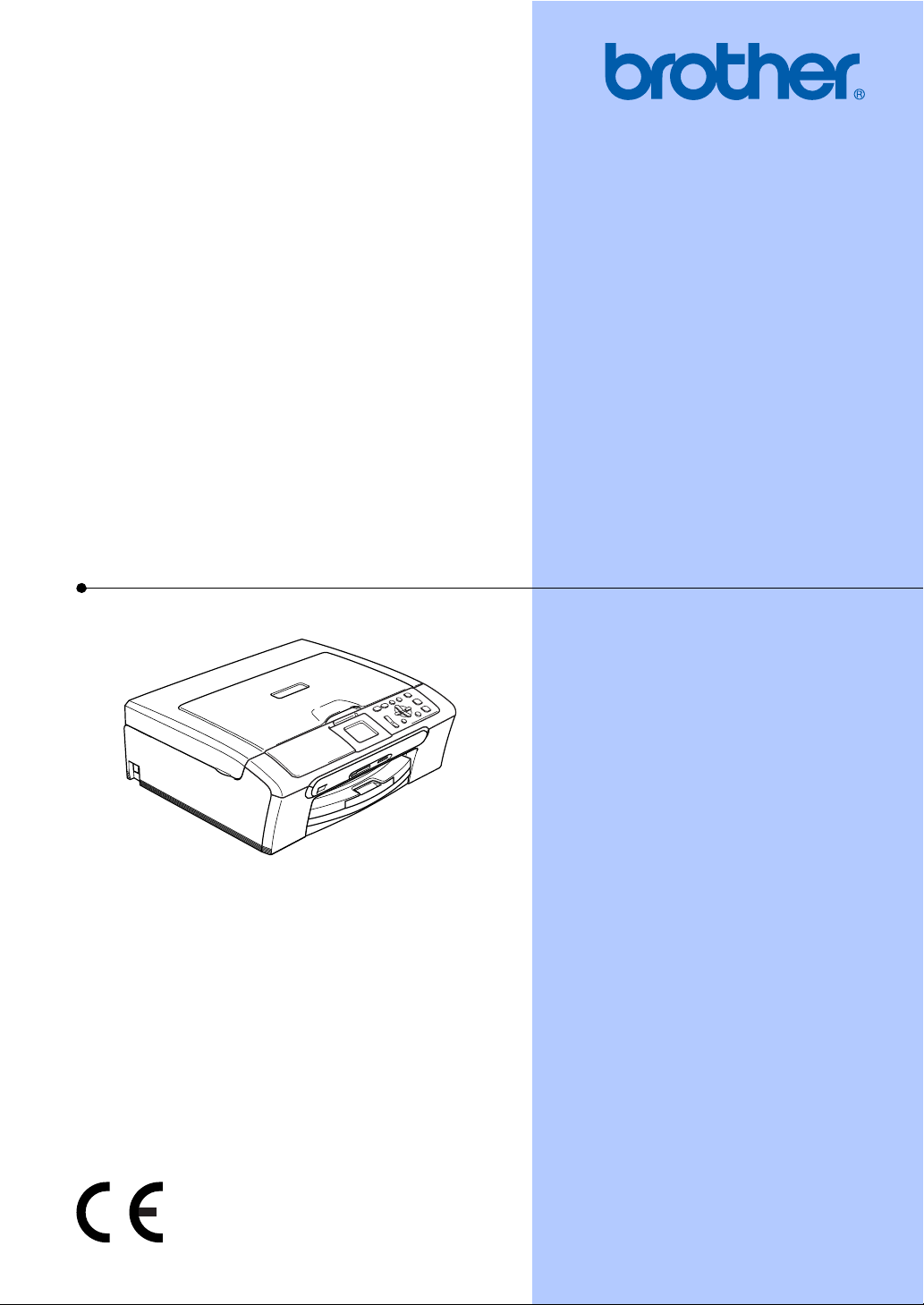
GUIDA DELL’UTENTE
DCP-350C
DCP-353C
DCP-357C
DCP-560CN
Page 2
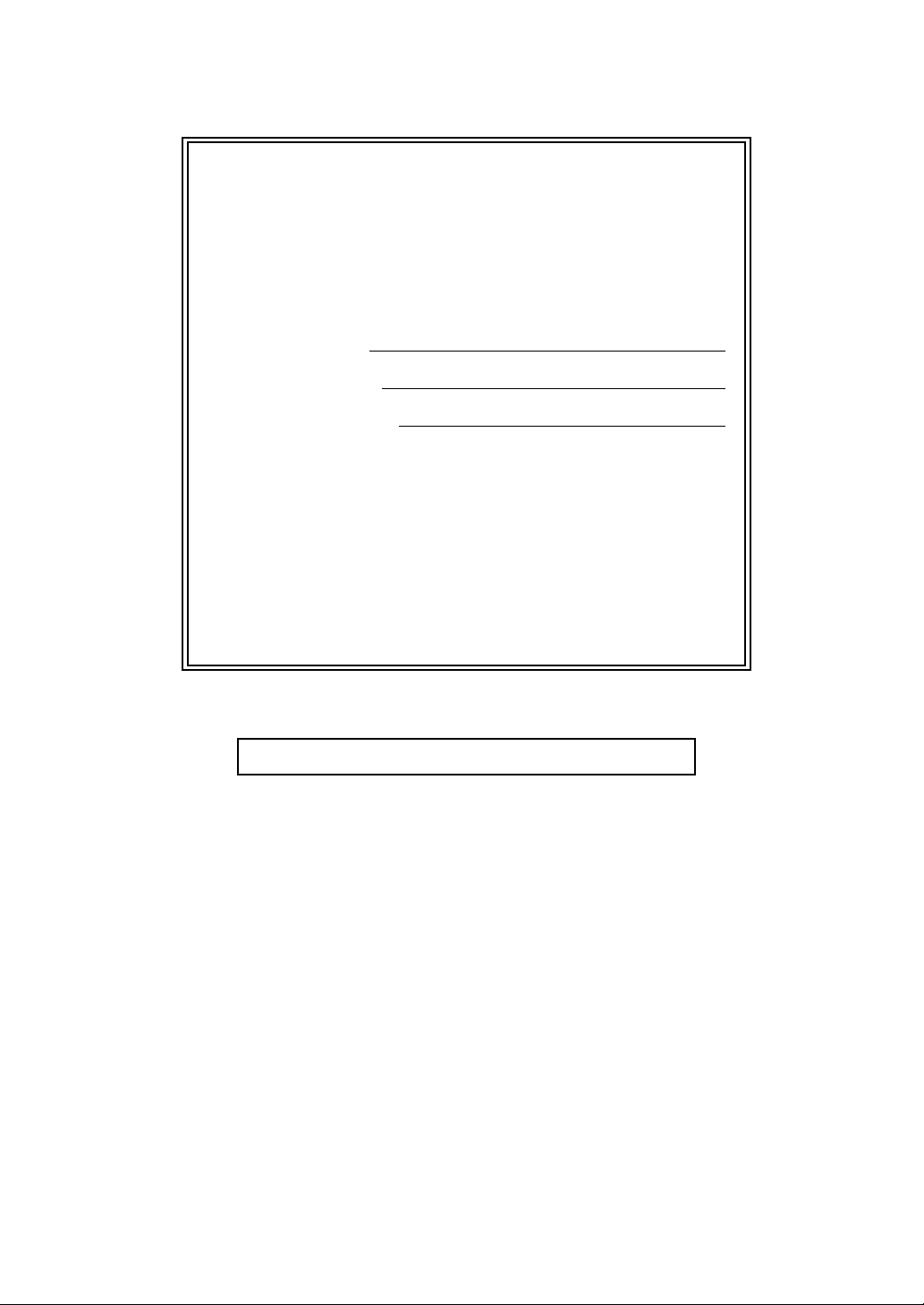
Per chiamare il Servizio di assistenza clienti
Completare le seguenti informazioni a titolo di
riferimento futuro:
Numero modello: DCP-350C, DCP-353C, DCP-357C e
DCP-560CN (Cerchiare il numero del modello)
Numero seriale:
1
Data dell'acquisto:
Luogo dell'acquisto:
1
Il numero seriale è sul retro dell'unità. Conservare la
Guida dell'utente con la ricevuta della vendita quale
documentazione permanente dell'acquisto, in caso di
furti, incendi o servizi inerenti la garanzia.
Registrare il prodotto on-line all'indirizzo
http://www.brother.com/registration/
Registrando il prodotto con Brother, l'utente verrà registrato come
proprietario originale del prodotto. La registrazione con Brother:
può servire come conferma della data di acquisto del prodotto nel
caso in cui la ricevuta venisse smarrita; e
può sostenere una richiesta di risarcimento in caso di
danneggiamento del prodotto coperto da assicurazione.
© 2007 Brother Industries, Ltd.
Page 3
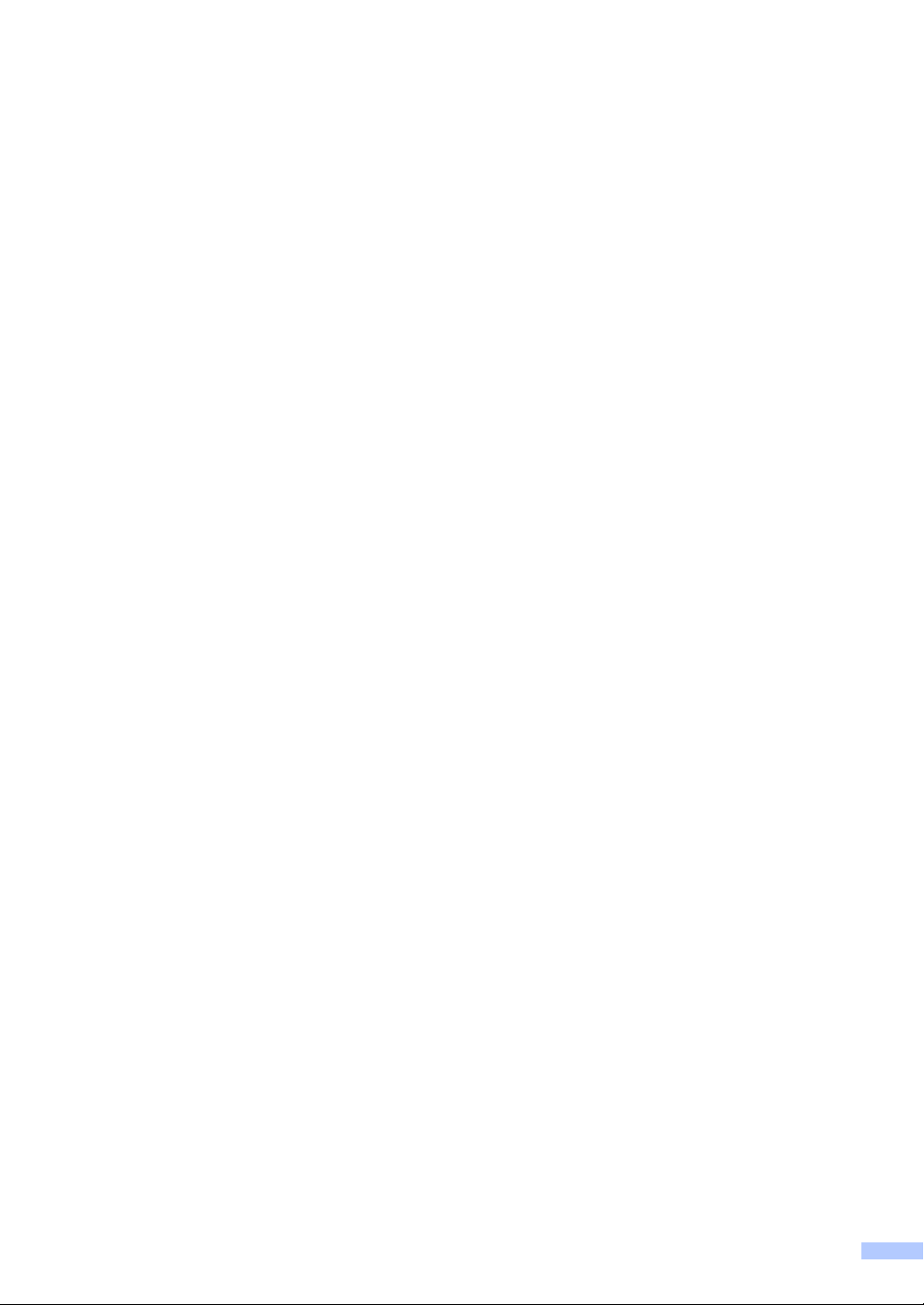
Informazioni sulla validità e avviso su redazione e pubblicazione
La presente guida è stata redatta e pubblicata sotto la supervisione di Brother Industries Ltd. e
comprende la descrizione e le caratteristiche tecniche più aggiornate del prodotto.
Il contenuto della guida e le caratteristiche tecniche del prodotto sono soggetti a modifiche senza
preavviso.
Brother si riserva il diritto di apportare modifiche senza preavviso alle caratteristiche e ai materiali
qui acclusi e declina qualunque responsabilità per eventuali danni (compresi danni indiretti)
derivanti da imprecisioni contenuti nei materiali presentati compresi, senza limitazione alcuna,
errori tipografici e di altro tipo relativi alla pubblicazione.
i
Page 4
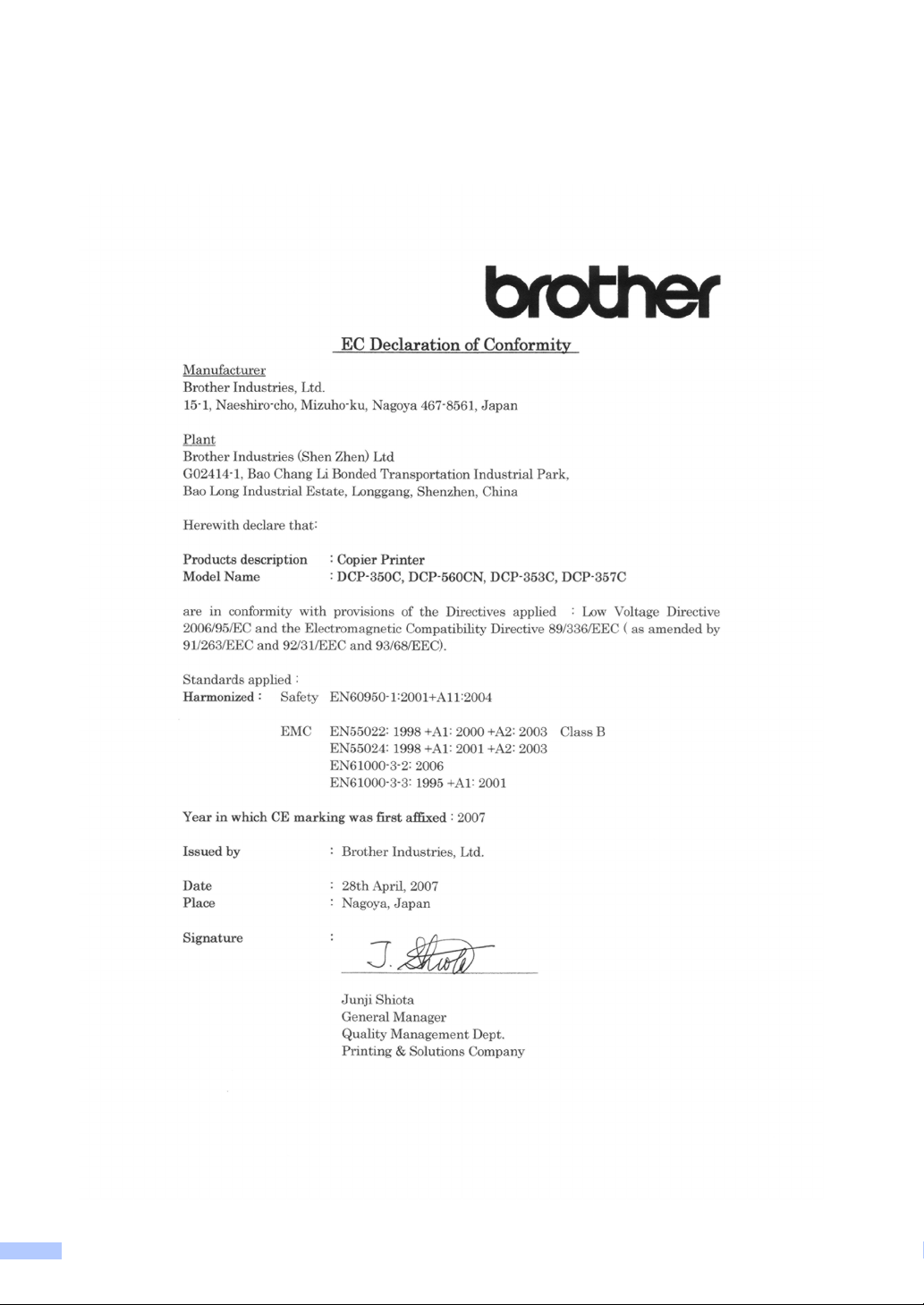
Dichiarazione di conformità CE in base alla Direttiva R&TTE
ii
Page 5
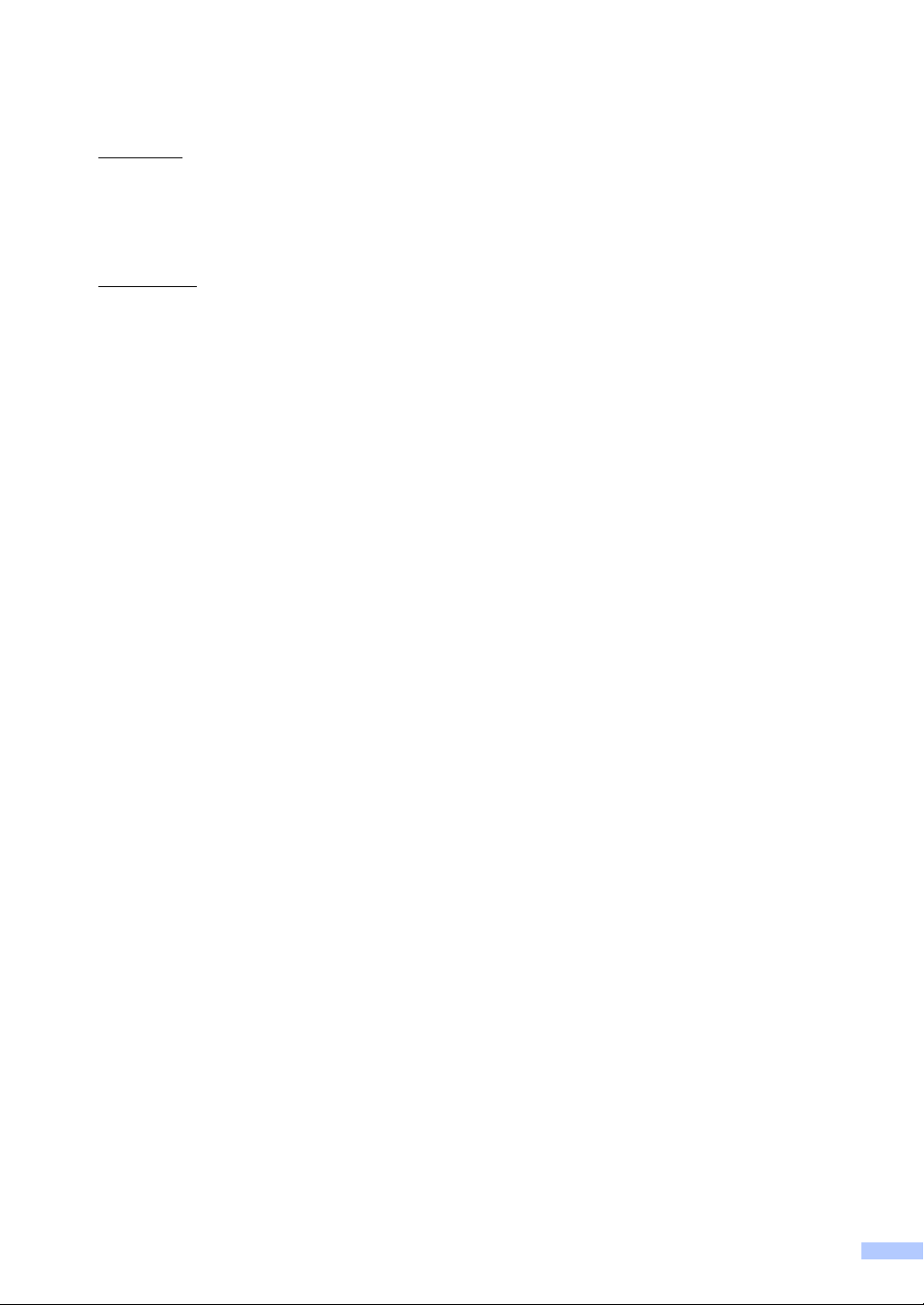
Dichiarazione di conformità CE in base alla Direttiva R&TTE
Produttore
Brother Industries Ltd.
15-1, Naeshiro-cho, Mizuho-ku,
Nagoya 467-8561, Giappone
Stabilimento
Brother Industries (Shen Zhen) Ltd.
G02414-1, Bao Chang Li Bonded Transportation Industrial Park,
Bao Long Industrial Estate, Longgang, Shenzhen, Cina
Con la presente dichiara che:
Descrizione dei prodotti : Copiatrice/Stampante
Nome del modello : DCP-350C/DCP-560CN/DCP-353C/DCP-357C
è conforme alle disposizioni contenute nelle direttive applicate: Direttiva Bassa Tensione
CE/2006/95 e Direttiva Compatibilità Elettromagnetica CEE 89/336 (con le modifiche apportate
dalle direttive CEE 91/263, CEE 92/31 e CEE 93/68).
Standard applicati:
Armonizzati: Sicurezza EN60950-1: 2001+A11: 2004
EMC EN55022: 1998 +A1: 2000 +A2: 2003 Classe B
EN55024: 1998 +A1: 2001 +A2: 2003
EN61000-3-2: 2006
EN61000-3-3: 1995 +A1: 2001
Anno di prima apposizione della marcatura CE: 2007
Rilasciato da : Brother Industries, Ltd.
Data : 28 aprile 2007
Luogo del rilascio : Nagoya, Giappone
iii
Page 6
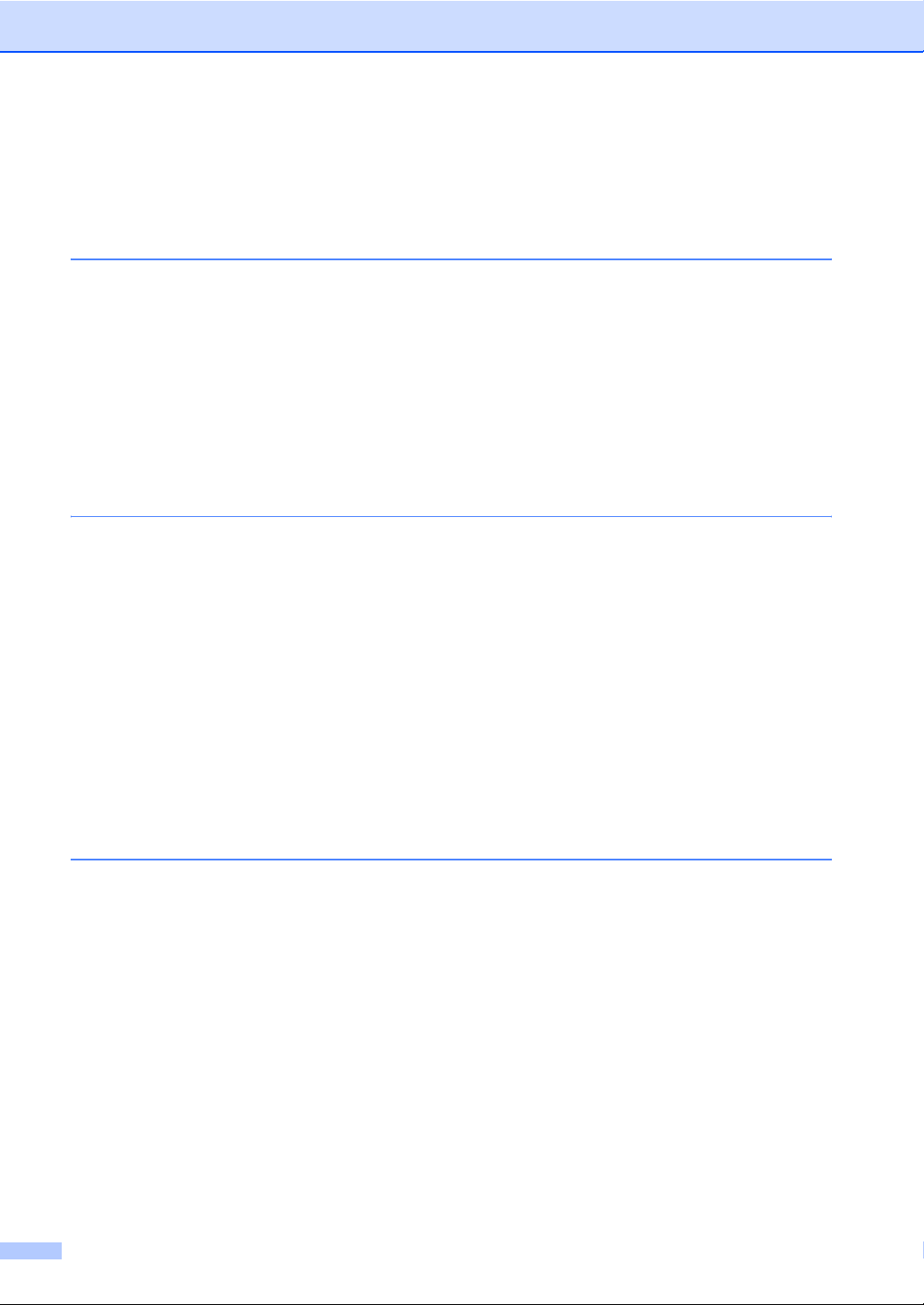
Sommario
Sezione I Generale
1 Informazioni generali 2
Utilizzo della documentazione ...............................................................................2
Simboli e convenzioni utilizzati nella documentazione ....................................2
Accesso alla Guida software dell'utente e alla Guida dell'utente in rete................3
Visualizzazione della documentazione............................................................3
Pannello dei comandi ............................................................................................6
Indicazioni del display......................................................................................8
Operazioni base ..............................................................................................8
Indicazioni LED di segnalazione......................................................................9
Stampa dei rapporti .........................................................................................9
2 Caricamento di documenti e carta 10
Caricamento di documenti...................................................................................10
Utilizzo dell'alimentatore ADF (solo per il modello DCP-560CN) ..................10
Utilizzo del piano dello scanner.....................................................................11
Area di scansione ..........................................................................................11
Carta utilizzabile e altri supporti...........................................................................12
Supporti consigliati ........................................................................................12
Manipolazione e utilizzo dei supporti.............................................................12
Scelta del supporto corretto...........................................................................14
Caricamento di carta e altri supporti....................................................................16
Caricamento di buste e cartoline ...................................................................18
Caricamento della carta fotografica...............................................................20
Rimozione delle piccole stampe dall'apparecchio .........................................21
Area di stampa ..............................................................................................22
3 Impostazione generale 23
Impostazioni carta................................................................................................23
Tipo carta.......................................................................................................23
Formato carta ................................................................................................23
Display.................................................................................................................24
Contrasto del display .....................................................................................24
Impostazione della luminosità dello sfondo ...................................................24
Impostazione attesa della sfondo .................................................................25
Impostazione della funzione Spegni monitor .................................................25
iv
Page 7
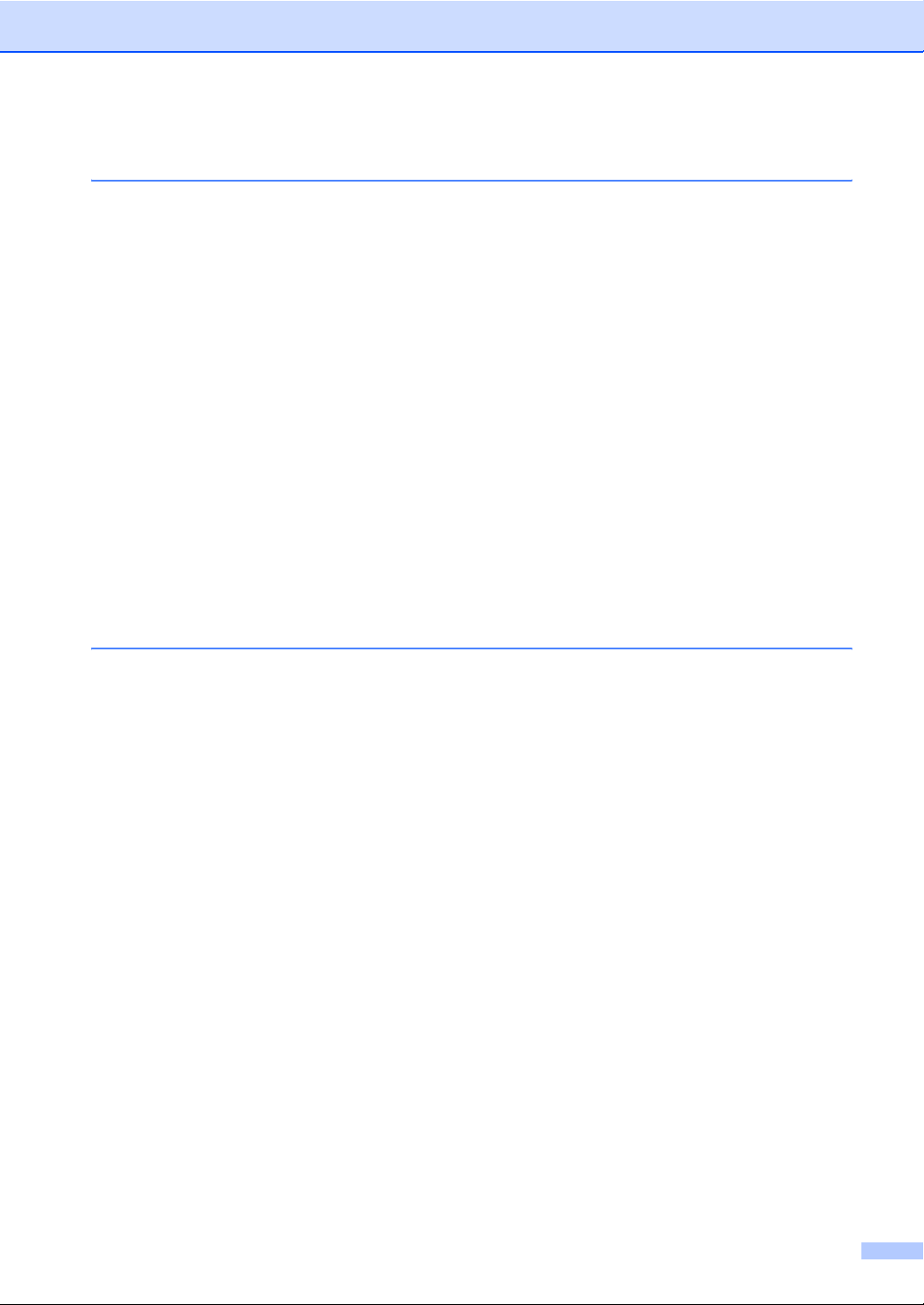
Sezione II Copia
4 Esecuzione di copie 28
Come effettuare le copie......................................................................................28
Esecuzione di una sola copia ........................................................................28
Esecuzione di copie multiple .........................................................................28
Interruzione della copia .................................................................................28
Opzioni di copia...................................................................................................28
Modifica della velocità e della qualità della copia .........................................29
Ingrandimento o riduzione dell'immagine copiata..........................................29
Realizzazione di copie N in 1 o di poster (layout pagina) .............................30
Ordinamento delle copie mediante l'alimentatore automatico
(solo per il modello DCP-560CN) ..............................................................31
Regolazione di luminosità, contrasto e colore...............................................32
Opzioni carta .................................................................................................33
Impostazione delle modifiche come una nuova impostazione predefinita..... 34
Ripristino di tutte le impostazioni predefinite .................................................34
Sezione III Stampa fotografica diretta
5 Stampa di foto da una scheda di memoria o da un'unità di
memoria Flash USB 36
Operazioni PhotoCapture Center™.....................................................................36
Stampa da una scheda di memoria o da un'unità di memoria Flash
USB senza PC...........................................................................................36
Scansione in una scheda di memoria o in un'unità di memoria Flash
USB senza PC...........................................................................................36
Utilizzo di PhotoCapture Center™ dal computer...........................................36
Utilizzo di una scheda di memoria o di un'unità di memoria Flash USB........36
Struttura delle cartelle delle schede di memoria o dell'unità di memoria
Flash USB .................................................................................................37
Preparazione dell’apparecchio ............................................................................ 38
Accesso alla modalità PhotoCapture.............................................................39
Stampa di immagini .............................................................................................39
Visualizzazione delle foto ..............................................................................39
Stampa dell'indice (miniature) .......................................................................40
Stampa di foto ...............................................................................................40
Effetti fotografici.............................................................................................41
Ricerca per data ............................................................................................45
Stampa tutte le foto .......................................................................................45
Mostra Slide...................................................................................................46
Ridimensionamento .......................................................................................46
Stampa DPOF ...............................................................................................47
v
Page 8
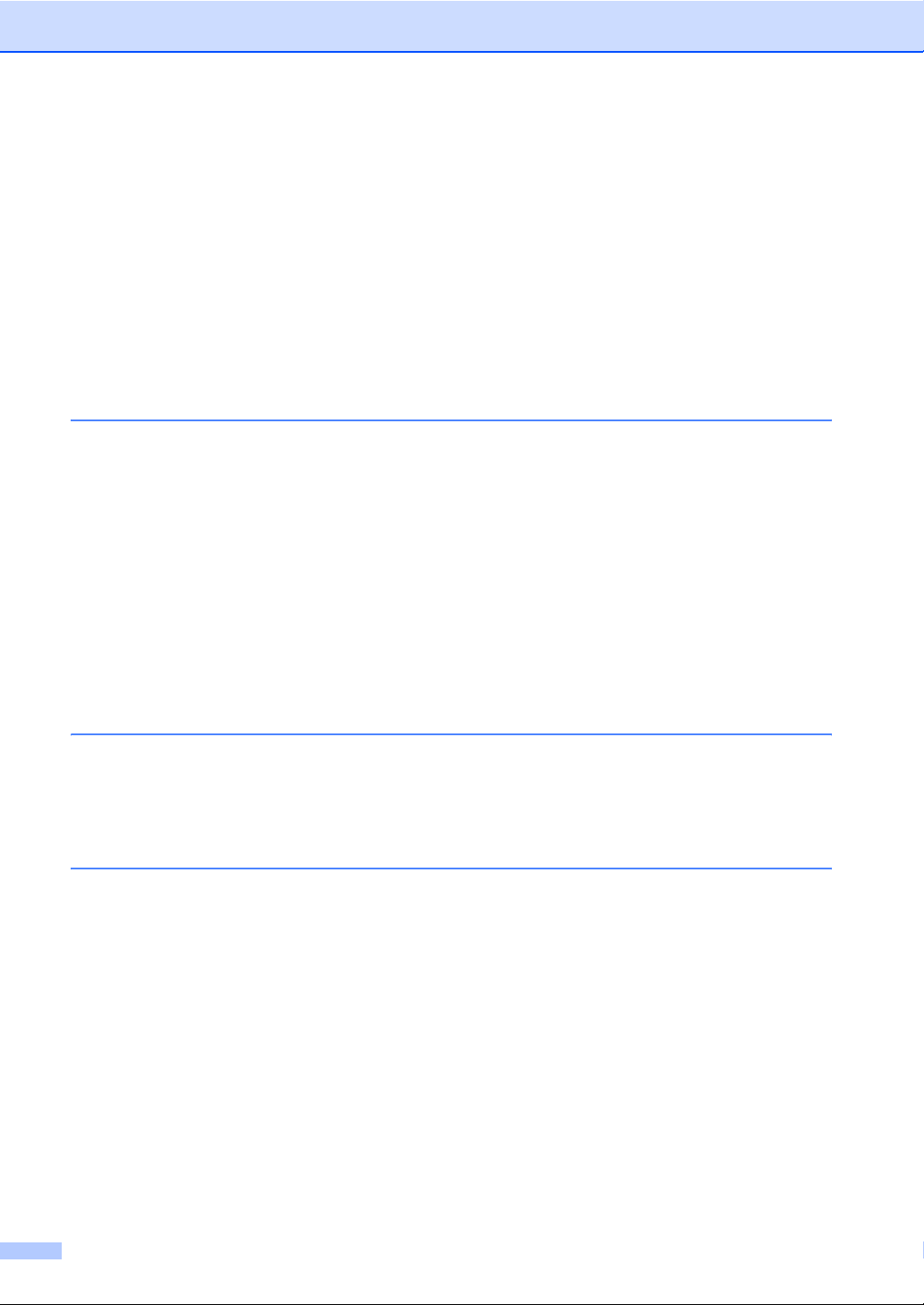
Impostazioni di stampa PhotoCapture Center™ .................................................48
Velocità e qualità di stampa...........................................................................49
Opzioni carta .................................................................................................49
Regolazione di luminosità, contrasto e colore ...............................................50
Proporzionare ................................................................................................52
Stampa senza bordo .....................................................................................52
Impostazione delle modifiche come una nuova impostazione predefinita.....52
Ripristino di tutte le impostazioni predefinite .................................................52
Scansione in una scheda di memoria o in un'unità di memoria Flash USB.........53
Accesso alla modalità Scansione ..................................................................53
Come eseguire la scansione in una scheda di memoria o in un'unità di
memoria Flash USB ..................................................................................53
Interpretazione dei messaggi di errore ................................................................54
6 Stampa di foto da una fotocamera 55
Stampa di foto direttamente da una fotocamera PictBridge ................................55
Requisiti PictBridge .......................................................................................55
Impostazione della fotocamera digitale .........................................................55
Stampa di immagini.......................................................................................56
Stampa DPOF ...............................................................................................56
Stampa di foto direttamente da una fotocamera digitale (senza PictBridge) .......57
Stampa di immagini.......................................................................................57
Interpretazione dei messaggi di errore ................................................................58
Sezione IV Software
7 Funzioni software e di rete 60
Sezione V Appendice
A Norme legali e di sicurezza 62
Scelta del luogo di installazione...........................................................................62
Come utilizzare l'apparecchio in modo sicuro......................................................63
Istruzioni importanti per la sicurezza .............................................................66
IMPORTANTE - Per la vostra sicurezza .......................................................67
Connessione LAN (solo per il modello DCP-560CN) ....................................68
Interferenze radio ..........................................................................................68
Direttiva UE 2002/96/CE e EN50419 ............................................................68
Restrizioni legali per la copia...............................................................................69
Marchi di fabbrica ................................................................................................70
vi
Page 9
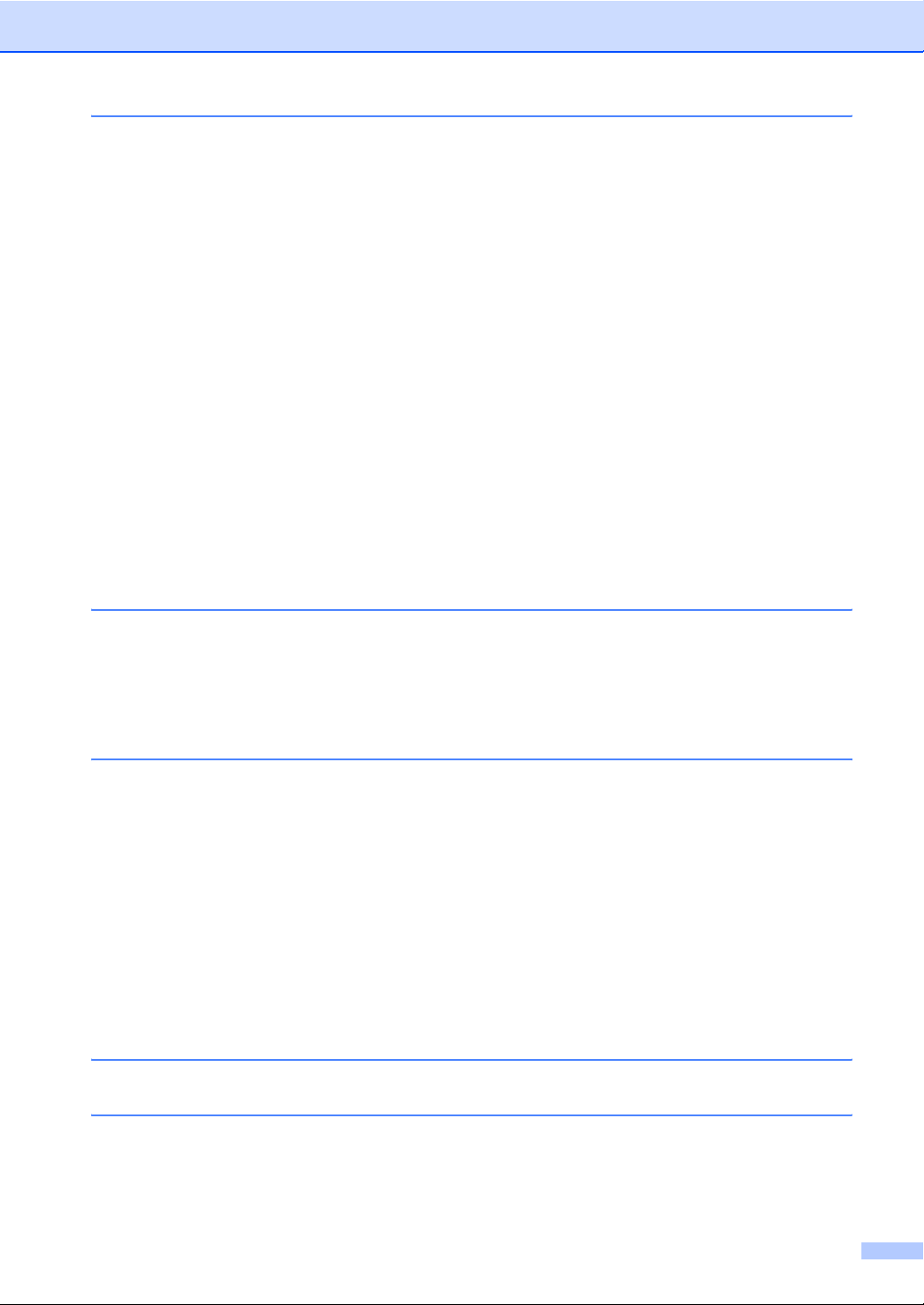
B Risoluzione dei problemi e manutenzione ordinaria 71
Risoluzione dei problemi .....................................................................................71
In caso di problemi con l’apparecchio ...........................................................71
Messaggi di errore...............................................................................................76
Modifica della lingua a display.......................................................................78
Animazione degli errori..................................................................................78
Inceppamento carta (solo per il modello DCP-560CN) .................................79
Inceppamento stampante o inceppamento carta ..........................................80
Manutenzione ordinaria .......................................................................................82
Sostituzione delle cartucce di inchiostro........................................................82
Pulizia della parte esterna dell’apparecchio ..................................................84
Pulizia dello scanner......................................................................................85
Pulizia piastra stampante dell'apparecchio....................................................86
Pulizia del rullo di scorrimento carta..............................................................86
Pulizia delle testine di stampa .......................................................................87
Verifica della qualità di stampa......................................................................88
Verifica dell'allineamento di stampa ..............................................................89
Controllo del livello di inchiostro ....................................................................89
Informazioni sull’apparecchio ..............................................................................90
Controllo del numero seriale..........................................................................90
Imballaggio e spedizione dell’apparecchio..........................................................90
C Menu e funzioni 93
Programmazione a schermo................................................................................93
Tabella Menu.................................................................................................93
Modalità e tasti del menu..................................................................................... 93
Tabella Menu.................................................................................................94
D Specifiche tecniche 102
Generale............................................................................................................102
Supporti di stampa.............................................................................................104
Copia .................................................................................................................105
PhotoCapture Center™ .....................................................................................106
PictBridge ..........................................................................................................107
Scanner .............................................................................................................107
Stampante .........................................................................................................108
Interfacce...........................................................................................................109
Requisiti del computer.......................................................................................110
Materiali di consumo..........................................................................................111
Rete (LAN) (solo per il modello DCP-560CN) ...................................................112
E Glossario 113
FIndice 114
vii
Page 10
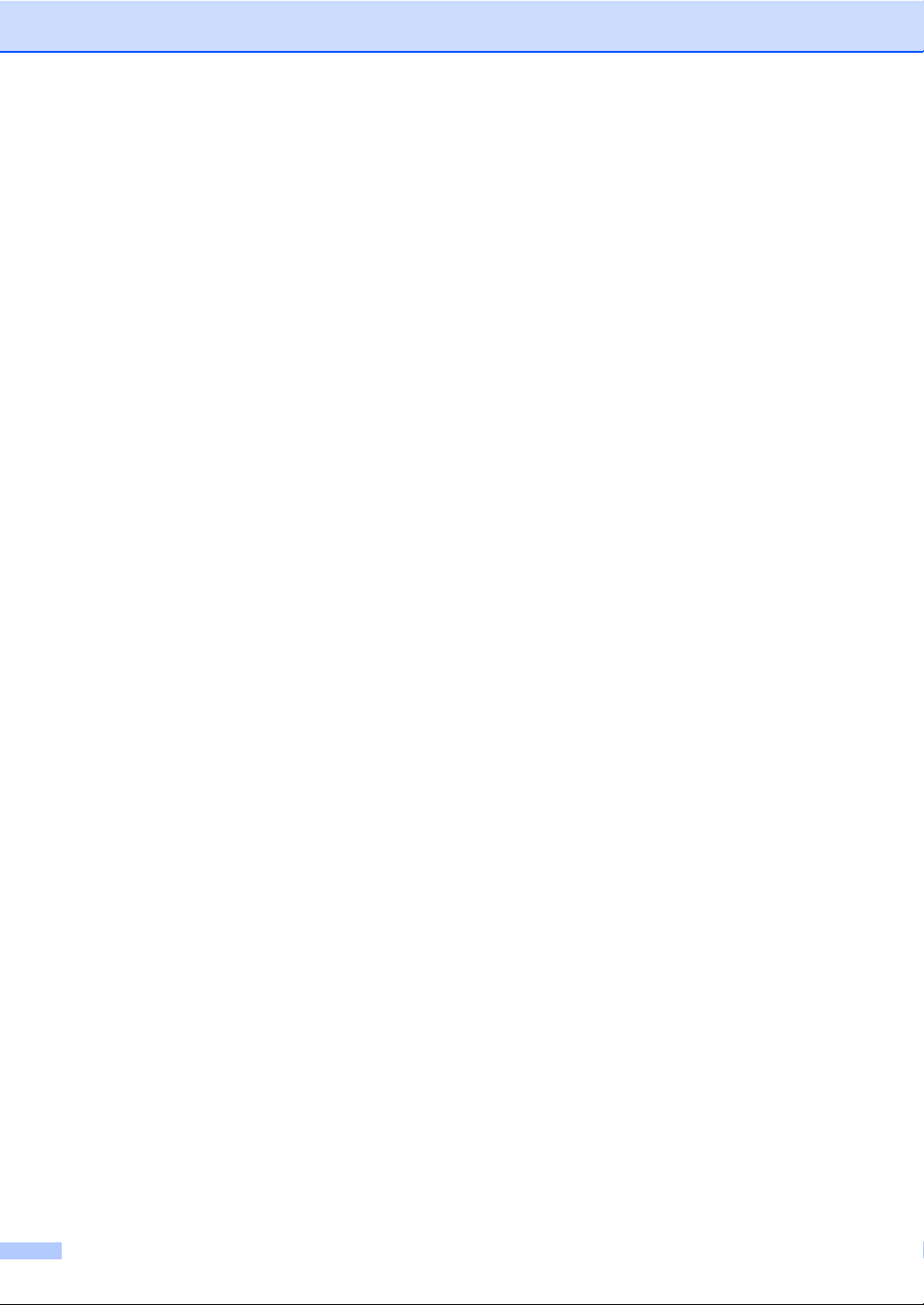
viii
Page 11
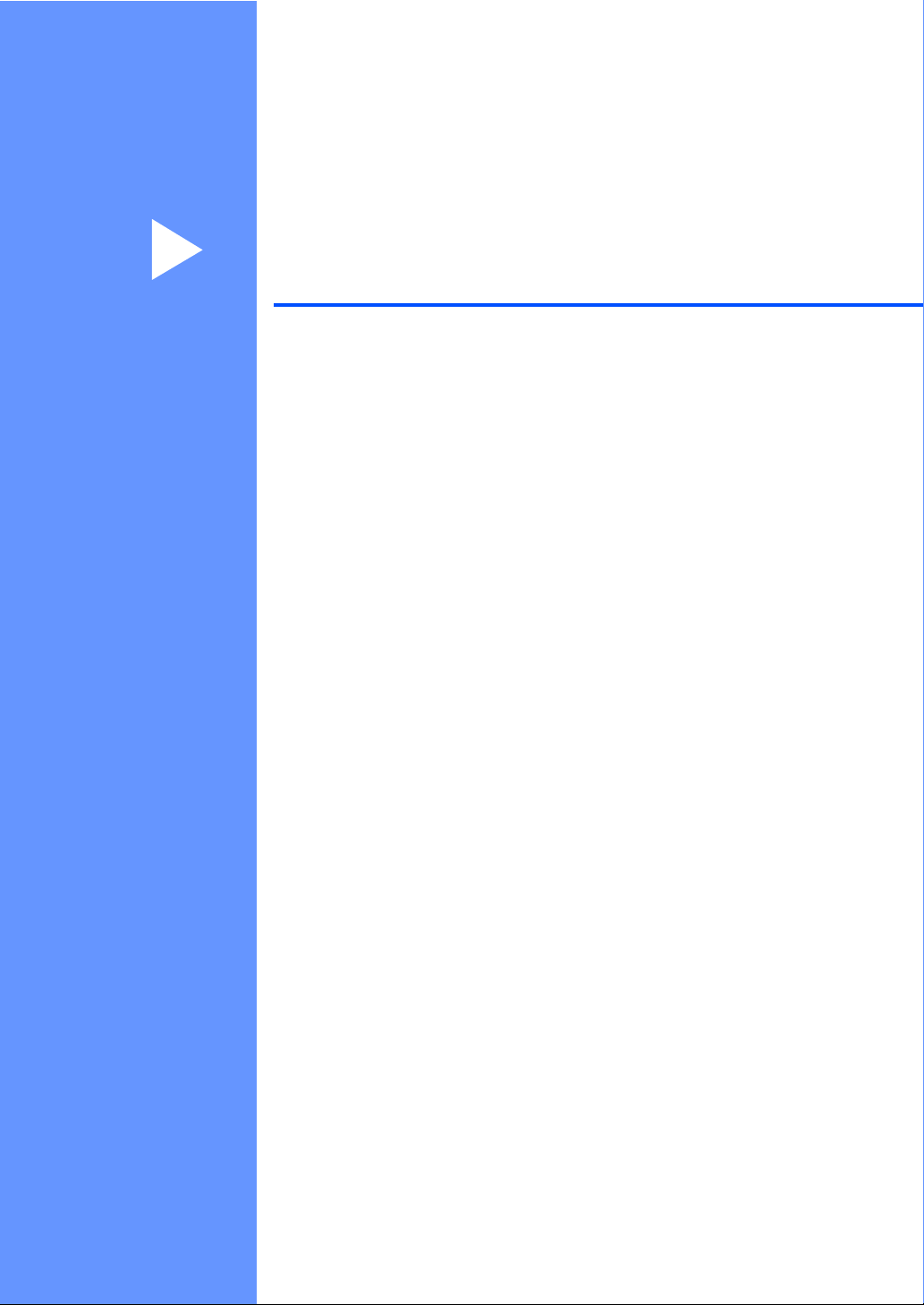
Sezione I
Generale I
Informazioni generali 2
Caricamento di documenti e carta 10
Impostazione generale 23
Page 12
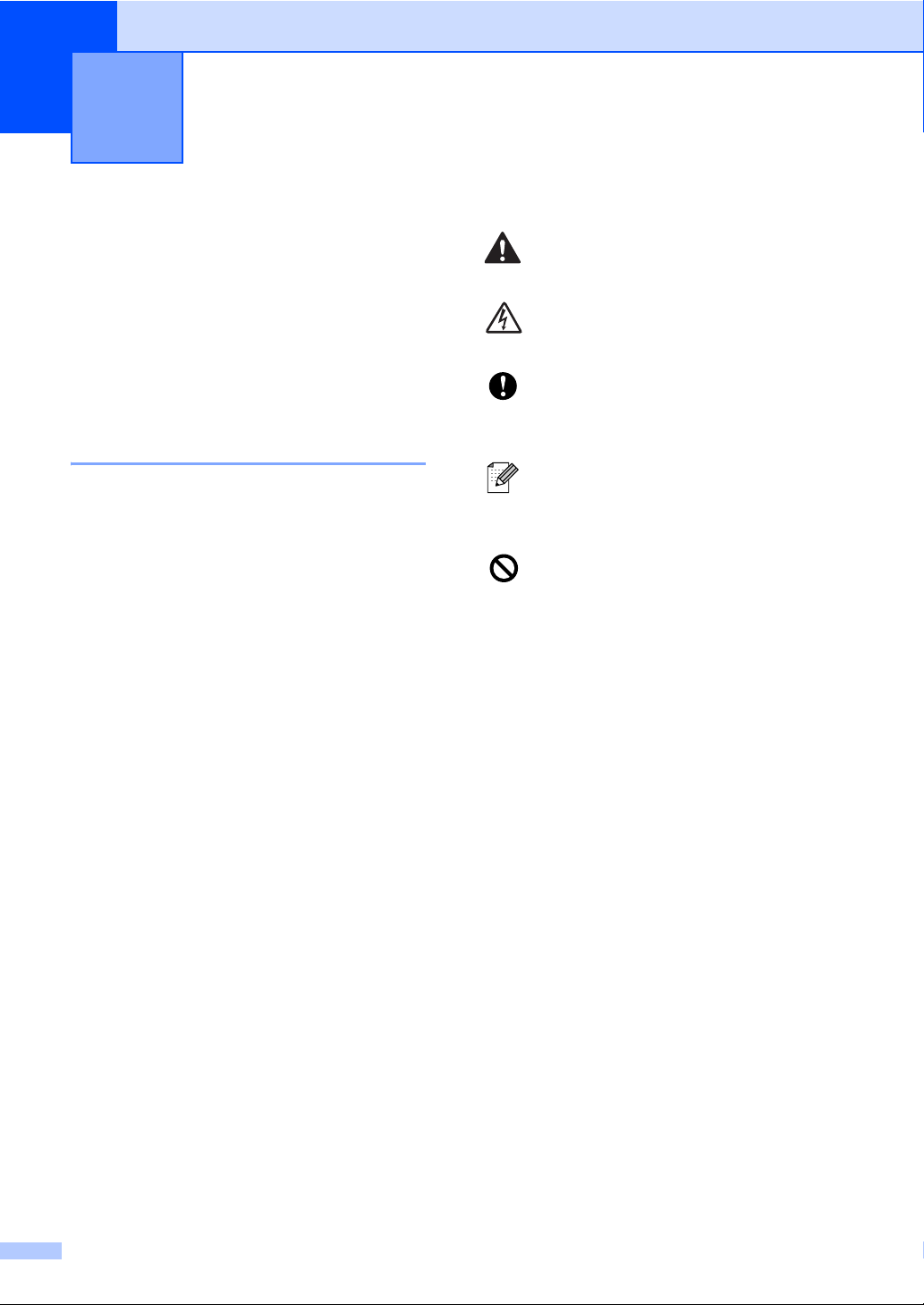
1
Informazioni generali 1
Utilizzo della documentazione
Vi ringraziamo per avere acquistato un
apparecchio Brother. Consultando la
documentazione è possibile trarre il massimo
dal proprio apparecchio.
Simboli e convenzioni utilizzati nella documentazione
Nella documentazione sono utilizzati i simboli
e le convenzioni che seguono.
Grassetto Il grassetto identifica tasti
speciali sul pannello dei
comandi dell'apparecchio.
Corsivo Il corsivo evidenzia un punto
importante o rimanda a un
argomento correlato.
Courier
New
Il testo in font di tipo Courier
New identifica i messaggi che
compaiono sul display
dell’apparecchio.
Le avvertenze hanno lo scopo di
1
1
informare sulle procedure da seguire
per evitare possibili lesioni personali.
Le icone di Pericolo elettrico
avvertono della possibilità che si
verifichino scosse elettriche.
I simboli di attenzione indicano
procedure specifiche da seguire o da
evitare per evitare possibili danni
all'apparecchio o ad altri oggetti.
Le note forniscono istruzioni da
eseguire in determinate situazioni o
suggerimenti sulle operazioni con
altre funzionalità dell'apparecchio.
Le icone di Impostazione errata
informano sull’incompatibilità
dell’apparecchio con alcuni
dispositivi o alcune procedure.
2
Page 13
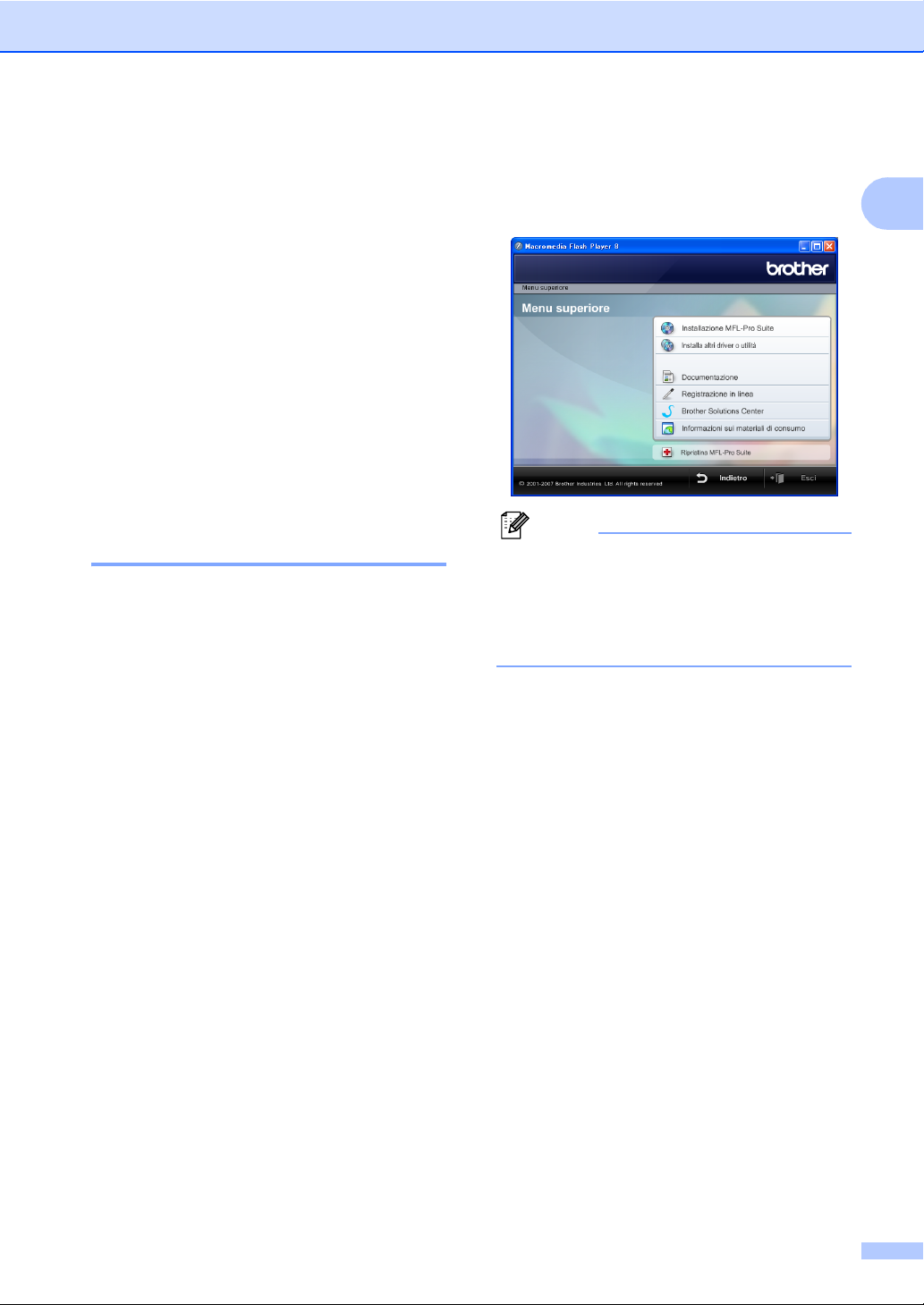
Informazioni generali
Accesso alla Guida software dell'utente e alla Guida dell'utente in rete
Questa Guida dell’utente non contiene tutte
le informazioni sull’apparecchio, come quelle
sull’uso delle funzioni avanzate di
Stampante, Scanner e Rete (solo per il
modello DCP-560CN). Per ottenere
informazioni dettagliate su tali operazioni,
leggere la Guida software dell'utente e la
Guida dell'utente in rete.
Visualizzazione della documentazione 1
Visualizzazione della documentazione
(per Windows
Per visualizzare la documentazione, dal
menu Start , puntare su Brother, DCP-XXXX
(dove XXXX è il nome del modello) dal
gruppo programmi, quindi scegliere Guida
dell'utente in formato HTML.
Se non è stato installato il software, è
possibile trovare la documentazione
osservando le istruzioni che seguono:
®
) 1
c Se appare una schermata per la scelta
della lingua, selezionare la propria
lingua. Verrà visualizzato il menu
principale del CD-ROM.
1
Nota
Se questa finestra non appare, utilizzare
l'applicazione Esplora risorse di
Windows
start.exe dalla directory principale del
CD-ROM Brother.
®
per eseguire il programma
d Fare clic su Documentazione.
e Fare clic sulla documentazione che si
vuole leggere.
Documenti HTML: Guida software
dell'utente e Guida dell'utente in
rete in formato HTML.
1
a Accendere il PC. Inserire il CD-ROM
Brother nell'unità CD-ROM.
b Se viene visualizzata la schermata con i
nomi dei modelli, selezionare il nome
del proprio modello.
Questo formato è consigliato per la
visualizzazione sul computer.
Documenti PDF: Guida dell'utente
per operazioni indipendenti, Guida
software dell'utente e Guida
dell'utente in rete in formato PDF.
Questo formato è consigliato per la
stampa dei manuali. Fare clic per
accedere al Brother Solutions
Center, dove è possibile visualizzare
o scaricare i documenti PDF. (Sono
necessari l'accesso a Internet e il
software PDF Reader.)
3
Page 14
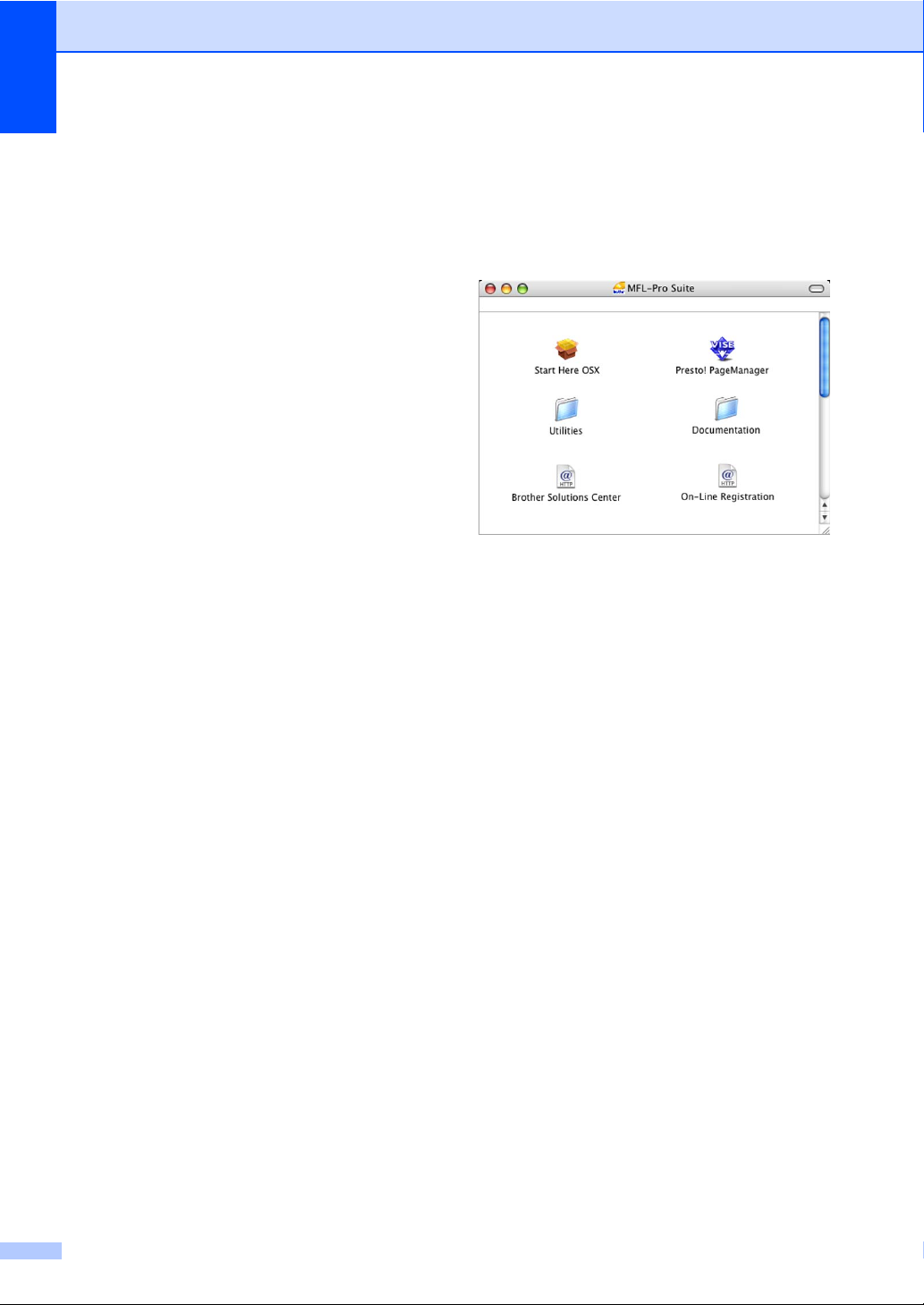
Capitolo 1
Come trovare le istruzioni di scansione
Sono disponibili diversi metodi per eseguire
la scansione dei documenti. È possibile
trovare le istruzioni nel modo seguente:
Guida software dell’utente
Scansione (per Windows
Professional/Windows
Windows Vista™)
ControlCenter3 (per Windows
Professional/Windows
Windows Vista™)
Scansione in rete
(solo per il modello DCP-560CN)
Guida dell'utente di Scansoft™
PaperPort™ 11SE con OCR
È possibile visualizzare la Guida
dell'utente completa di ScanSoft™
PaperPort™ 11SE con OCR dal menu
Guida dell'applicazione ScanSoft™
PaperPort™ 11SE con OCR.
®
®
XP e
®
XP e
2000
®
2000
Visualizzazione della documentazione
1
(per Macintosh
a Accendere il Macintosh
CD-ROM Brother nell'unità CD-ROM.
Viene visualizzata la seguente finestra.
®
) 1
®
b Fare doppio clic sull’icona
Documentation.
c Fare doppio clic sulla cartella della
lingua.
d Fare doppio clic sul file superiore della
pagina per visualizzare la Guida
software dell'utente e la Guida
dell'utente in rete in formato HTML.
. Inserire il
e Fare clic sulla documentazione che si
vuole leggere.
Guida software dell’utente
Guida dell'utente in rete
(solo per il modello DCP-560CN)
4
Page 15
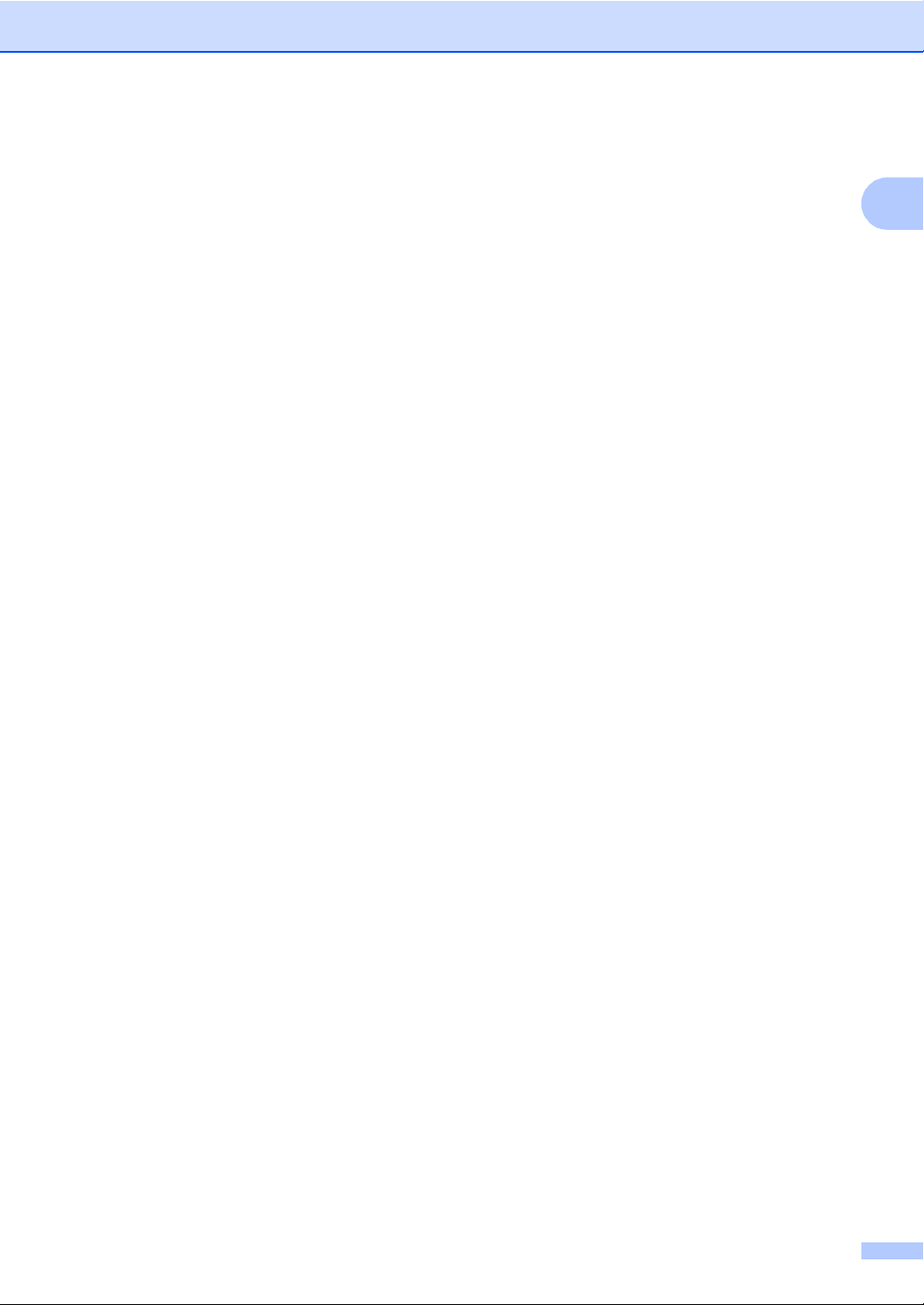
Come trovare le istruzioni di scansione
Sono disponibili diversi metodi per eseguire
la scansione dei documenti. È possibile
trovare le istruzioni nel modo seguente:
Guida software dell’utente
Scansione (per Mac OS
versione successiva)
ControlCenter2 (per Mac OS
versione successiva)
Scansione in rete (per Mac OS
o versione successiva)
(solo per il modello DCP-560CN)
Guida dell'utente di Presto!
PageManager
®
È possibile visualizzare la Guida
dell'utente completa di Presto!
PageManager
®
dal menu Guida
dell'applicazione Presto!
PageManager
®
.
®
X 10.2.4 o
®
X 10.2.4 o
®
X 10.2.4
®
®
®
Informazioni generali
1
1
5
Page 16
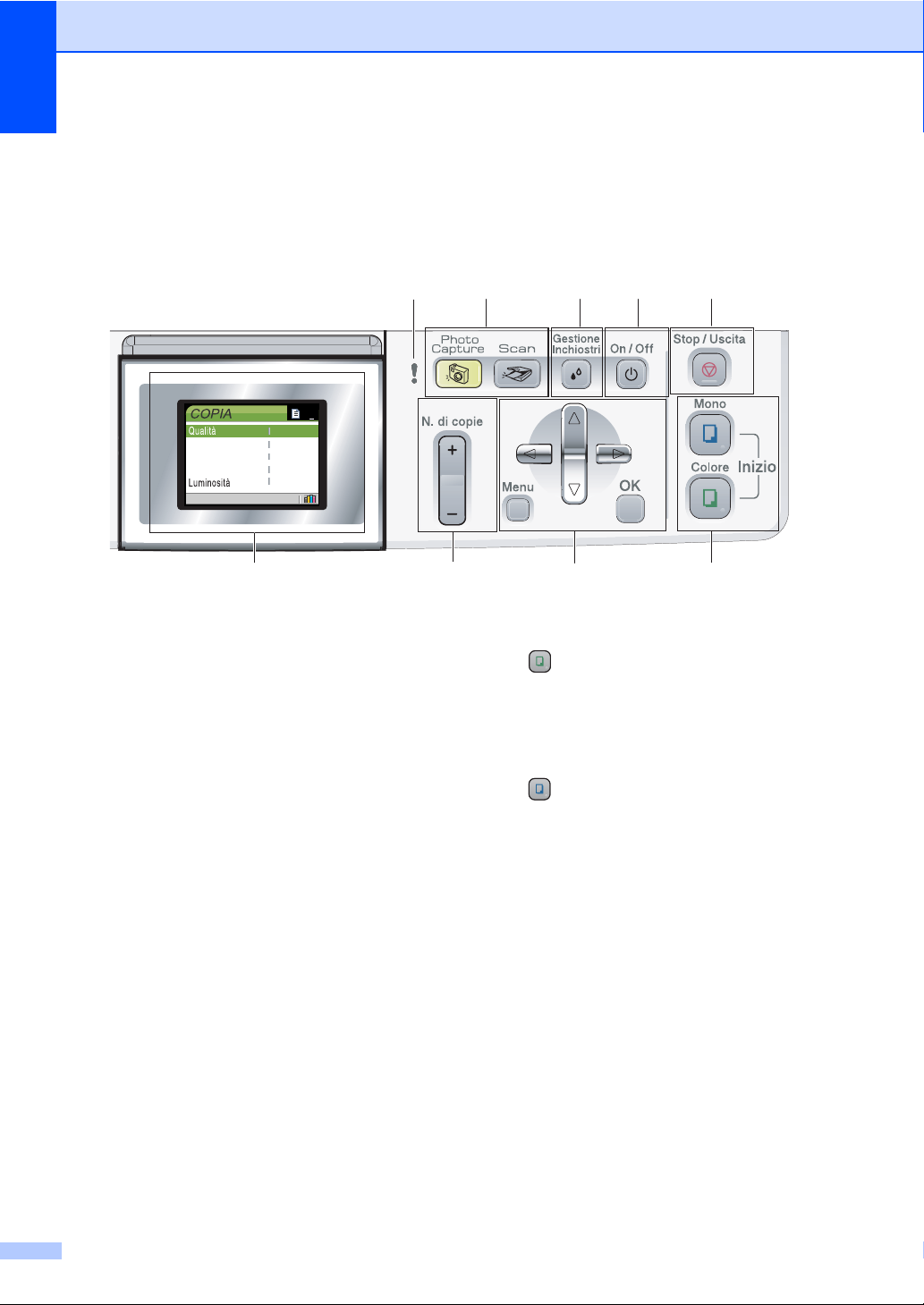
Capitolo 1
Pannello dei comandi 1
I tasti del pannello dei comandi degli apparecchi DCP-350C,DCP-353C,DCP-357C e
DCP-560CN sono uguali.
01
10.10.2006 Fax
Ingrand/Riduz.
Tipo carta
Formato carta
Normale
100%
Normale
A4
0
1
1 LCD (display a cristalli liquidi)
Questo tasto consente di visualizzare
messaggi sullo schermo per semplificare
l’impostazione e l'uso dell’apparecchio.
Inoltre, è possibile regolare l’angolazione del
display sollevandolo.
2 N.di copie
Utilizzare questo tasto per eseguire copie multiple.
3 Tasti Menu:
d o c
Premere per scorrere indietro o avanti le
opzioni dei menu.
a o b
Premere per scorrere menu e opzioni.
Menu
Consente di accedere al menu principale
per programmare l'apparecchio.
OK
Consente di scegliere un'impostazione.
978
2
56
3
4 Tasti di avvio:
Inizio Colore
Permette di avviare l'esecuzione di copie a
colori. Inoltre, permette di avviare
un'operazione di scansione (a colori o in
bianco e nero, a seconda dell'impostazione
di scansione del software ControlCenter).
Inizio Mono
Permette di avviare l'esecuzione di copie in
bianco e nero. Inoltre, permette di avviare
un'operazione di scansione (a colori o in
bianco e nero, a seconda dell'impostazione
di scansione del software ControlCenter).
4
6
Page 17
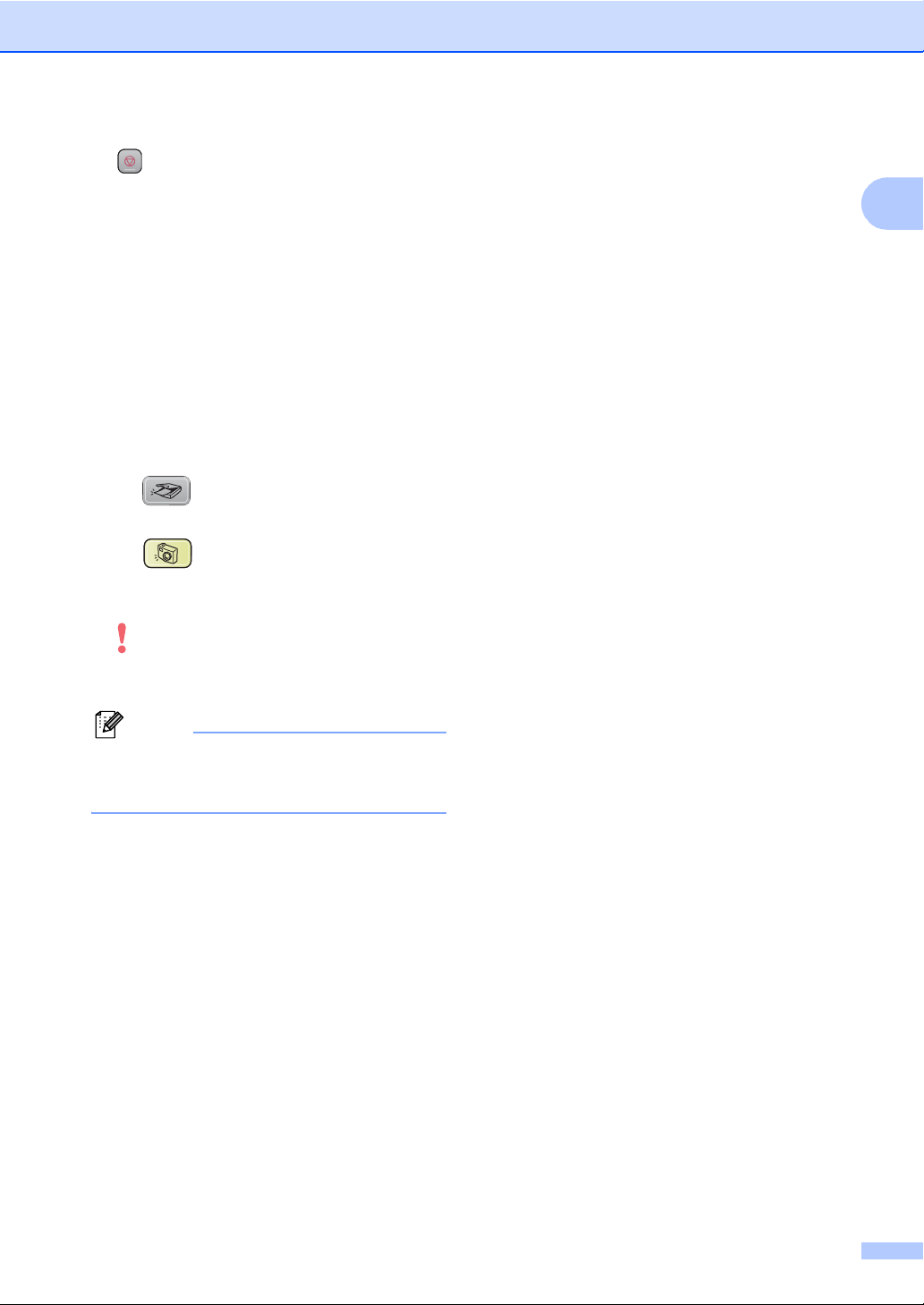
5 Stop/Uscita
Consente di interrompere un'operazione o di
uscire da un menu.
6On/Off
Consente di accendere e spegnere
l'apparecchio.
Anche quando è spento, l'apparecchio pulisce
periodicamente le testine di stampa per
mantenere la qualità di stampa.
7 Gestione Inchiostri
Questo tasto consente di pulire le testine di
stampa, controllare la qualità di stampa e
verificare la quantità di inchiostro disponibile.
8 Tasti modalità
Scan
Per accedere alla modalità Scansione.
PhotoCapture
Per accedere alla modalità PhotoCapture
Center™.
Informazioni generali
1
9 LED di avvertenza
Diventa rosso quando il display visualizza un
errore o un importante messaggio di stato.
Nota
La maggior parte delle figure presenti in questa
Guida dell'utente si riferisce al modello
DCP-350C.
7
Page 18
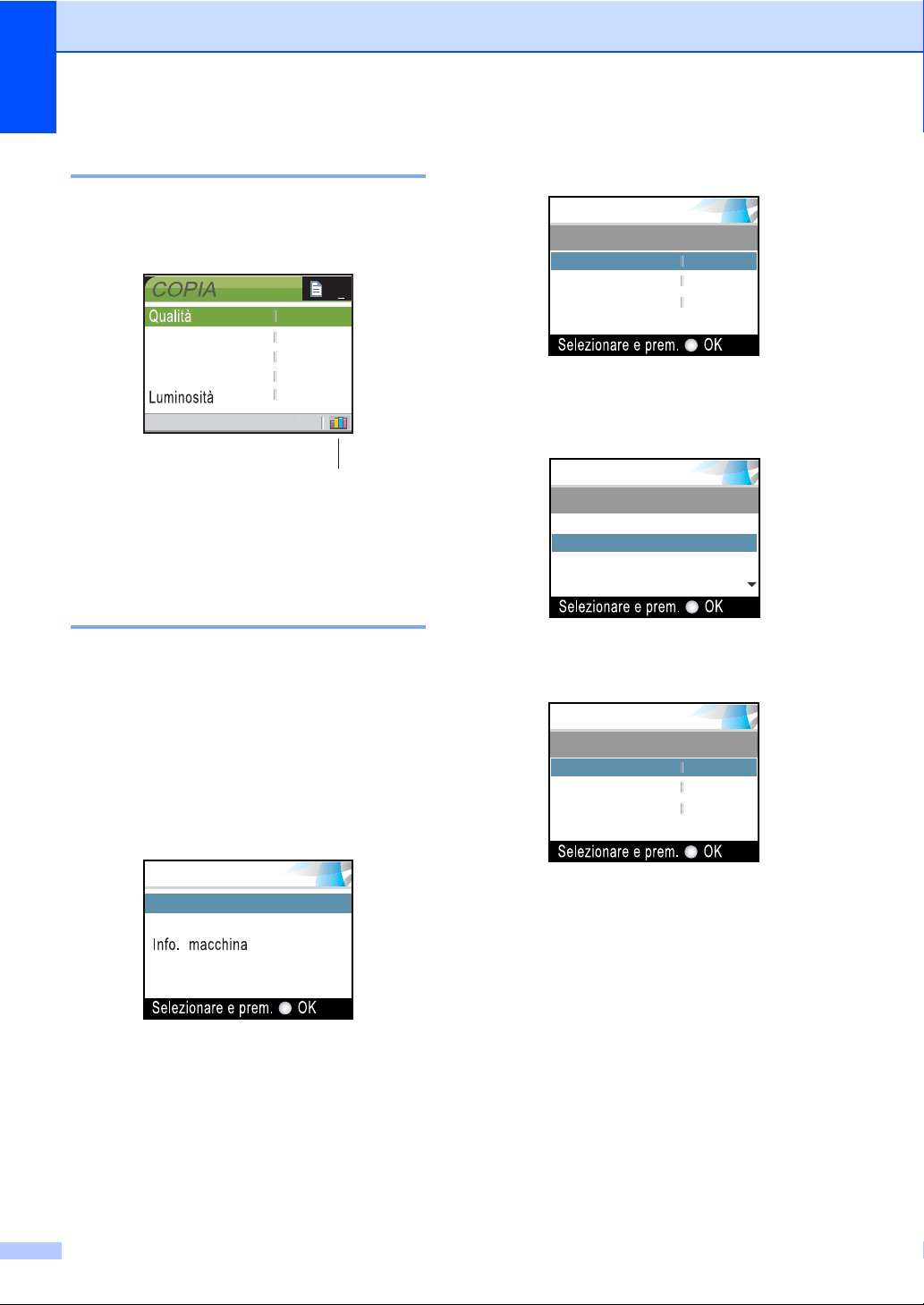
Capitolo 1
Indicazioni del display 1
Lo schermo del display indica la modalità
corrente dell'apparecchio, le impostazioni
correnti e la quantità di inchiostro disponibile.
01
Normale
10.10.2006 Fax
Ingrand/Riduz.
Tipo carta
20:48
Formato carta
100%
Normale
A4
0
1
1 Indicatore inchiostro
Consente di visualizzare la quantità di
inchiostro disponibile.
Operazioni base 1
Le fasi che seguono indicano la procedura di
modifica di un'impostazione nell'apparecchio.
Nell'esempio, l'impostazione Tipo carta viene
modificata da Carta normale a
Carta get. Inch.
a Premere Menu.
b Premere a o b per selezionare
Setup generale.
MENU
Setup generale
Stamp rapporto
c Premere a o b per selezionare
Tipo carta.
MENU
Setup generale
Tipo carta
Formato carta
Imp. Display
Premere OK.
Normale
A4
d Premere a o b per selezionare
Carta get. Inch.
MENU
Tipo carta
Carta normale
Carta get. Inch
Brother Photo
Altra carta fot.
Premere OK.
È possibile visualizzare le impostazioni
correnti sul display.
MENU
Setup generale
Tipo carta
Formato carta
Imp. Display
Inkjet
A4
e Premere Stop/Uscita.
Premere OK.
8
Imp iniziale
Page 19
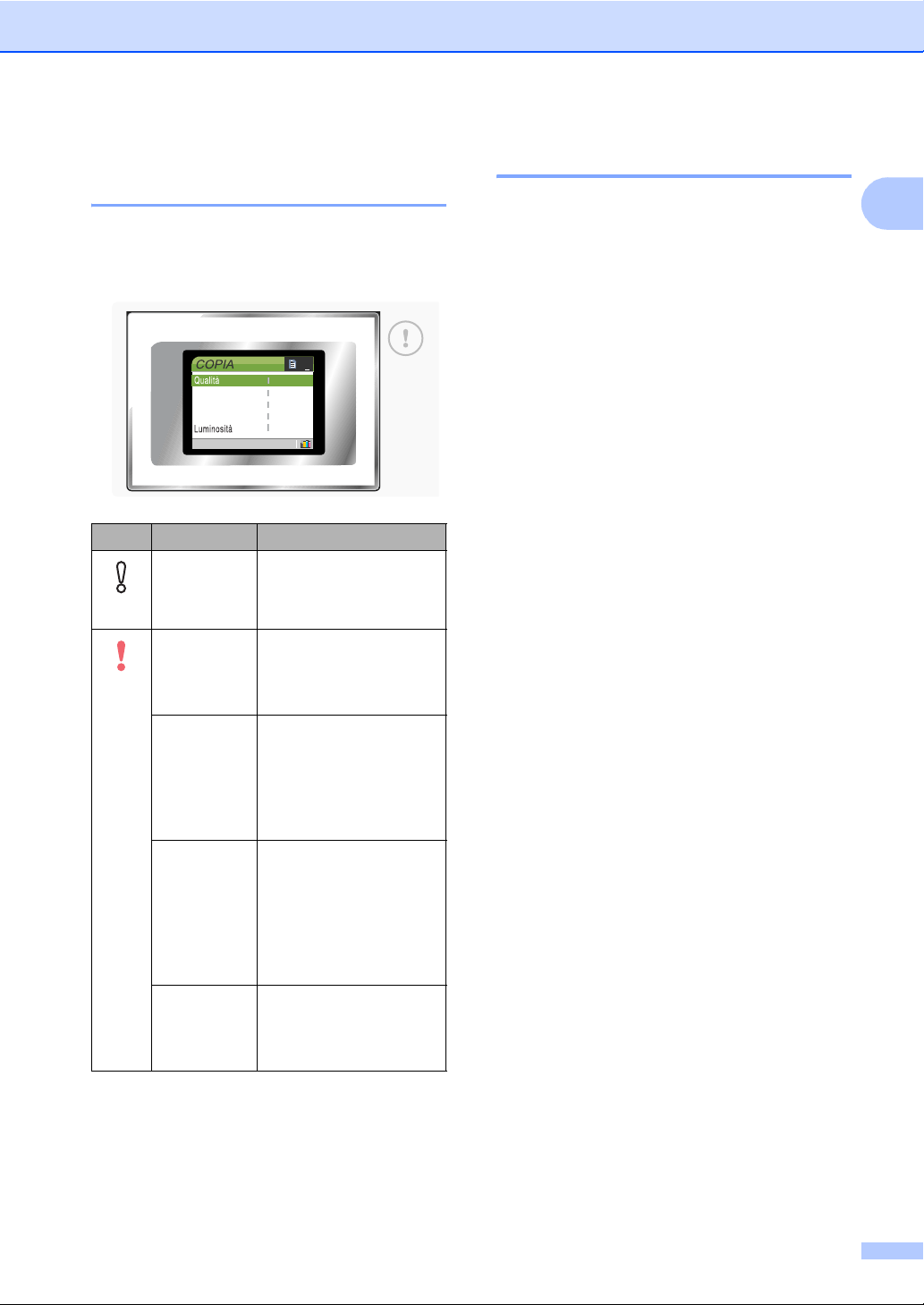
Informazioni generali
Indicazioni LED di segnalazione 1
Il LED (diodo ad emissione di luce) dello stato
è una spia luminosa che indica lo stato
dell'apparecchio, come illustrato nella tabella.
01
Ingrand/Riduz.
Tipo carta
Formato carta
LED Stato DCP Descrizione
No
Rosso
Pronto Il DCP è pronto per
Coperchio
aperto
Inchiostro
esaurito
Errore carta Inserire carta nel
Altri
messaggi
Normale
100%
Normale
A4
0
essere utilizzato.
Il coperchio è aperto.
Chiudere il coperchio.
(Consultare Messaggi di
errore a pagina 76.)
Sostituire la cartuccia di
inchiostro con una
cartuccia nuova.
(Consultare Sostituzione
delle cartucce di
inchiostro a pagina 82.)
vassoio o eliminare
l'inceppamento carta.
Verificare il messaggio
del display.
(Consultare Messaggi di
errore a pagina 76.)
Verificare il messaggio
del display.
(Consultare Messaggi di
errore a pagina 76.)
Stampa dei rapporti 1
Sono disponibili i seguenti tipi di rapporto:
Aiuti
Si tratta di una lista di aiuto per la
programmazione rapida dell’apparecchio.
Impost.Utente
Elenca le impostazioni.
Config.Rete
(solo per il modello DCP-560CN)
Elenca le impostazioni di rete.
Come stampare un rapporto 1
a Premere Menu.
b Premere a o b per selezionare
Stamp rapporto.
Premere OK.
c Premere a o b per selezionare il
rapporto desiderato.
Premere OK.
d Premere Inizio Mono.
e Premere Stop/Uscita.
1
9
Page 20
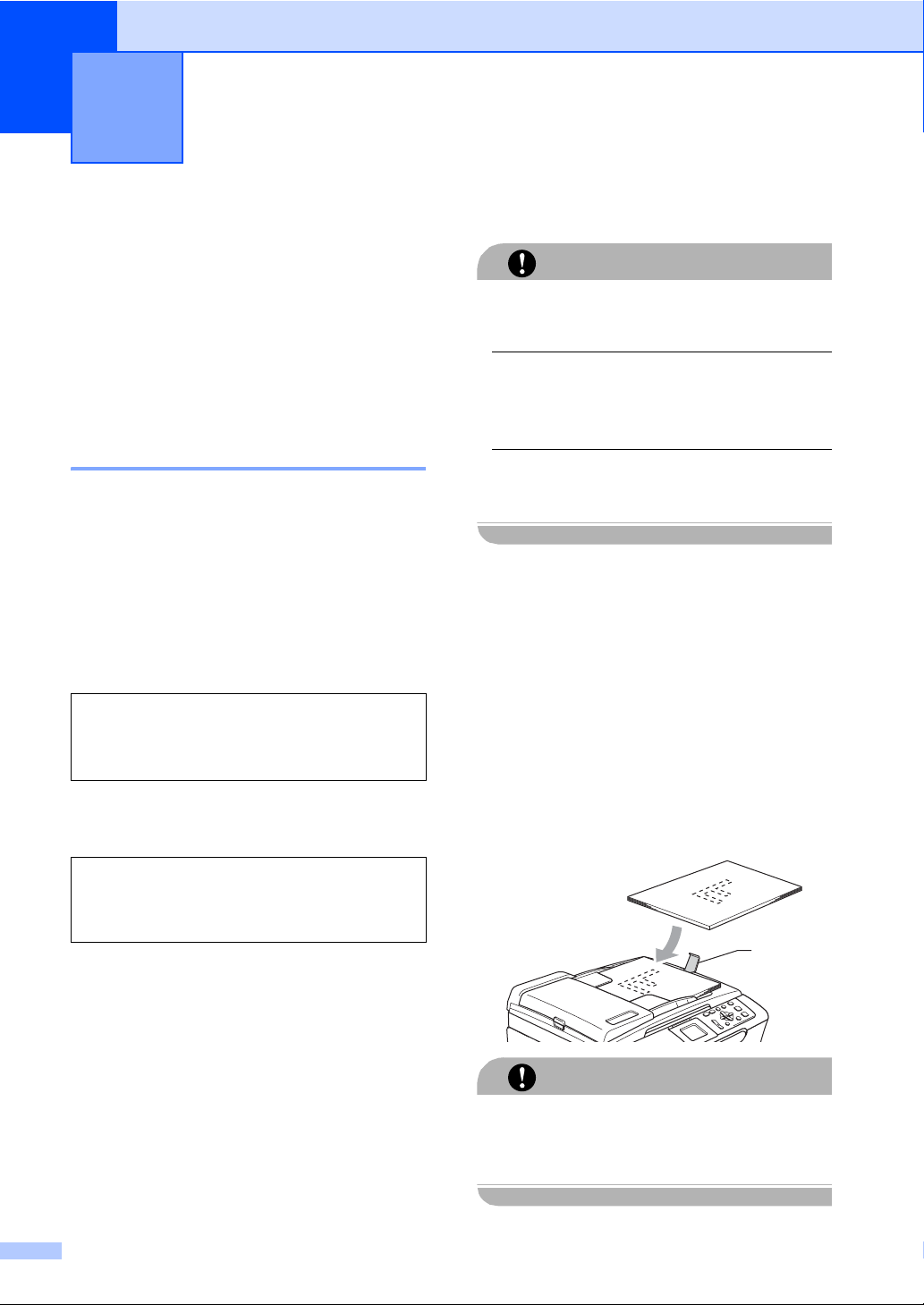
Caricamento di documenti e
2
carta
Caricamento di documenti
È possibile effettuare copie e scansioni
utilizzando il dispositivo ADF (alimentatore
automatico documenti) e il piano dello
scanner.
Utilizzo dell'alimentatore ADF (solo per il modello DCP-560CN)
L’ADF può contenere fino a 10 pagine e
alimenta automaticamente i fogli
nell’apparecchio uno ad uno. Utilizzare carta
standard da 80 g/m
pagine prima di introdurle nell'alimentatore
automatico.
Ambiente consigliato 2
Temperatura: da 20 a 30° C
Umidità: da 50% a 70%
Carta:
2
e smazzare sempre le
2
80 g/m
A4
Come caricare i documenti 2
2
NON tirare il documento durante la sua
alimentazione.
NON utilizzare fogli arricciati, stropicciati,
piegati, strappati, con colla, nastro adesivo,
punti di cucitrice o fermagli.
2
NON introdurre cartone, fogli di giornale o
stoffa.
Accertarsi che l’inchiostro dei documenti
ATTENZIONE
stampati sia completamente asciutto.
a Smazzare bene le pagine. Introdurre i
documenti nell'ADF inserendoli dal
margine superiore e con la facciata
stampata rivolta verso il basso fino a
toccare il rullo di alimentazione.
b Regolare le guide carta in base alla
larghezza dei documenti.
2
Dimensioni del documento supportate2
Lunghezza: da 148 a 355.6 mm
Larghezza: da 148 a 215,9 mm
Peso:
10
da 64 a 90 g/m
2
c
Aprire il supporto ribaltabile uscita
documenti dell'alimentatore automatico (1).
1
NON lasciare documenti spessi sul piano
dello scanner. Altrimenti l'alimentatore
automatico potrebbe incepparsi.
ATTENZIONE
Page 21
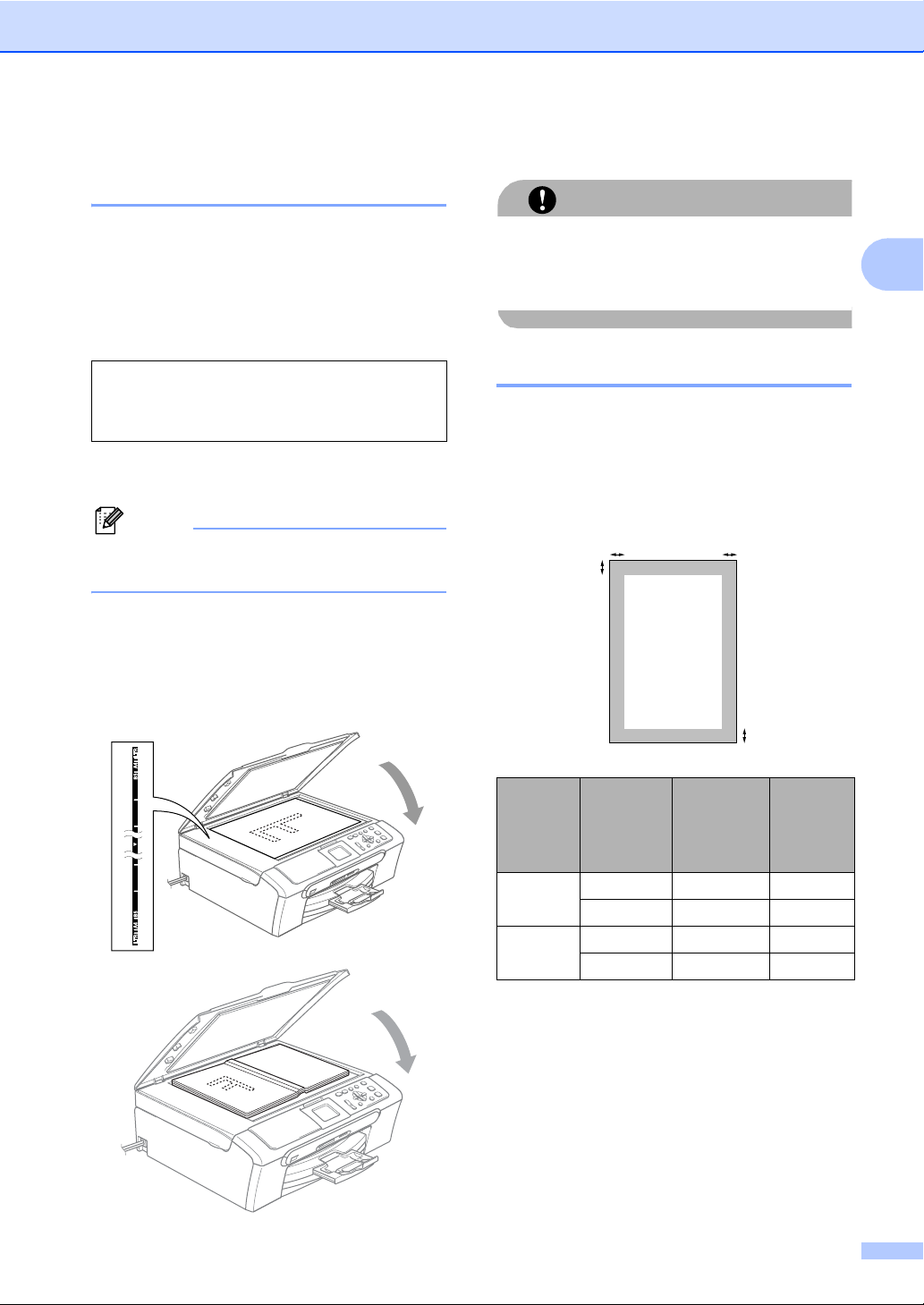
Caricamento di documenti e carta
Utilizzo del piano dello scanner 2
È possibile usare il piano dello scanner per
copiare o eseguire la scansione di pagine di
un libro o singole pagine.
Dimensioni del documento supportate
Lunghezza: fino a 297 mm
Larghezza: fino a 215,9mm
Peso: fino a 2 kg
Come caricare i documenti 2
Nota
Per utilizzare il piano dello scanner
l'alimentatore automatico deve essere vuoto.
a Sollevare il coperchio documenti.
b Usare le linee di riferimento a sinistra
per posizionare il documento al centro
del piano dello scanner, con il lato di
stampa rivolto verso il basso.
c Chiudere il coperchio documenti.
Se si esegue la scansione di un libro o di un
documento spesso, NON abbassare il
coperchio con forza né tenerlo premuto.
2
Area di scansione 2
L’area di scansione dipende dalle
impostazioni definite nell’applicazione
utilizzata. I valori sottostanti indicano le aree
di cui non è possibile eseguire la scansione
su carta di formato A4 e Letter.
ATTENZIONE
3
1
4
2
2
Uso
Copia Letter 3 mm 3 mm
Scansione
Dimensioni
documento
A4 3 mm 3 mm
Letter 3 mm 3 mm
A4 3 mm 0 mm
Margine
superiore (1)
Margine
inferiore (2)
Sinistro (3)
Destro (4)
11
Page 22
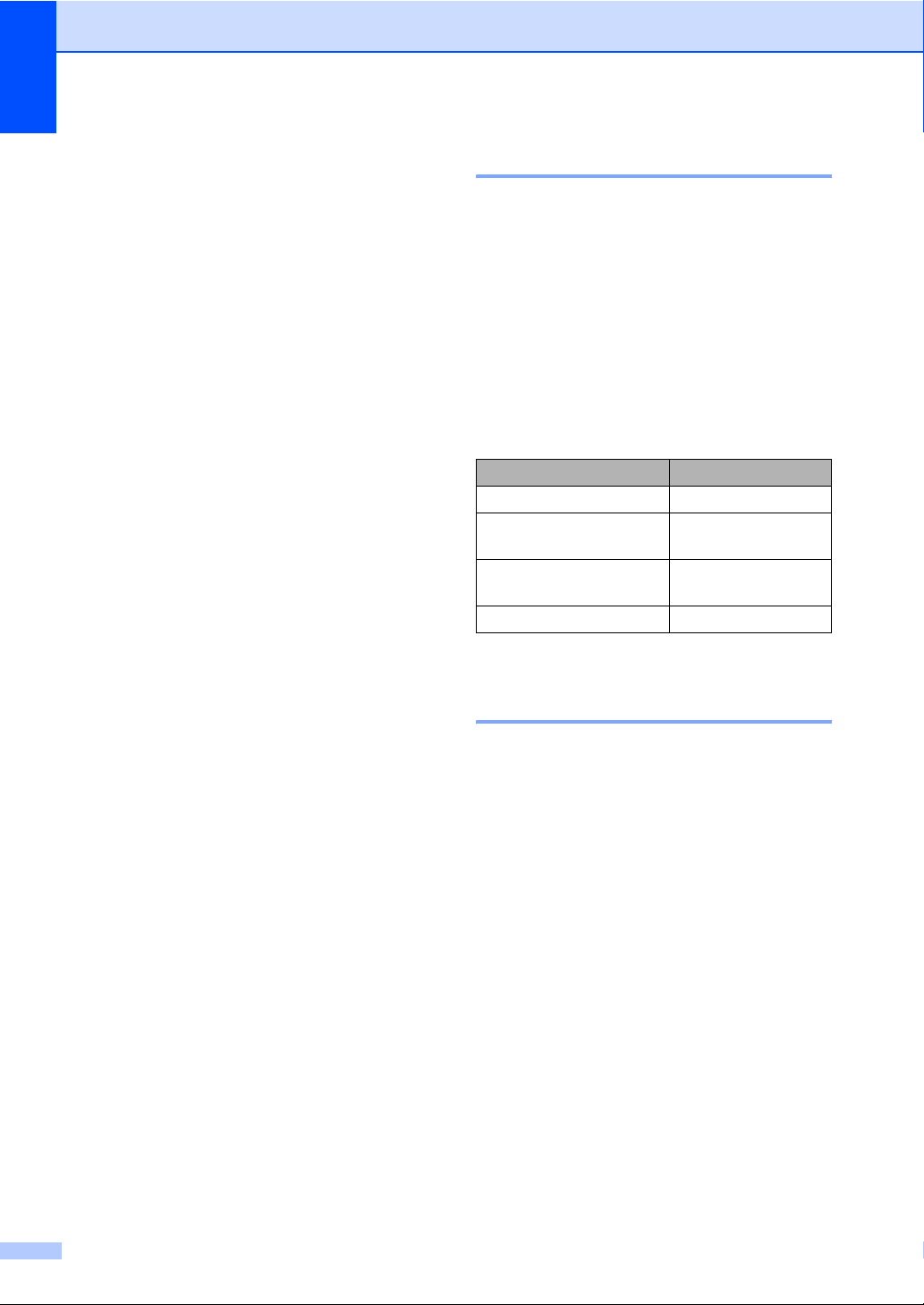
Capitolo 2
Carta utilizzabile e altri supporti
La qualità di stampa può essere condizionata
dal tipo di carta utilizzato nell’apparecchio.
Per ottenere la qualità di stampa migliore per
le impostazioni selezionate, impostare
sempre l'opzione Tipo carta in base al tipo di
carta usato.
È possibile usare carta comune, carta per
getto di inchiostro (carta patinata), carta
lucida, lucidi e buste.
Si consiglia di provare vari tipi di carta prima
di acquistarne in grandi quantità.
Per ottenere i risultati migliori, utilizzare carta
Brother.
Quando si stampa su carta per getto di
inchiostro (carta patinata), lucidi e carta
fotografica, accertarsi di avere
selezionato il supporto di stampa corretto
nella scheda Di base del driver di stampa
o nell’impostazione Tipo carta del menu
(consultare Tipo di carta a pagina 33).
Quando si stampa su carta fotografica
Brother, caricare nel vassoio carta prima
di tutto il foglio di istruzioni accluso con la
carta fotografica, quindi collocare la carta
fotografica al di sopra del foglio di
istruzioni.
Quando si utilizzano lucidi o carta
fotografica, rimuovere subito ogni foglio
per evitare sbavature di inchiostro o
inceppamenti della carta.
Evitare di toccare la superficie stampata
della carta subito dopo la stampa per non
macchiarsi nel caso in cui il foglio non sia
completamente asciutto.
Supporti consigliati 2
2
Per ottenere la migliore qualità di stampa, è
consigliabile utilizzare carta Brother.
(Vedere la tabella seguente.)
Se la carta Brother non è disponibile nel
proprio paese, è consigliabile provare vari tipi
di carta prima di acquistarne in grandi
quantità.
Si consiglia di utilizzare Pellicola lucidi 3M
quando si stampa su lucidi.
Carta Brother
Tipo carta Elemento
A4 normale BP60PA
A4 carta fotografica
lucida
A4 getto di inchiostro
(Matte)
Carta lucida 10x15 cm BP61GLP
BP61GLA
BP60MA
Manipolazione e utilizzo dei supporti 2
Conservare la carta nell’imballo originale
tenendolo chiuso. Conservare la carta in
orizzontale e lontano da umidità, luce
solare diretta e calore.
Il lato patinato della carta fotografica è
lucido. Evitare di toccare il lato lucido
(patinato). Caricare la carta fotografica
con il lato lucido rivolto verso il basso.
Evitare di toccare entrambi i lati dei lucidi
perché questo supporto tende ad
assorbire facilmente acqua e
traspirazione con conseguente riduzione
della qualità della stampa. I lucidi per
stampanti laser e fotocopiatrici possono
macchiare il documento successivo.
Utilizzare solo lucidi consigliati per la
stampa a getto di inchiostro.
12
Page 23
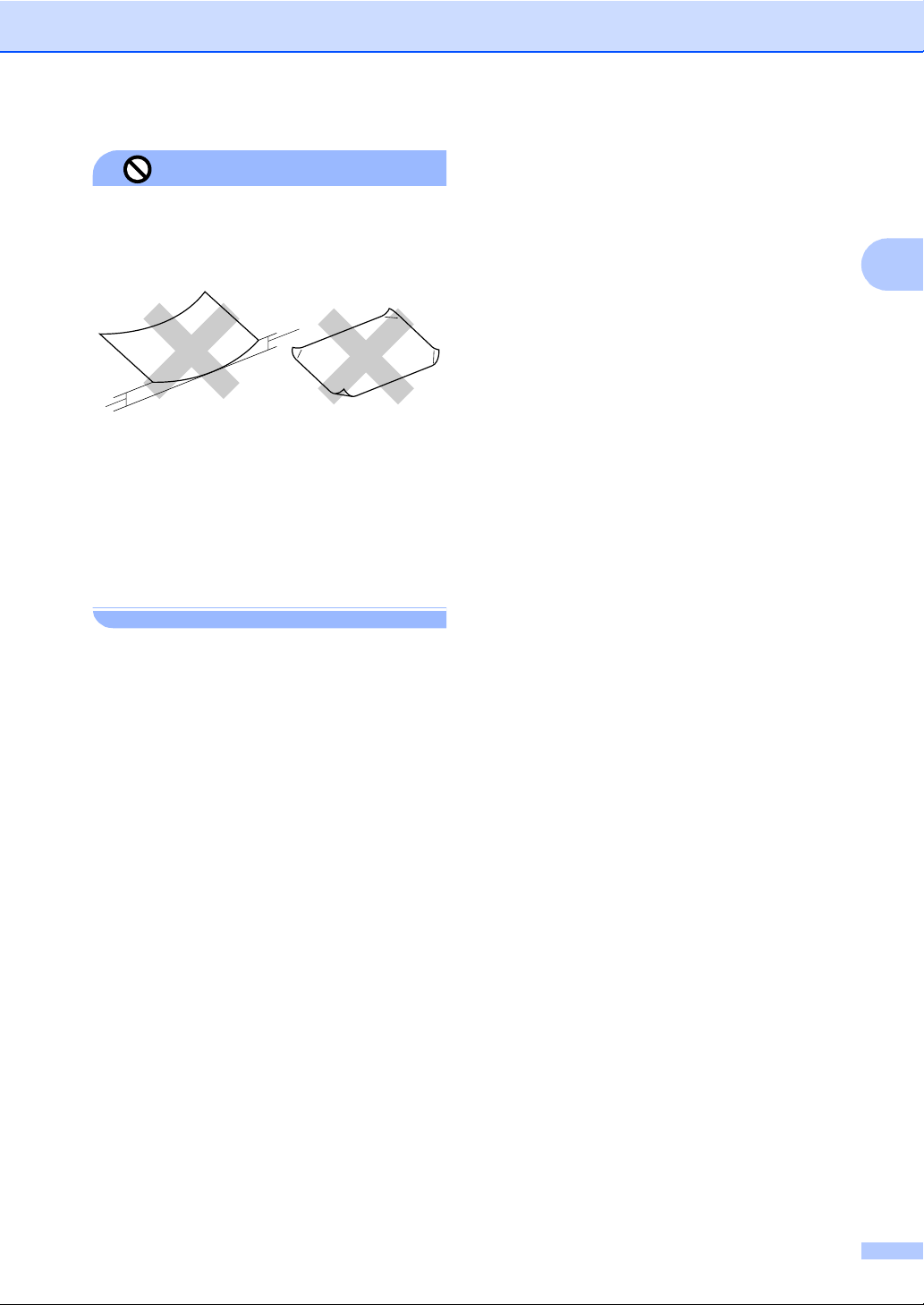
Caricamento di documenti e carta
Installazione errata
NON utilizzare i seguenti tipi di carta:
• Carta danneggiata, arricciata, sgualcita
o di forma irregolare
1
1
1 2 mm o più lunga
• Carta estremamente lucida o
particolarmente lavorata
• Carta già stampata da una stampante
• Carta non impilabile in modo uniforme
• Carta prodotta con grana corta
Capacità del vassoio uscita carta 2
2
Fino a 50 fogli di carta da 20 libbre di formato
Letter o da 80 g/m
2
di formato A4.
Per evitare sbavature di inchiostro, si
consiglia di rimuovere i fogli di carta
fotografica o i lucidi dal vassoio uscita
carta uno per volta.
13
Page 24

Capitolo 2
Scelta del supporto corretto 2
Tipo e formato carta per ciascuna funzione 2
Tipo carta Formato carta Uso
Copia
Foglio
pretagliato
Schede Foto 10 × 15 cm (4 × 6 pollici) Sì Sì Sì
Buste Busta C5 162 × 229 mm (6,4 × 9 pollici) – – Sì
Lucidi Letter 216 × 279 mm (8 1/2 × 11 pollici) Sì – Sì
Letter 216 × 279 mm (8 1/2 × 11 pollici) Sì Sì Sì
A4 210 × 297 mm (8,3 × 11,7 pollici) Sì Sì Sì
Legal 216 × 356 mm (8 1/2 × 14 pollici) Sì – Sì
Executive 184 × 267 mm (7 1/4 × 10 1/2 pollici) – – Sì
JIS B5 182 × 257 mm (7,2 × 10,1 pollici) – – Sì
A5 148 × 210 mm (5,8 × 8,3 pollici) Sì – Sì
A6 105 × 148 mm (4,1 × 5,8 pollici) – – Sì
Foto L 89 × 127 mm (3 1/2 × 5 pollici) – – Sì
Foto 2L 13 × 18 cm (5 × 7 pollici) – Sì Sì
Foto 2 127 × 203 mm (5 × 8 pollici) – – Sì
Cartolina 1 100 × 148 mm (3,9 × 5,8 pollici) – – Sì
Cartolina 2
(doppia)
Busta DL 110 × 220 mm (4,3 × 8,7 pollici) – – Sì
COM-10 105 × 241 mm (4 1/8 × 9 1/2 pollici) – – Sì
Monarch 98 × 191 mm (3 7/8 × 7 1/2 pollici) – – Sì
Busta JE4 105 × 235 mm (4,1 × 9,3 pollici) – – Sì
A4 210
148 × 200 mm (5,8 × 7,9 pollici) – – Sì
× 297 mm (8,3 × 11,7 pollici) Sì – Sì
PhotoCapture
Stampante
14
Page 25
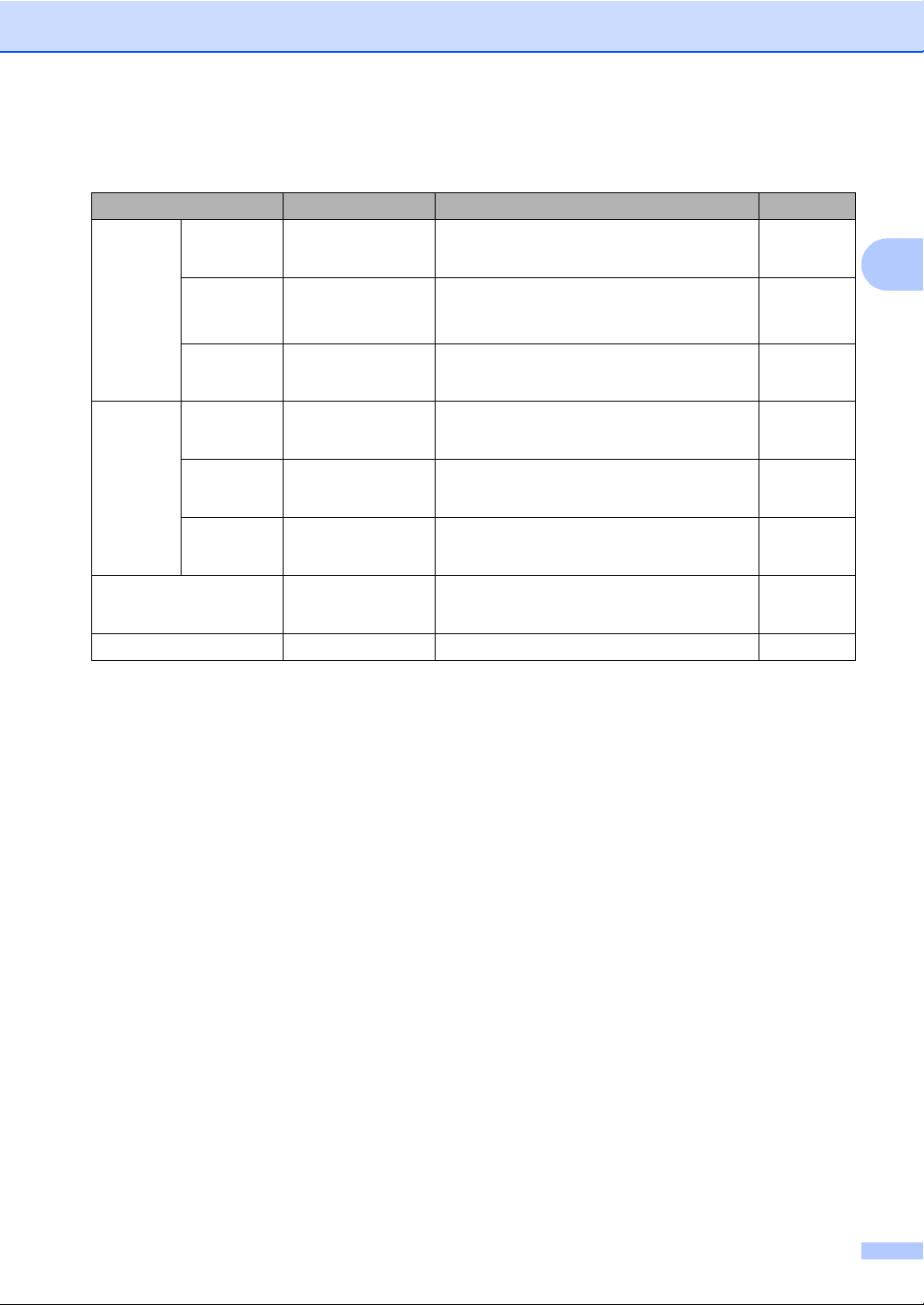
Caricamento di documenti e carta
Grammatura, spessore e capacità carta 2
Tipo carta Peso Spessore N. di fogli
Foglio
pretagliato
Carta
normale
Carta per
getto di
inchiostro
Carta lucida
da 64 a 120 g/m
(da 17 a 32 libbre)
da 64 a 200 g/m
(da 17 a 53 libbre)
fino a 220 g/m
2
da 0,08 a 0,15 mm (da 0,003 a 0,006 pollici)
2
da 0,08 a 0,25 mm (da 0,003 a 0,01 pollici) 20
2
fino a 0.25 mm (fino a 0,01 pollici)
(fino a 58 libbre)
Schede Carta
fotografica
Foto 2
fino a 220 g/m
(fino a 64 libbre)
fino a 120 g/m
2
fino a 0.28 mm (fino a 0,01 pollici)
2
fino a 0,15 mm (fino a 0,006 pollici) 30
(fino a 32 libbre)
Cartolina
fino a 200 g/m
2
fino a 0,23 mm (fino a 0,01 pollici) 30
(fino a 53 libbre)
Buste
da 75 a 95 g/m
2
fino a 0,52 mm (fino a 0,02 pollici) 10
(da 20 a 25 libbre)
Lucidi – – 10
100
20
20
1
2
2
2
1
Fino ad un massimo di 50 fogli di carta di formato Legal da 80 g/m2 (20 libbre).
Fino ad un massimo di 100 fogli di carta A4 da 80 g/m
2
Per carta fotografica da 10× 15 cm e Foto L, utilizzare il vassoio carta fotografica. (Consultare Caricamento della carta
fotografica a pagina 20.)
2
(20 libbre).
15
Page 26
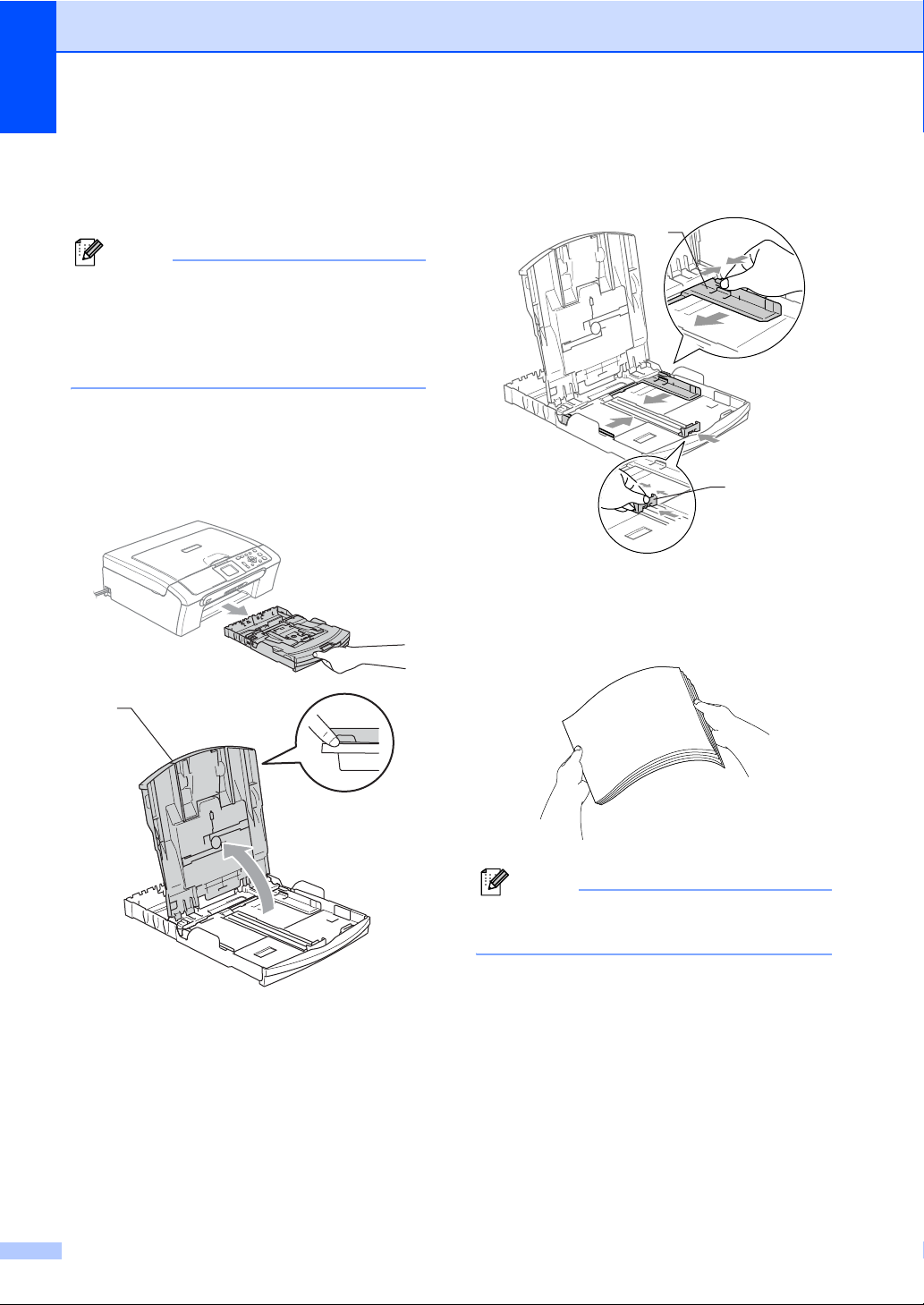
Capitolo 2
Caricamento di carta e altri supporti
Nota
Per stampare su carta Foto L o di formato
10x15 cm, è necessario utilizzare il
vassoio carta fotografica.
(Consultare Caricamento della carta
fotografica a pagina 20.)
a Se il supporto ribaltabile carta è aperto,
chiuderlo ed estrarre completamente il
vassoio carta dall'apparecchio.
Sollevare il coperchio del vassoio uscita
carta (1).
b
Premere e fare scorrere le guide laterali (1)
e la guida lunghezza carta (2) per adattarle
2
al formato carta.
1
c Smazzare la risma di carta per evitare
inceppamenti e problemi di
alimentazione della carta.
2
1
Nota
Verificare sempre che la carta non sia
arricciata.
16
Page 27
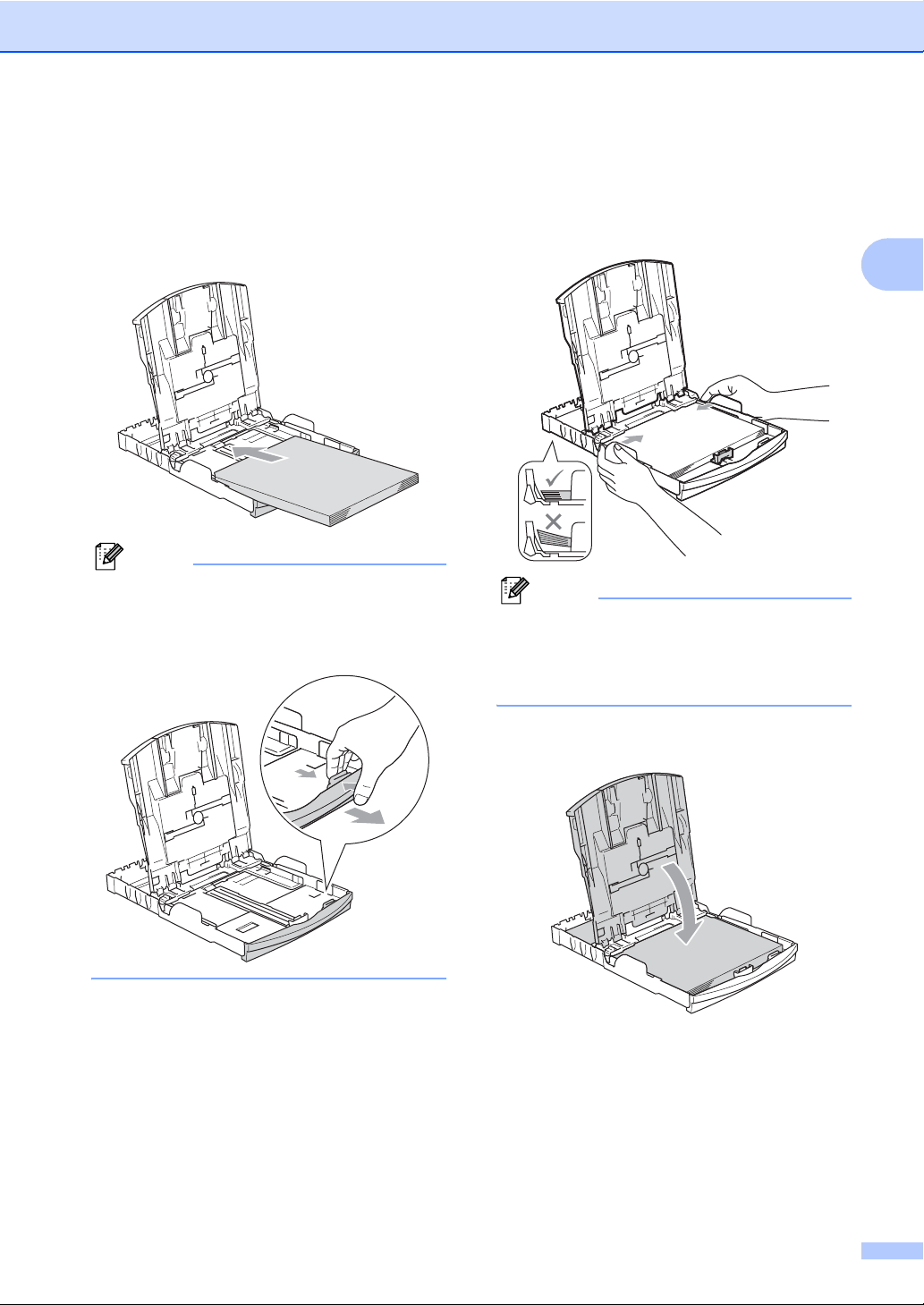
Caricamento di documenti e carta
d Posizionare delicatamente la carta
nell'apposito vassoio, con la facciata da
stampare rivolta verso il basso e
inserendo prima il bordo superiore.
Verificare che la carta sia piana nel
vassoio.
Nota
Quando si utilizza carta di formato Legal,
premere e tenere premuto il pulsante di
sblocco della guida universale mentre si
estrae il lato anteriore del vassoio carta.
e Regolare delicatamente le guide laterali
con entrambe le mani per adattarle alla
carta.
Accertarsi che le guide laterali tocchino
i lati della carta.
Nota
Fare attenzione a non spingere troppo
oltre la carta; potrebbe sollevarsi sul retro
del vassoio e causare problemi di
alimentazione.
f Chiudere il coperchio del vassoio uscita
carta.
2
17
Page 28
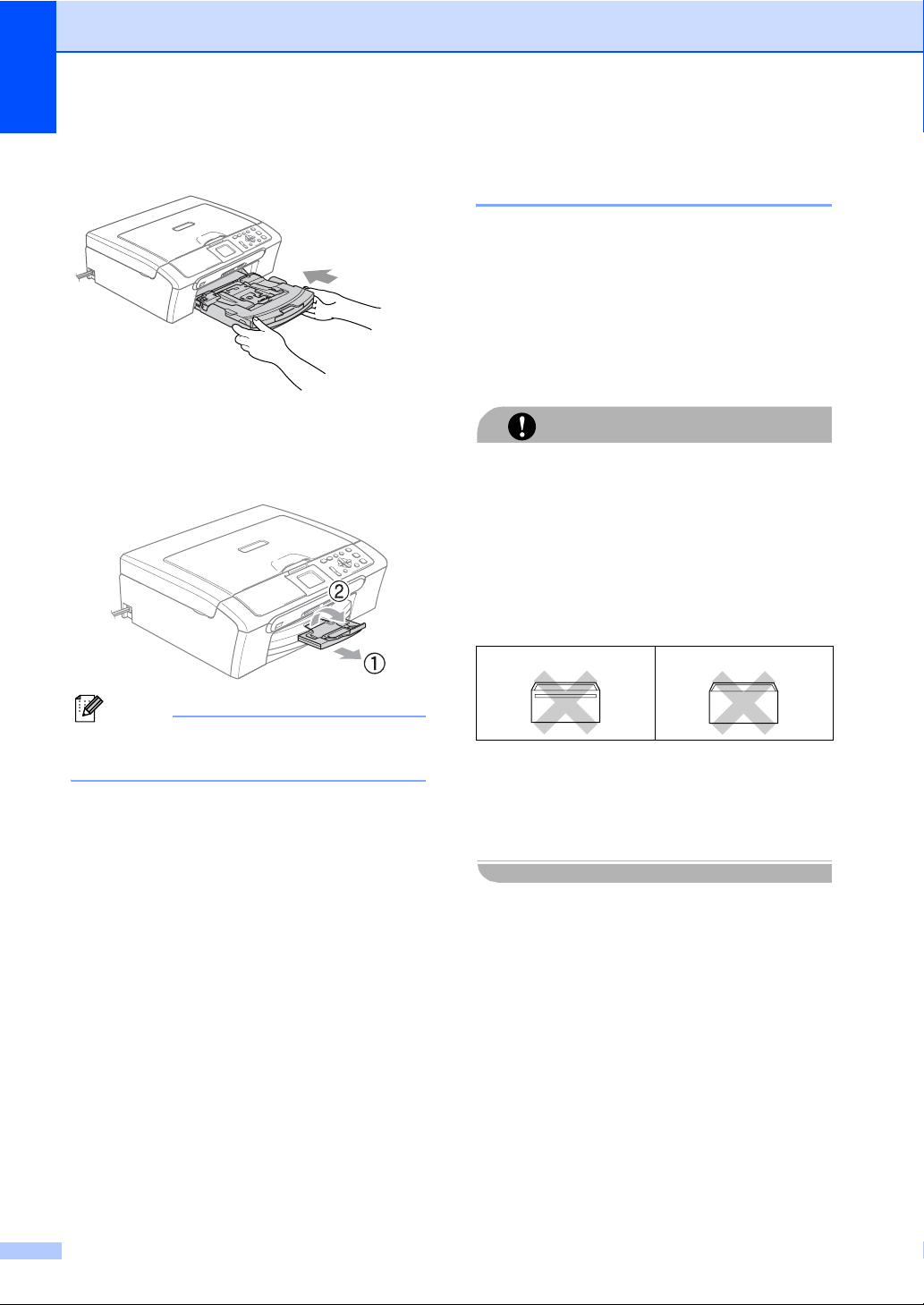
Capitolo 2
g Con delicatezza, inserire il vassoio carta
completamente nell'apparecchio.
h Tenendo il vassoio carta in posizione,
estrarre il supporto carta (1) fino a farlo
scattare e aprire il supporto ribaltabile
carta (2).
Caricamento di buste e cartoline 2
Informazioni sulle buste 2
Utilizzare buste da 75 a 95 g/m2.
Per alcune buste è necessario impostare i
margini nell'applicazione. Accertarsi di
eseguire prima di tutto una stampa di
prova.
NON utilizzare i seguenti tipi di buste per
evitare problemi di alimentazione:
Colla 2
ATTENZIONE
• Buste con forma bombata
• Buste recanti caratteri in rilievo
• Buste con fermagli o punti di cucitrice
• Buste prestampate all'interno
Doppio lembo 2
Nota
Non utilizzare il supporto ribaltabile carta
per carta di formato Legal.
È possibile che di tanto in tanto si
verifichino problemi di alimentazione carta
causati dallo spessore, dal formato e dalla
forma del lembo delle buste utilizzate.
18
Page 29
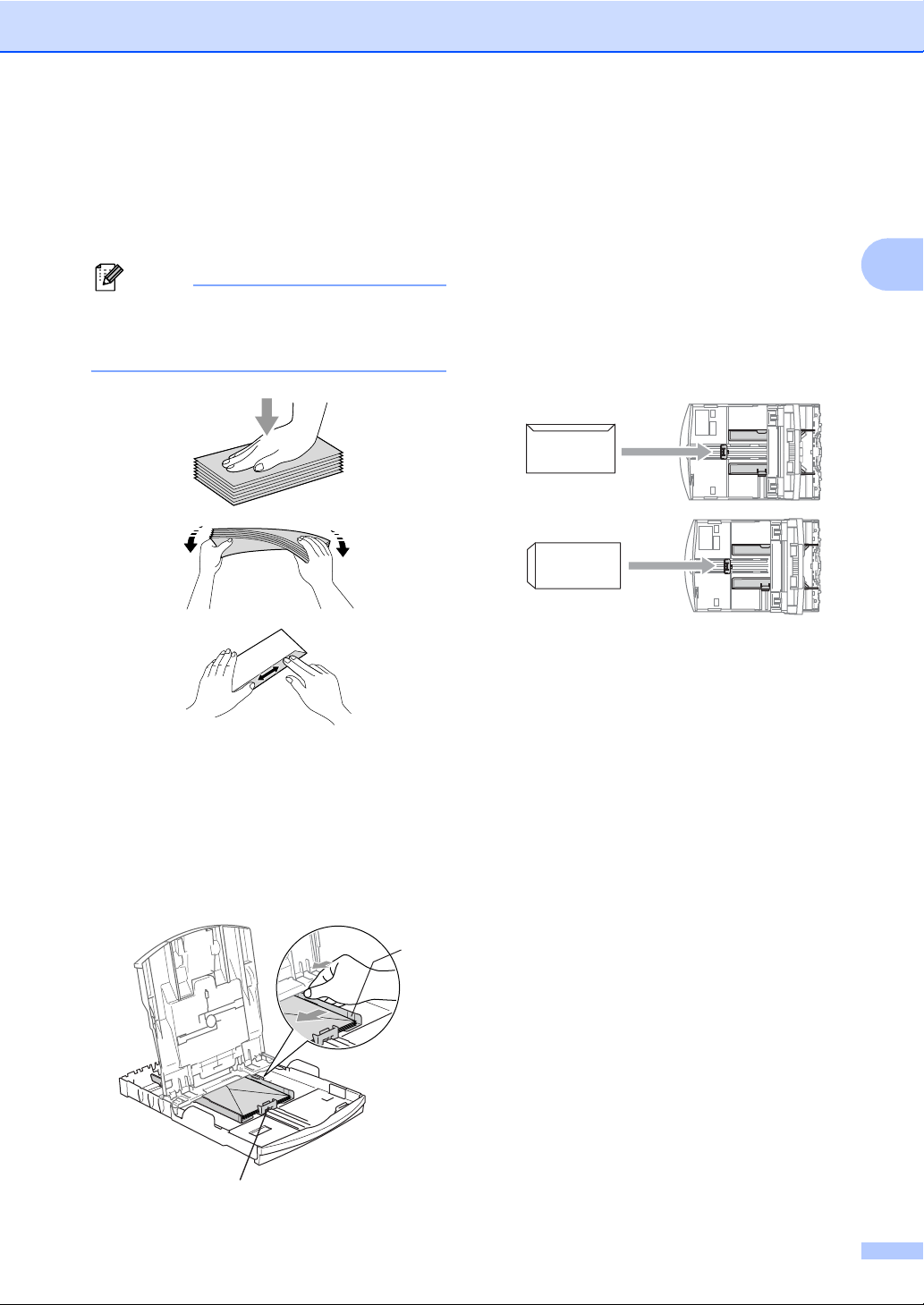
Caricamento di documenti e carta
Come caricare buste e cartoline 2
a Prima di caricare, premere gli angoli e i
lati delle buste o delle cartoline per
appiattirli il più possibile.
Nota
Se le buste o le cartoline entrano due alla
volta, metterle nel vassoio carta una alla
volta.
Se si verificano problemi quando si stampa su buste, provare con la seguente procedura:
a Aprire il lembo della busta.
b Quando si stampa, accertarsi che il
lembo aperto sia laterale o nella
direzione opposta a quella di stampa.
c Regolare il formato e il margine
nell'applicazione.
2
2
b Inserire le buste o le cartoline nel
vassoio carta con il lato sul quale verrà
stampato l'indirizzo rivolto verso il
basso, inserendo prima il bordo
superiore, nel modo indicato in figura.
Far scorrere le guide laterali (1) e la
guida lunghezza carta (2) per adattarle
al formato di buste o cartoline.
2
1
19
Page 30
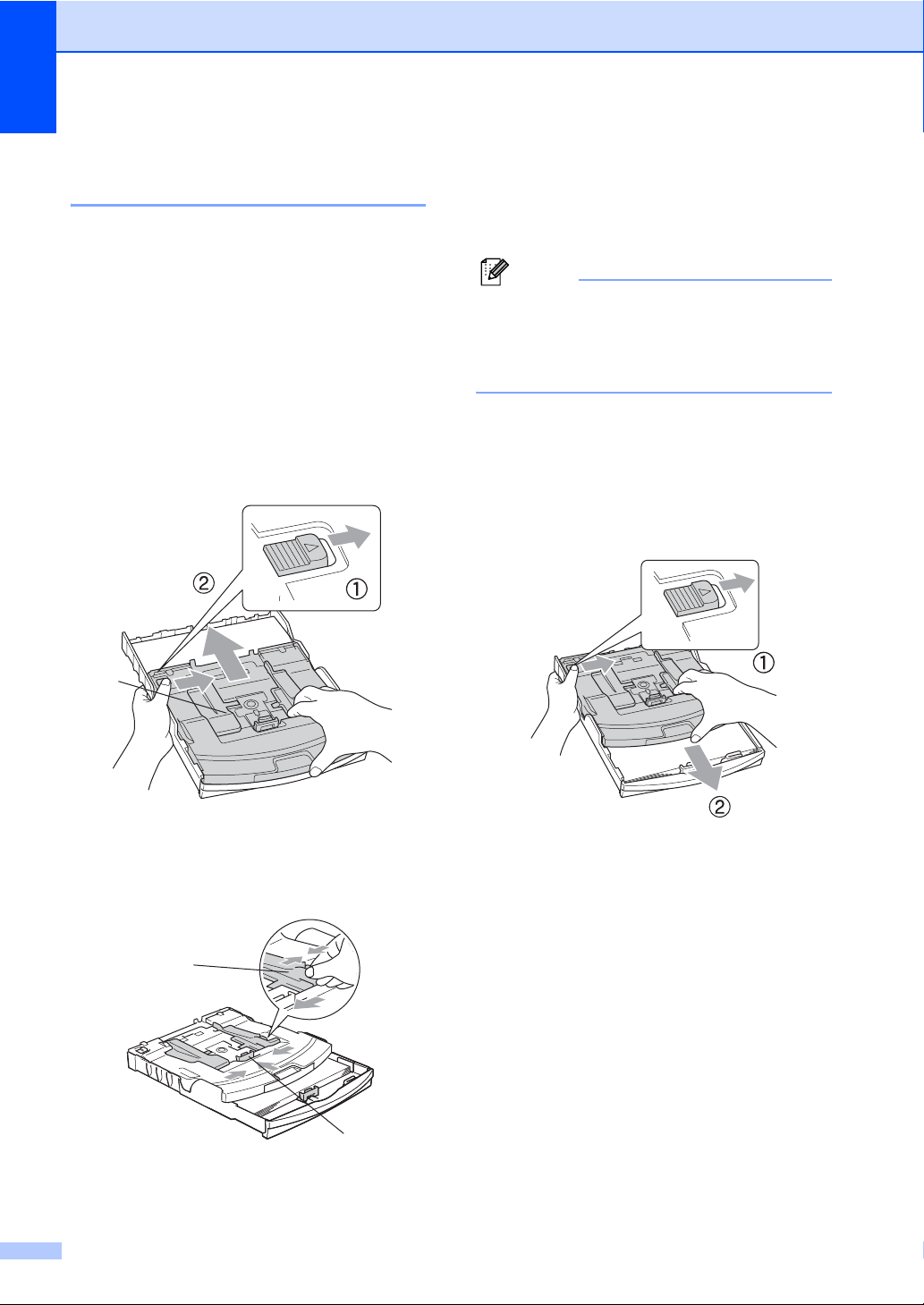
Capitolo 2
Caricamento della carta fotografica 2
Utilizzare il vassoio carta fotografica montato
sul coperchio del vassoio uscita carta per
stampare su carta fotografica di formato
10× 15 cm e Foto L. Quando si utilizza il
vassoio carta fotografica, non è necessario
estrarre la carta presente nel vassoio
sottostante.
a Premere il tasto di sblocco del vassoio
carta fotografica con il pollice sinistro e
reinserire il vassoio carta fotografica
finché non scatta nella posizione di
stampa foto.
c
Inserire la carta fotografica nel vassoio carta
fotografica e regolare delicatamente le
guide laterali in base al formato della carta.
Accertarsi che le guide laterali tocchino i lati
della carta.
Nota
•
Fare attenzione a non spingere troppo oltre
la carta; potrebbe sollevarsi sul retro del
vassoio e causare problemi di alimentazione.
•
Verificare sempre che la carta non sia arricciata.
d Una volta ultimata la stampa delle foto,
riportare il vassoio carta fotografica
nella normale posizione di stampa.
Premere il tasto di sblocco del vassoio
carta fotografica con il pollice sinistro e
tirare il vassoio carta fotografica in
avanti finché non scatta in posizione.
1
1 Vassoio carta fotografica
b
Premere e fare scorrere le guide laterali (1)
e la guida lunghezza carta (2) per adattarle
al formato carta.
1
2
20
Page 31

Rimozione delle piccole stampe dall'apparecchio 2
Quando l'apparecchio espelle carta di
formato piccolo sul vassoio di uscita carta, la
carta potrebbe non essere raggiungibile.
Accertarsi che l'operazione di stampa sia
terminata, quindi estrarre completamente il
vassoio dall'apparecchio.
Caricamento di documenti e carta
2
21
Page 32

Capitolo 2
Area di stampa 2
L’area di stampa dipende dalle impostazioni definite nell’applicazione utilizzata. Le illustrazioni
sotto riportate mostrano le aree non stampabili su fogli pretagliati e buste. L'apparecchio è in
grado di stampare nelle aree ombreggiate solo se la funzione di stampa Senza bordi è disponibile
e attiva.
Carta pretagliata Buste
3
4
1
3
1
4
2
Margine superiore (1) Margine inferiore (2) Sinistro (3) Destro (4)
Foglio pretagliato 3 mm 3 mm 3 mm 3 mm
Buste 12 mm 24 mm 3 mm 3 mm
2
Nota
La funzione Senza bordi non è disponibile per le buste.
22
Page 33

3
Impostazione generale 3
Impostazioni carta 3
Tipo carta 3
Per ottenere la migliore qualità di stampa,
impostare l’apparecchio per il tipo di carta
utilizzato.
a Premere Menu.
b Premere a o b per selezionare
Setup generale.
Premere OK.
c Premere a o b per selezionare
Tipo carta.
Premere OK.
d Premere a o b per selezionare
Carta normale, Carta get. Inch,
Brother Photo
Altra carta fot. o Acetato.
Premere OK.
e Premere Stop/Uscita.
Formato carta 3
Per la stampa di copie, è possibile utilizzare
cinque formati di carta: Letter, Legal, A4, A5
e 10× 15 cm. Quando si cambia il formato
della carta caricata nell'apparecchio, è
necessario modificare contemporaneamente
l'impostazione del formato carta.
a Premere Menu.
b Premere a o b per selezionare
Setup generale.
Premere OK.
c Premere a o b per selezionare
Formato carta.
Premere OK.
d Premere a o b per selezionare Letter,
Legal, A4, A5 o 10x15cm.
Premere OK.
e Premere Stop/Uscita.
3
Nota
L’apparecchio espelle la carta
nell’apposito vassoio anteriore con la
facciata stampata rivolta verso l’alto.
Quando si utilizzano lucidi o carta lucida,
rimuovere subito ogni foglio per evitare
sbavature di inchiostro o inceppamenti
della carta.
23
Page 34

Capitolo 3
Display 3
Contrasto del display 3
È possibile regolare il contrasto del display
per rendere più nitide e chiare le
visualizzazioni. Se si hanno difficoltà a
leggere il display, modificare le impostazioni
relative al contrasto.
a Premere Menu.
b Premere a o b per selezionare
Setup generale.
Premere OK.
c Premere a o b per selezionare
Imp. Display.
Premere OK.
d Premere a o b per selezionare
Contrasto LCD.
Premere OK.
e Premere a o b per selezionare Chiaro
o Scuro.
Premere OK.
Impostazione della luminosità dello sfondo 3
Se si hanno difficoltà a leggere il display,
modificare le impostazioni relative alla luminosità.
a Premere Menu.
b Premere a o b per selezionare
Setup generale.
Premere OK.
c Premere a o b per selezionare
Imp. Display.
Premere OK.
d Premere a o b per selezionare Sfondo.
Premere OK.
e Premere a o b per selezionare Chiaro
o Scuro.
Premere OK.
f Premere Stop/Uscita.
f Premere Stop/Uscita.
24
Page 35

Impostazione generale
Impostazione attesa della sfondo 3
È possibile impostare l'intervallo di tempo durante
il quale lo sfondo del display deve rimanere
acceso dopo avere premuto l'ultimo tasto.
a Premere Menu.
b Premere a o b per selezionare
Setup generale.
Premere OK.
c Premere a o b per selezionare
Imp. Display.
Premere OK.
d Premere a o b per selezionare Attesa.
Premere OK.
e Premere a o b per selezionare
10 Sec., 20 Sec., 30 Sec. o No.
Premere OK.
f Premere Stop/Uscita.
Impostazione della funzione Spegni monitor 3
È possibile impostare l'intervallo di tempo
durante il quale il display deve rimanere
acceso dopo avere premuto l'ultimo tasto.
Si tratta di una funzione di risparmio
energetico. L'apparecchio è in grado di
stampare ed eseguire la scansione dal
computer quando il display è spento.
a Premere Menu.
b Premere a o b per selezionare
Setup generale.
Premere OK.
c Premere a o b per selezionare
Imp. Display.
Premere OK.
d Premere a o b per selezionare
Spegni monitor.
Premere OK.
e Premere a o b per selezionare 1 Min,
2 Min., 3 Min., 5 Min., 10 Min.,
30 Min. o No.
Premere OK.
3
f Premere Stop/Uscita.
Nota
Quando il display è spento premere un
tasto qualsiasi per riaccenderlo.
25
Page 36

Capitolo 3
26
Page 37

Sezione II
Copia II
Esecuzione di copie 28
Page 38

4
Esecuzione di copie 4
Come effettuare le copie
Esecuzione di una sola copia 4
a Caricare il documento.
(Consultare Caricamento di
documenti a pagina 10.)
b Premere Inizio Mono o Inizio Colore.
Esecuzione di copie multiple 4
È possibile effettuare fino a 99 copie.
a Caricare il documento.
(Consultare Caricamento di
documenti a pagina 10.)
b Premere + o - ripetutamente fino a
visualizzare il numero di copie
desiderato (fino a 99).
c Premere Inizio Mono o Inizio Colore.
Nota
Per ordinare le copie, premere a o b per
selezionare Impila/Ordina.
(Consultare Ordinamento delle copie
mediante l'alimentatore automatico (solo
per il modello DCP-560CN) a pagina 31.)
Opzioni di copia 4
4
È possibile modificare le impostazioni di
copia dal display predefinito. Il display
visualizza:
01
Normale
10.10.2006 Fax
Ingrand/Riduz.
Tipo carta
20:48
Formato carta
1 N. di copie
È possibile inserire il numero di copie
desiderato premendo ripetutamente + o - .
Premere a o b per scorrere il menu delle
opzioni di copia.
Qualità (Consultare pagina 29.)
Ingrand/Riduz.
(Consultare pagina 29.)
Tipo carta (Consultare pagina 33.)
Formato carta (Consultare pagina 33.)
Luminosità (Consultare pagina 32.)
Contrasto (Consultare pagina 32.)
Regola colore (Consultare pagina 32.)
Impila/Ordina (solo per il modello
DCP-560CN) (Consultare pagina 31.)
Layout pagina (Consultare pagina 30.)
100%
Normale
A4
0
1
Interruzione della copia 4
Per interrompere la copia, premere
Stop/Uscita.
28
Imp. nuovo pred.
(Consultare pagina 34.)
Ripristina pred.
(Consultare pagina 34.)
Quando si accende la spia dell’opzione
desiderata, premere OK.
È possibile modificare temporaneamente le
impostazioni di copia per la copia successiva.
L'apparecchio ripristina le impostazioni
predefinite dopo 1 minuto.
Page 39

Esecuzione di copie
Una volta terminata la selezione delle
impostazioni, premere Inizio Mono o
Inizio Colore.
Per selezionare altre impostazioni, premere a o b.
Nota
È possibile salvare alcune delle impostazioni
che si utilizzano più frequentemente
impostandole come predefinite. Queste
impostazioni permangono fino alla successiva
modifica. (Consultare Impostazione delle
modifiche come una nuova impostazione
predefinita apagina34.)
Modifica della velocità e della qualità della copia 4
È possibile selezionare la qualità della copia.
L’impostazione predefinita è Normale.
Veloce
Normale Impostazione consigliata per le
Alta
Copia rapida con il minimo utilizzo
di inchiostro. Usare questa
impostazione per risparmiare
tempo (per documenti da
correggere o voluminosi o nel caso
di un elevato numero di copie).
normali operazioni di stampa.
Buona qualità di copia a una
velocità adeguata.
Usare questa modalità per riprodurre
immagini dettagliate, ad esempio
fotografie. Massima risoluzione e
velocità di copia minima.
a Caricare il documento.
b Inserire il numero di copie da effettuare.
c Premere a o b per selezionare
Qualità.
Premere OK.
d Premere a o b per selezionare Veloce,
Normale o Alta.
Premere OK.
e Se non si desidera modificare altre
impostazioni, premere Inizio Mono o
Inizio Colore.
Ingrandimento o riduzione dell'immagine copiata 4
È possibile selezionare un rapporto di
ingrandimento o riduzione.
a Caricare il documento.
b Inserire il numero di copie da effettuare.
c Premere a o b per selezionare
Ingrand/Riduz..
Premere OK.
50%
69% A4iA5
78% (DCP-350C,DCP-353C e DCP-357C)
78% LGLiLTR (DCP-560CN)
83% (DCP-350C,DCP-353C e DCP-357C)
83% LGLiA4 (DCP-560CN)
93% A4iLTR
97% LTRiA4
100%*
104% EXEiLTR
142% A5iA4
186% 10x15cmiLTR
198% 10x15cmiA4
200%
100% Pers.(25%-400%)
d
Effettuare una delle seguenti operazioni:
Premere a o b per selezionare la
percentuale di ingrandimento o di
riduzione desiderata. Premere OK.
Premere a o b per selezionare
Pers.(25%-400%). Premere + o -
per inserire una percentuale di
ingrandimento o riduzione da 25% a
400%. Premere OK.
e Se non si desidera modificare altre
impostazioni, premere Inizio Mono o
Inizio Colore.
Nota
Le opzioni del layout pagina non sono
disponibili con le impostazioni
Ingrand/Riduz..
4
29
Page 40

Capitolo 4
Realizzazione di copie N in 1 o di poster (layout pagina) 4
La funzione di copia N in 1 consente di
risparmiare carta mediante la copia di due o
quattro pagine su una sola pagina stampata.
Inoltre, è possibile effettuare una copia in
formato poster. Quando si utilizza la funzione
Poster, l’apparecchio divide il documento in
sezioni e successivamente ingrandisce le
sezioni in modo da assemblarle in un poster.
Se si desidera stampare un poster, utilizzare
il piano dello scanner.
Importante 4
Accertarsi che il formato carta sia
impostato su Letter, Legal o A4.
Non è possibile usare l'impostazione
Ingrand/Riduz. con le funzioni N in 1 e
Poster.
Se si producono copie multiple a colori,
l'opzione di copia N in 1 non è disponibile.
(P) significa Verticale e (L) significa
Orizzontale.
e Se non si desidera modificare altre
impostazioni, premere Inizio Mono o
Inizio Colore per eseguire la scansione
della pagina.
Se si realizza un poster o il documento
è posizionato nell'alimentatore
automatico, l'apparecchio esegue la
scansione delle pagine e inizia la
stampa.
Se si utilizza il piano dello scanner,
passare a f.
f Quando l'apparecchio esegue la
scansione della pagina, premere + (Sì)
per eseguire la scansione della pagina
successiva.
g Posizionare la pagina successiva sul
piano dello scanner.
Premere OK.
Ripetere i punti f e g per ciascuna
pagina del layout.
h Dopo avere eseguito la scansione di
tutte le pagine, premere - (No) per
completare l'operazione.
Inoltre, è possibile effettuare solo una
copia in formato poster alla volta.
a Caricare il documento.
b Inserire il numero di copie da effettuare.
c Premere a o b per selezionare
Layout pagina.
Premere OK.
d Premere a o b per selezionare
No(1in1), 2in1(P), 2in1(L),
4in1(P), 4in1(L) o Poster(3x3).
Premere OK.
30
Page 41

Esecuzione di copie
Posizionare il documento nella direzione
indicata di seguito, con il lato stampato
rivolto verso il basso.
2 in 1 (P)
2 in 1 (L)
4 in 1 (P)
4 in 1 (L)
Poster (3 x 3)
È possibile riprodurre una fotografia in
formato poster.
Ordinamento delle copie mediante l'alimentatore automatico (solo per il modello DCP-560CN) 4
È possibile ordinare copie multiple. Le pagine
verranno ordinate in ordine inverso.
a Caricare il documento.
b Inserire il numero di copie da effettuare.
c Premere a o b per selezionare
Impila/Ordina.
Premere OK.
d Premere a o b per selezionare Ordina.
Premere OK.
e Se non si desidera modificare altre
impostazioni, premere Inizio Mono o
Inizio Colore.
Nota
Le opzioni Layout pagina non sono
disponibili con le impostazioni Ordina.
4
31
Page 42

Capitolo 4
Regolazione di luminosità, contrasto e colore 4
Luminosità 4
È possibile regolare la luminosità per
schiarire o scurire le copie.
a Caricare il documento.
b Inserire il numero di copie da effettuare.
c Premere a o b per selezionare
Luminosità.
Premere OK.
d Premere a o b per eseguire una copia
più chiara o più scura.
Premere OK.
e Se non si desidera modificare altre
impostazioni, premere Inizio Mono o
Inizio Colore.
Contrasto 4
È possibile regolare il contrasto per ottenere
immagini più nitide e più vivaci.
a Caricare il documento.
Saturazione del colore 4
a Caricare il documento.
b Inserire il numero di copie da effettuare.
c Premere a o b per selezionare
Regola colore.
Premere OK.
d Premere a o b per selezionare Rosso,
Verde o Blu.
Premere OK.
e Premere a o b per modificare la
saturazione del colore.
Premere OK.
f Effettuare una delle seguenti
operazioni:
Per modificare la saturazione di un
altro colore, passare al punto d.
Per modificare altre impostazioni,
premere a o b per selezionare
Uscita.
Premere OK.
Se non si desidera modificare altre
impostazioni, premere Inizio Mono
o Inizio Colore.
b Inserire il numero di copie da effettuare.
c Premere a o b per selezionare
Contrasto.
Premere OK.
d Premere a o b per aumentare o ridurre il
contrasto.
Premere OK.
e Se non si desidera modificare altre
impostazioni, premere Inizio Mono o
Inizio Colore.
32
Page 43

Esecuzione di copie
Opzioni carta 4
Tipo di carta 4
Se si copia su carta speciale, impostare
l'apparecchio per il tipo di carta utilizzato per
ottenere la migliore qualità di stampa.
a Caricare il documento.
b Inserire il numero di copie da effettuare.
c Premere a o b per selezionare
Tipo carta.
Premere OK.
d Premere a o b per selezionare
Carta normale, Carta get. Inch,
Brother Photo,
Altra carta fot. o Acetato.
Premere OK.
e Se non si desidera modificare altre
impostazioni, premere Inizio Mono o
Inizio Colore.
Formato carta 4
Se si effettua la copia su carta con formato
diverso da quello A4, sarà necessario
modificare le impostazioni del formato carta.
È possibile effettuare copie solo su carta di
formato Letter, Legal, A4, A5 o Carta
fotografica [10 cm (L) × 15 cm (A)].
a Caricare il documento.
b Inserire il numero di copie da effettuare.
c Premere a o b per selezionare
Formato carta.
Premere OK.
d Premere a o b per selezionare Letter,
Legal, A4 A5 o 10x15cm.
Premere OK.
e Se non si desidera modificare altre
impostazioni, premere Inizio Mono o
Inizio Colore.
4
33
Page 44

Capitolo 4
Impostazione delle modifiche come una nuova impostazione predefinita 4
È possibile salvare le impostazioni di copia
Qualità, Tipo carta, Luminosità,
Contrasto e Regola colore utilizzate più
frequentemente impostandole come
predefinite. Queste impostazioni
permangono fino alla successiva modifica.
a Premere a o b per selezionare la nuova
impostazione.
Premere OK.
Ripetere questa procedura per ogni
impostazione che si desidera
modificare.
b Dopo avere modificato l'ultima
impostazione, premere a o b per
selezionare Imp. nuovo pred..
Premere OK.
c Premere + per selezionare SI.
Ripristino di tutte le impostazioni predefinite 4
È possibile ripristinare tutte le impostazioni
modificate in base alle impostazioni di
fabbrica. Queste impostazioni permangono
fino alla successiva modifica.
a Premere a o b per selezionare
Ripristina pred..
Premere OK.
b Premere + per selezionare SI.
c Premere Stop/Uscita.
d Premere Stop/Uscita.
34
Page 45

Sezione III
Stampa fotografica diretta
Stampa di foto da una scheda di memoria o
da un'unità di memoria Flash USB
Stampa di foto da una fotocamera 55
36
III
Page 46

Stampa di foto da una scheda di
5
memoria o da un'unità di
memoria Flash USB
Operazioni
PhotoCapture Center
Stampa da una scheda di memoria o da un'unità di memoria Flash USB senza PC5
Anche se l'apparecchio non è collegato al
computer, è possibile stampare fotografie
direttamente dal supporto della fotocamera
digitale o da un'unità di memoria Flash USB.
(Consultare Stampa di immagini
Scansione in una scheda di memoria o in un'unità di memoria Flash USB senza PC5
a pagina 39
™5
.)
Utilizzo di una scheda di memoria o di un'unità di memoria Flash USB 5
Questo apparecchio Brother include unità per
supporti (slot) da utilizzare con i più diffusi
supporti per fotocamere digitali: CompactFlash
Memory Stick
SecureDigital
™
Card
CompactFlash
®
, Memory Stick Pro™,
™
, MultiMediaCard™, xD-Picture
e unità di memoria Flash USB.
®
Memory Stick
Memory Stick Pro™
®
®
5
,
È possibile eseguire la scansione di
documenti e salvarli direttamente in una
scheda di memoria o in un'unità di memoria
Flash USB. (Consultare Scansione in una
scheda di memoria o in un'unità di memoria
Flash USB a pagina 53.)
Utilizzo di PhotoCapture Center™ dal computer 5
È possibile accedere alla scheda di memoria
o all'unità di memoria Flash USB, inserita
nella parte anteriore dell'apparecchio, dal PC.
(Consultare PhotoCapture Center™ per
Windows
PhotoCapture Center™ per Macintosh
Guida software dell'utente su CD-ROM.)
®
o Impostazione remota e
®
nella
SecureDigital™
MultiMediaCard™
Unità di memoria Flash
miniSD™ può essere utilizzato con
l'adattatore miniSD™.
Memory Stick Duo™ può essere utilizzato
con l'adattatore Memory Stick Duo™.
Memory Stick Pro Duo™ può essere
utilizzato con l'adattatore Memory Stick
Pro Duo™.
Gli adattatori non sono inclusi con
l’apparecchio. Contattare un fornitore
terzo per gli adattatori.
La funzione PhotoCapture Center™
consente di stampare fotografie digitali dalla
fotocamera digitale ad alta risoluzione per
una stampa di qualità.
22 mm o meno
11 mm o meno
USB
xD-Picture Card™
36
Page 47

Stampa di foto da una scheda di memoria o da un'unità di memoria Flash USB
Struttura delle cartelle delle schede di memoria o dell'unità di memoria Flash USB 5
L'apparecchio è progettato per essere
compatibile con file di immagine e schede di
memoria delle più moderne fotocamere
digitali. Tuttavia, per evitare errori, leggere i
seguenti punti:
L’estensione del file di immagine deve
essere .JPG (l’apparecchio non riconosce
altre estensioni, quali .JPEG, .TIF, .GIF).
La stampa PhotoCapture Center™ deve
essere eseguita separatamente dalle
operazioni PhotoCapture Center™ con
l'utilizzo del PC. (L’operazione simultanea
non è disponibile.)
IBM Microdrive™ non è compatibile con
l’apparecchio.
L'apparecchio è in grado di leggere fino a
999 file su una scheda di memoria o su
un'unità di memoria Flash USB.
CompactFlash
Il prodotto supporta xD-Picture Card™
Tipo M / Tipo H.
Il file DPOF sulle schede di memoria deve
avere un formato valido. (Consultare
Stampa DPOF a pagina 47.)
®
, Tipo II non è supportato.
È importante tenere presente quanto segue:
Quando si seleziona la stampa INDICE o
IMMAGINE, PhotoCapture Center™
stampa tutte le immagini valide anche se
una o più immagini risultano alterate.
L'immagine alterata non verrà stampata.
(utenti di schede di memoria)
L'apparecchio è progettato per leggere
schede di memoria formattate da
fotocamere digitali.
Quando una fotocamera digitale formatta
una scheda di memoria, crea una cartella
speciale nella quale copia i dati
dell'immagine. Se si desidera modificare i
dati di immagine memorizzati sulla
scheda di memoria con il PC, si consiglia
di non modificare la struttura delle cartelle
creata con la fotocamera digitale. Quando
si salvano file di immagine nuovi o
modificati sulla scheda di memoria, si
consiglia di utilizzare la stessa cartella
utilizzata dalla propria fotocamera digitale.
Se i dati non vengono salvati nella stessa
cartella, l’apparecchio non sarà in grado di
leggere il file o stampare l'immagine.
(utenti di unità di memoria Flash USB)
Questo apparecchio supporta unità di
memoria Flash USB formattate tramite
Windows
®
.
5
37
Page 48

Capitolo 5
Preparazione dell’apparecchio
Introdurre a fondo la scheda di memoria o
l'unità di memoria Flash USB nell'apposita
fessura.
1 2 3 4
1 Unità di memoria Flash USB
2 CompactFlash
3 SecureDigital™, MultiMediaCard™
4 Memory Stick
5 xD-Picture Card™
ATTENZIONE
L'interfaccia diretta USB supporta solo
un'unità di memoria Flash USB, una
fotocamera compatibile con PictBridge o
una fotocamera digitale che utilizza lo
standard Memorizzazione di massa USB.
Gli altri dispositivi USB non sono supportati.
®
®
, Memory Stick Pro™
5
Indicazioni chiave PhotoCapture:
5
Se la spia PhotoCapture è accesa, la
scheda di memoria o l'unità di memoria
Flash USB è inserita correttamente.
Se la spia PhotoCapture è spenta, la
scheda di memoria o l'unità di memoria
Flash USB non è inserita correttamente.
Se la spia PhotoCapture lampeggia, è in
corso la lettura o la scrittura della scheda
di memoria o dell'unità di memoria Flash
USB.
ATTENZIONE
NON scollegare il cavo di alimentazione e
non estrarre la scheda di memoria o l'unità
di memoria Flash USB dall'apposita unità
(slot) o dall'interfaccia diretta USB mentre è
in corso la lettura o la scrittura della scheda
di memoria o dell'unità di memoria Flash
USB (il tasto PhotoCapture lampeggia).
Altrimenti è possibile che si verifichi la
perdita di dati o si danneggi la scheda.
38
L'apparecchio è in grado di leggere un solo
dispositivo per volta. Pertanto evitare di
inserire più di un dispositivo nell'apposita
fessura.
Page 49

Stampa di foto da una scheda di memoria o da un'unità di memoria Flash USB
Accesso alla modalità PhotoCapture 5
Dopo avere inserito la scheda di memoria o
l'unità di memoria Flash USB, premere il tasto
(PhotoCapture) per accendere la
spia verde e visualizzare le opzioni
PhotoCapture sul display.
Il display visualizza:
Effetti foto.
Premere a o b per scorrere le opzioni del
tasto PhotoCapture.
Vista fotografie
(Consultare pagina 39.)
Indice stampa (Consultare pagina 40.)
Stampa foto (Consultare pagina 40.)
Effetti foto. (Consultare pagina 41.)
Ricerca per data
(Consultare pagina 45.)
Stamp.tutte Foto
(Consultare pagina 45.)
Mostra Slide (Consultare pagina 46.)
Ridimensionare
(Consultare pagina 46.)
Stampa di immagini 5
Visualizzazione delle foto 5
È possibile visualizzare in anteprima le foto
sul display prima di stamparle. Se le foto sono
file di grandi dimensioni si dovrà attendere
qualche secondo prima di poterle
visualizzare sul display.
a Accertarsi di avere inserito una scheda
di memoria o un'unità di memoria Flash
USB nell'apposita fessura.
Premere (PhotoCapture).
b Premere a o b per selezionare
Vista fotografie.
Premere OK.
c
Premere d o c per scegliere la fotografia.
d Premere + o - più volte per inserire il
numero di copie da effettuare.
e Ripetere il punto c e il punto d finché
tutte le foto sono state selezionate.
f Una volta selezionate tutte le foto,
effettuare una delle seguenti operazioni:
Premere OK e modificare le
impostazioni di stampa.
(Consultare pagina 48.)
Se non si desidera modificare le
impostazioni, premere Inizio Colore
per stampare.
5
Nota
Se la propria fotocamera digitale supporta
la stampa DPOF, consultare Stampa
DPOF a pagina 47.
Quando si accende la spia dell’opzione
desiderata, premere OK.
39
Page 50

Capitolo 5
Stampa dell'indice (miniature)5
PhotoCapture Center™ assegna numeri alle
immagini (ad esempio N.1, N.2, N.3 e così via).
PhotoCapture Center™ utilizza questi numeri
per identificare le immagini. È possibile
stampare una pagina delle miniature (pagina
indice con 5 immagini per riga). Questa
pagina mostra tutte le immagini presenti sulla
scheda di memoria o sull'unità di memoria
Flash USB.
Se è stato selezionato Tipo carta,
premere OK, quindi premere a o b
per selezionare il tipo di carta
utilizzato: Carta normale,
Carta get. Inch,
Brother Photo o
Altra carta fot..
Premere OK.
Se è stato selezionato Formato
carta, premere OK, quindi premere a
o b per selezionare il formato carta
utilizzato: Letter o A4.
Premere OK.
Se non si desidera modificare le
impostazioni della carta, passare al
punto d
d Premere Inizio Colore per stampare.
Stampa di foto 5
Prima di potere stampare un'immagine
singola occorre conoscere il numero
assegnato all'immagine che si desidera
stampare.
Nota
Risulteranno stampati correttamente sul
foglio dell'indice solo i nomi di file
composti da un massimo di 8 caratteri.
a Accertarsi di avere inserito la scheda di
memoria o l'unità di memoria Flash USB
nell'apposita fessura.
Premere (PhotoCapture).
b Premere a o b per selezionare
Indice stampa.
Premere OK.
c Premere a o b per selezionare le
impostazioni della carta, Tipo carta o
Formato carta.
Effettuare una delle seguenti
operazioni:
40
a Accertarsi di avere inserito una scheda
di memoria o un'unità di memoria Flash
USB nell'apposita fessura.
Premere (PhotoCapture).
b Stampare l’Indice. (Consultare Stampa
dell'indice (miniature) a pagina 40.)
c Premere a o b per selezionare
Stampa foto.
Premere OK.
d
Premere a più volte per selezionare il
numero dell’immagine che si desidera
stampare dalla pagina dell’indice
(miniature). Se si desidera scegliere un
numero a due cifre, premere
spostare il cursore sulla cifra successiva.
(Ad esempio, inserire 1, c, 6 per
stampare l'immagine N.16.)
Premere OK.
c
per
Page 51

Stampa di foto da una scheda di memoria o da un'unità di memoria Flash USB
Nota
Premere b per ridurre il numero
dell'immagine.
e Ripetere il punto d per inserire tutti i
numeri delle immagini che si desidera
stampare. (Ad esempio, inserire 1, OK,
3, OK, 6, OK per stampare le immagini
N.1, N.3 e N.6.)
Nota
È possibile inserire fino a 12 caratteri
(incluse le virgole) per i numeri delle
immagini che si desidera stampare.
f Dopo avere selezionato tutti i numeri
delle immagini, premere nuovamente
OK.
g Premere + o - più volte per inserire il
numero di copie da effettuare.
h Effettuare una delle seguenti
operazioni:
Modificare le impostazioni di stampa.
(Consultare pagina 48.)
Se non si desidera modificare le
impostazioni, premere Inizio Colore
per stampare.
Correzione automatica 5
La correzione automatica è disponibile per la
maggior parte delle foto. L'apparecchio
determina l'effetto adatto per la foto.
a Accertarsi di avere inserito una scheda
di memoria o un'unità di memoria Flash
USB nell'apposita fessura.
Premere (PhotoCapture).
b Premere a o b per selezionare
Effetti foto..
Premere OK.
5
c Premere d o c per scegliere la
fotografia.
Premere OK.
d Premere a o b per selezionare
Correz. Auto..
Premere OK.
e Premere + o - più volte per inserire il
numero di copie da effettuare.
Premere OK.
f Effettuare una delle seguenti
operazioni:
Premere OK e modificare le
impostazioni di stampa.
(Consultare pagina 48.)
Effetti fotografici 5
È possibile modificare le foto e aggiungervi
effetti, quindi visualizzare le foto sul display
prima di stamparle.
Nota
• Dopo avere aggiunto ogni effetto, è
possibile ingrandire la vista dell'immagine
premendo Gestione Inchiostri. Per
ripristinare le dimensioni originali,
premere nuovamente
Gestione Inchiostri.
• La funzione Effetti foto. è supportata dalla
tecnologia di Reallusion, Inc.
Se non si desidera modificare le
impostazioni, premere Inizio Colore
per stampare.
Nota
Se sul display appare il messaggio
Elim. occhi rossi, premere a per
eliminare gli occhi rossi dalla foto.
41
Page 52

Capitolo 5
Migliora tonalità pelle 5
La funzione di miglioramento della tonalità
della pelle è particolarmente utile per
perfezionare i ritratti fotografici. Evidenzia i
toni verdi e blu delle foto, per rendere il
paesaggio più nitido e vivido.
a Accertarsi di avere inserito una scheda
di memoria o un'unità di memoria Flash
USB nell'apposita fessura.
Premere (PhotoCapture).
b Premere a o b per selezionare
Effetti foto..
Premere OK.
c Premere d o c per scegliere la
fotografia.
Premere OK.
d Premere a o b per selezionare
Migliora ton.pelle.
Premere OK.
Migliora paesaggio 5
La funzione di miglioramento del paesaggio è
particolarmente utile per perfezionare le foto
che ritraggono paesaggi. Evidenzia i toni
verdi e blu delle foto, per rendere il paesaggio
più nitido e vivido.
a Accertarsi di avere inserito la scheda di
memoria o l'unità di memoria Flash USB
nell'apposita fessura.
Premere (PhotoCapture).
b Premere a o b per selezionare
Effetti foto..
Premere OK.
c Premere d o c per scegliere la
fotografia.
Premere OK.
d Premere a o b per selezionare
Migliora paesaggio.
Premere OK.
e Effettuare una delle seguenti
operazioni:
Premere OK se non si desidera
modificare le impostazioni.
Premere a o b per regolare il livello
dell'effetto manualmente. Al termine
dell'operazione, premere OK.
f Premere + o - più volte per inserire il
numero di copie da effettuare.
g Effettuare una delle seguenti
operazioni:
Premere OK e modificare le
impostazioni di stampa.
(Consultare pagina 48.)
Se non si desidera modificare le
impostazioni, premere Inizio Colore
per stampare.
e Effettuare una delle seguenti
operazioni:
Premere OK se non si desidera
modificare le impostazioni.
Premere a o b per regolare il livello
dell'effetto manualmente. Al termine
dell'operazione, premere OK.
f Premere + o - più volte per inserire il
numero di copie da effettuare.
g Effettuare una delle seguenti
operazioni:
Premere OK e modificare le
impostazioni di stampa.
(Consultare pagina 48.)
Se non si desidera modificare le
impostazioni, premere Inizio Colore
per stampare.
42
Page 53

Stampa di foto da una scheda di memoria o da un'unità di memoria Flash USB
Elimina occhi rossi 5
L'apparecchio rileva gli occhi nelle foto ed
elimina gli occhi rossi.
Nota
Nei seguenti casi non è possibile
eliminare gli occhi rossi:
• Quando il viso è troppo piccolo.
• Quando il viso è voltato
eccessivamente verso l'alto, verso il
basso, verso sinistra o verso destra.
a Accertarsi di avere inserito una scheda
di memoria o un'unità di memoria Flash
USB nell'apposita fessura.
Premere (PhotoCapture).
b Premere a o b per selezionare
Effetti foto..
Premere OK.
c Premere d o c per scegliere la
fotografia.
Premere OK.
d Premere a o b per selezionare
Elim. occhi rossi.
Premere OK.
Nota
Premere a per provare a eseguire
nuovamente la funzione
Elim. occhi rossi.
• Se la funzione Elim. occhi rossi
viene eseguita correttamente, viene
visualizzato l'effetto ottenuto. La parte
corretta viene visualizzata in un
riquadro rosso.
• Se la funzione Elim. occhi rossi
non viene eseguita correttamente,
viene visualizzato il messaggio
Impossibile rilevam.
e Premere + o - più volte per inserire il
numero di copie da effettuare.
f Effettuare una delle seguenti
operazioni:
Premere OK e modificare le
impostazioni di stampa.
(Consultare pagina 48.)
Se non si desidera modificare le
impostazioni, premere Inizio Colore
per stampare.
5
Se la funzione
Elim. occhi rossi viene
eseguita correttamente, viene
visualizzato l'effetto ottenuto. La
parte corretta viene visualizzata in un
riquadro rosso.
Se la funzione
Elim. occhi rossi non viene
eseguita correttamente, viene
visualizzato il messaggio
Impossibile rilevam.
43
Page 54

Capitolo 5
Bianco e nero 5
È possibile convertire la foto in bianco e nero.
a Accertarsi di avere inserito una scheda
di memoria o un'unità di memoria Flash
USB nell'apposita fessura.
Premere (PhotoCapture).
b Premere a o b per selezionare
Effetti foto..
Premere OK.
c Premere d o c per scegliere la
fotografia.
Premere OK.
d Premere a o b per selezionare
Bianco e nero.
Premere OK.
e Premere + o - più volte per inserire il
numero di copie da effettuare.
f Effettuare una delle seguenti
operazioni:
Seppia 5
È possibile convertire il colore della foto in
seppia.
a Accertarsi di avere inserito una scheda
di memoria o un'unità di memoria Flash
USB nell'apposita fessura.
Premere (PhotoCapture).
b Premere a o b per selezionare
Effetti foto..
Premere OK.
c Premere d o c per scegliere la
fotografia.
Premere OK.
d Premere a o b per selezionare Seppia.
Premere OK.
e Premere + o - più volte per inserire il
numero di copie da effettuare.
f Effettuare una delle seguenti
operazioni:
Premere OK e modificare le
impostazioni di stampa.
(Consultare pagina 48.)
Se non si desidera modificare le
impostazioni, premere Inizio Colore
per stampare.
Premere OK e modificare le
impostazioni di stampa.
(Consultare pagina 48.)
Se non si desidera modificare le
impostazioni, premere Inizio Colore
per stampare.
44
Page 55

Stampa di foto da una scheda di memoria o da un'unità di memoria Flash USB
Ricerca per data 5
È possibile cercare le foto in base alla data.
a Accertarsi di avere inserito una scheda
di memoria o un'unità di memoria Flash
USB nell'apposita fessura.
Premere (PhotoCapture).
b Premere a o b per selezionare
Ricerca per data.
Premere OK.
c Premere a o b per selezionare la data in
base alla quale si desidera effettuare la
ricerca.
Premere OK.
d Premere d o c per scegliere la
fotografia.
Nota
È possibile visualizzare foto con altre date
premendo ripetutamente d o c. Premere d
per visualizzare una foto meno recente o
c per visualizzare una foto più recente.
e Premere + o - più volte per inserire il
numero di copie da effettuare.
Stampa tutte le foto 5
È possibile stampare tutte le foto contenute
nella scheda di memoria.
a Accertarsi di avere inserito una scheda
di memoria o un'unità di memoria Flash
USB nell'apposita fessura.
Premere (PhotoCapture).
b Premere a o b per selezionare
Stamp.tutte Foto.
Premere OK.
5
c Premere + o - più volte per inserire il
numero di copie da effettuare.
d Effettuare una delle seguenti
operazioni:
Modificare le impostazioni di stampa.
(Consultare pagina 48.)
Se non si desidera modificare le
impostazioni, premere Inizio Colore
per stampare.
f Ripetere il punto d e il punto e finché
tutte le foto sono state selezionate.
g Una volta selezionate tutte le foto,
effettuare una delle seguenti operazioni:
Premere OK e modificare le
impostazioni di stampa.
(Consultare pagina 48.)
Se non si desidera modificare le
impostazioni, premere Inizio Colore
per stampare.
45
Page 56

Capitolo 5
Mostra Slide 5
È possibile visualizzare tutte le foto sul
display mediante la funzione Mostra Slide.
È possibile inoltre selezionare una foto
durante l'operazione.
a Accertarsi di avere inserito una scheda
di memoria o un'unità di memoria Flash
USB nell'apposita fessura.
Premere (PhotoCapture).
b Premere a o b per selezionare
Mostra Slide.
Premere OK.
c Premere Stop/Uscita per terminare la
funzione Mostra Slide.
Stampa di una foto durante Mostra Slide
a Premere OK per fermarsi in
corrispondenza di una determinata
immagine mentre è attiva la funzione
Mostra Slide.
b Premere + o - più volte per inserire il
numero di copie da effettuare.
c Effettuare una delle seguenti
operazioni:
Premere OK e modificare le
impostazioni di stampa.
(Consultare pagina 48.)
Se non si desidera modificare le
impostazioni, premere Inizio Colore
per stampare.
Ridimensionamento 5
È possibile ridimensionare la foto e stampare
una parte dell'immagine.
Nota
Se la foto è molto piccola o con
proporzioni irregolari, potrebbe non
essere possibile ridimensionarla. In tal
caso, sul display appare
Imm. troppo piccola o
Immagine troppo grande.
a Accertarsi di avere inserito una scheda
di memoria o un'unità di memoria Flash
USB nell'apposita fessura.
Premere (PhotoCapture).
b Premere a o b per selezionare
Ridimensionare.
5
Premere OK.
c Premere d o c per scegliere la
fotografia.
Premere OK.
d Regolare il riquadro rosso nella foto.
La parte all'interno del riquadro rosso
verrà stampata.
Premere + o - per ingrandire o ridurre
le dimensioni del riquadro.
Premere i tasti freccia per spostare il
riquadro.
Premere Gestione Inchiostri per
ruotare il riquadro.
Premere OK una volta terminata
l'impostazione del riquadro.
e Premere + o - più volte per inserire il
numero di copie da effettuare.
46
f
Effettuare una delle seguenti operazioni:
Premere OK e modificare le
impostazioni di stampa.
(Consultare pagina 48.)
Se non si desidera modificare le
impostazioni, premere Inizio Colore
per stampare.
Page 57

Stampa di foto da una scheda di memoria o da un'unità di memoria Flash USB
Stampa DPOF 5
DPOF è l’acronimo di Digital Print Order
Format (Formato ordine della stampa
digitale).
I principali produttori di fotocamere digitali
(Canon Inc., Eastman Kodak Company, Fuji
Photo Film Co. Ltd., Matsushita Electric
Industrial Co. Ltd. e Sony Corporation) hanno
creato questo standard per semplificare la
stampa delle fotografie da una fotocamera
digitale.
Se la fotocamera digitale utilizzata supporta
la stampa DPOF, è possibile selezionare le
immagini e il numero di copie da stampare dal
display della fotocamera.
Quando la scheda di memoria
(CompactFlash
Stick Pro™, SecureDigital™
MultiMediaCard™ o xD-Picture Card™)
con le informazioni DPOF viene inserita
nell'apparecchio, è possibile stampare
facilmente l'immagine selezionata.
®
, Memory Stick®, Memory
a Accertarsi di avere inserito una scheda
di memoria nell'apposita fessura.
Premere (PhotoCapture).
L’apparecchio chiede se si desidera
utilizzare le impostazioni DPOF.
b Premere + per selezionare SI.
c Effettuare una delle seguenti
operazioni:
Modificare le impostazioni di stampa.
(Consultare pagina 48.)
5
Se non si desidera modificare le
impostazioni, premere Inizio Colore
per stampare.
47
Page 58

Capitolo 5
Impostazioni di stampa PhotoCapture Center™ 5
È possibile modificare temporaneamente le impostazioni di stampa per la stampa successiva.
L'apparecchio ripristina le impostazioni predefinite dopo 3 minuti.
Nota
È possibile salvare le impostazioni di stampa che si utilizzano più frequentemente
impostandole come predefinite. (Consultare Impostazione delle modifiche come una nuova
impostazione predefinita a pagina 52.)
00 0 1
Foto
Tipo carta
Formato carta
AltroPHT
10x15cm
0
Contrasto
1 N. di stampe
(Per Vista fotografie, Ricerca per data, Mostra Slide)
È possibile visualizzare il numero complessivo di foto che verranno stampate.
(Per Stamp.tutte Foto, Stampa foto, Effetti foto., Ridimensionare)
È possibile visualizzare il numero di copie che verranno stampate per ogni foto.
(Per la stampa DPOF) Non appare.
0
1
Selezioni menu Opzioni 1 Opzioni 2 Pagina
Qualità stampa
(Non appare per la
stampa DPOF.)
Tipo carta
Formato carta Letter/A4/10x15cm/13x18cm (Quando si seleziona A4 o Letter)
Luminosità
(Non appare quando
si seleziona
Effetti foto..)
48
Normale/Foto 49
Carta normale/Carta get. Inch
Brother Photo/Altra carta fot.
Chiaro
Scuro
/
10x8cm
13x9cm
15x10cm
18x13cm
20x15cm
Dimensione max.
49
50
50
Page 59

Stampa di foto da una scheda di memoria o da un'unità di memoria Flash USB
Selezioni menu Opzioni 1 Opzioni 2 Pagina
Contrasto
(Non appare quando
si seleziona
Effetti foto..)
50
Migl. colore
(Non appare quando
si seleziona
Effetti foto..)
Proporzionare Si/No 52
Senza bordo Si/No 52
Imp. nuovo pred.
Ripristina pred.
Velocità e qualità di stampa 5
a Premere a o b per selezionare
Qualità stampa.
Premere OK.
b Premere a o b per selezionare Normale
o Foto.
Premere OK.
c Se non si desidera modificare altre
impostazioni, premere Inizio Colore
per stampare.
Si/No
Bilanc bianco /
Migl. qualità /
Densità colore / Uscita
Sì/No 52
Sì/No 52
Opzioni carta 5
Tipo carta 5
a Premere a o b per selezionare
Tipo carta.
Premere OK.
b Premere a o b per selezionare il tipo di
carta utilizzato: Carta normale,
Carta get. Inch, Brother Photo
o Altra carta fot..
Premere OK.
51
5
c Se non si desidera modificare altre
impostazioni, premere Inizio Colore
per stampare.
49
Page 60

Capitolo 5
Formato carta e stampa 5
a Premere a o b per selezionare
Formato carta.
Premere OK.
b Premere a o b per selezionare il formato
carta utilizzato: Letter, 10x15cm,
13x18cm o A4.
Premere OK.
c Se si sceglie Letter o A4, premere a o b
per selezionare il formato di stampa.
Premere OK.
Esempio: posizione di stampa per carta di
formato A4
1
10x8cm
2
13x9cm
3
15x10cm
Regolazione di luminosità, contrasto e colore 5
Luminosità 5
a Premere a o b per selezionare
Luminosità.
Premere OK.
b Premere a per eseguire una stampa più
chiara o premere b per eseguire una
stampa più scura.
Premere OK.
c Se non si desidera modificare altre
impostazioni, premere Inizio Colore
per stampare.
Contrasto 5
È possibile scegliere l’impostazione del
contrasto. Aumentando il contrasto si
ottengono immagini più nitide e più vivide.
4
18x13cm
5
20x15cm
6
Dimensione
max.
d Se non si desidera modificare altre
impostazioni, premere Inizio Colore
per stampare.
a Premere a o b per selezionare
Contrasto.
Premere OK.
b Premere a per aumentare il contrasto o
premere b per ridurre il contrasto.
Premere OK.
c Se non si desidera modificare altre
impostazioni, premere Inizio Colore
per stampare.
50
Page 61

Stampa di foto da una scheda di memoria o da un'unità di memoria Flash USB
Miglioramento colore 5
È possibile attivare la funzione Miglioramento
colore per stampare immagini più vivide. La
stampa sarà più lenta.
a Premere a o b per selezionare
Migl. colore.
Premere OK.
b Effettuare una delle seguenti
operazioni:
Se si desidera personalizzare il
bilanciamento del bianco, la
nitidezza o la densità del colore,
premere d o c per selezionare Si,
quindi passare al punto c.
Se non si desidera eseguire la
personalizzazione, premere d o c per
selezionare No.
Premere OK quindi passareal
punto f.
c Premere a o b per selezionare
Bilanc bianco, Migl. qualità o
Densità colore.
Premere OK.
d Premere a o b per regolare il grado di
impostazione.
Premere OK.
Nota
• Bilanciamento bianco
Questa impostazione regola la tonalità
delle zone bianche di un’immagine.
L’illuminazione, le impostazioni della
fotocamera e altri fattori influenzeranno
l’aspetto del bianco. Le aree bianche
possono ad esempio apparire
leggermente rosa, gialle o di qualche altro
colore. Usando questa regolazione, è
possibile correggere il problema e
ripristinare la corretta tonalità di bianco.
• Nitidezza
Questa impostazione aumenta il livello di
dettaglio delle immagini, analoga alla
perfetta messa a fuoco della macchina
fotografica. Se l’immagine non è
perfettamente a fuoco non è possibile
apprezzarne i dettagli più minuti. In tal
caso si consiglia di regolare la nitidezza.
• Densità colore
Questa impostazione consente di
regolare la quantità totale del colore
nell’immagine. È possibile aumentare o
diminuire la quantità di colore in
un'immagine per migliorare un’immagine
scolorita o sbiadita.
5
e Effettuare una delle seguenti
operazioni:
Se si desidera personalizzare
un'altra opzione di miglioramento
colore, premere a o b per scegliere
un'altra opzione.
Per modificare altre impostazioni,
premere a o b per selezionare
Uscita, quindi premere OK.
f Se non si desidera modificare altre
impostazioni, premere Inizio Colore
per stampare.
51
Page 62

Capitolo 5
Proporzionare 5
Se la fotografia è troppo lunga o larga per
adattarsi allo spazio disponibile del formato
selezionato, parte dell’immagine verrà
ritagliata automaticamente.
L’impostazione predefinita è Si. Se si
desidera stampare l’intera immagine,
regolare l’impostazione su No.
a Premere a o b per selezionare
Proporzionare.
Premere OK.
b
Premere a o b per selezionare No (o Si).
Premere OK.
c Se non si desidera modificare altre
impostazioni, premere Inizio Colore
per stampare.
Proporzionare: Si
5
Impostazione delle modifiche come una nuova impostazione predefinita 5
È possibile salvare le impostazioni di stampa
che si utilizzano più frequentemente
impostandole come predefinite. Queste
impostazioni permangono fino alla
successiva modifica.
a Premere a o b per selezionare la nuova
impostazione.
Premere OK.
Ripetere questa procedura per ogni
impostazione che si desidera
modificare.
b Dopo avere modificato l'ultima
impostazione, premere a o b per
selezionare Imp. nuovo pred..
Premere OK.
c Premere + per selezionare SI.
d Premere Stop/Uscita.
Proporzionare: No 5
Stampa senza bordo 5
Questa funzione espande l'area di stampa
fino ai bordi della carta. La stampa sarà
leggermente più lenta.
a Premere a o b per selezionare
Senza bordo.
Premere OK.
b
Premere a o b per selezionare No (o Si).
Premere OK.
c Se non si desidera modificare altre
impostazioni, premere Inizio Colore
per stampare.
Ripristino di tutte le impostazioni predefinite 5
È possibile ripristinare tutte le impostazioni
modificate in base alle impostazioni di
fabbrica. Queste impostazioni permangono
fino alla successiva modifica.
a Premere a o b per selezionare
Ripristina pred..
Premere OK.
b Premere + per selezionare Sì.
c Premere Stop/Uscita.
52
Page 63

Stampa di foto da una scheda di memoria o da un'unità di memoria Flash USB
Scansione in una scheda di memoria o in un'unità di memoria Flash USB
Accesso alla modalità Scansione 5
Per eseguire la scansione in una scheda di
memoria o in un'unità di memoria Flash USB,
premere (Scan).
Il display visualizza:
Scan to card
Come eseguire la scansione in una scheda di memoria o in un'unità di memoria Flash USB 5
5
È possibile eseguire la scansione di
documenti in bianco e nero e a colori in una
scheda di memoria o in un'unità di memoria
Flash USB. I documenti in bianco e nero
verranno memorizzati in formato PDF
(*.PDF) o TIFF (*.TIF). I documenti a colori
possono essere memorizzati in formato PDF
(*.PDF) o JPEG (*.JPG). L'impostazione di
fabbrica è 150dpi Colore e il formato di file
predefinito è PDF. L’apparecchio crea
automaticamente nomi di file in base alla data
corrente.(Per ulteriori informazioni,
consultare la Guida di installazione rapida.)
Ad esempio, la quinta immagine acquisita il 1
giugno 2007 verrebbe salvata con il nome
01060705.PDF. È possibile modificare il
colore e la qualità.
5
Premere a o b per selezionare
Scan to card.
Premere OK.
Se non si è collegati al computer, sul display
sarà visualizzata solo la selezione Scansione
su supporto.
(Per informazioni sulle altre opzioni di menu,
consultare Scansione per Windows
Macintosh
su CD-ROM.)
®
nella Guida software dell'utente
®
o
Qualità Formato file
selezionabile
150dpi Colore JPEG / PDF
300dpi Colore JPEG / PDF
600dpi Colore JPEG / PDF
200x100dpi B/N TIFF / PDF
200dpi B/N TIFF / PDF
a Inserire una scheda CompactFlash
Memory Stick
SecureDigital™, MultiMediaCard™,
xD-Picture Card™ o un'unità di memoria
Flash USB nell'apparecchio.
Non estrarre la scheda di memoria mentre
PhotoCapture lampeggia per evitare di
danneggiare la scheda, l'unità di memoria
Flash USB o i dati memorizzati nel
dispositivo che si sta utilizzando.
AVVERTENZA
®
, Memory Stick Pro™,
®
,
53
Page 64

Capitolo 5
b Caricare il documento.
c Premere (Scan).
d Premere a o b per selezionare
Scan to card.
Premere OK.
e Effettuare una delle seguenti
operazioni:
Per modificare la qualità, passare al
punto f.
Premere Inizio Mono o
Inizio Colore per eseguire la
scansione senza modificare altre
impostazioni.
f Premere a o b per selezionare
150dpi Colore, 300dpi Colore,
600dpi Colore, 200x100dpi B/N o
200dpi B/N.
Premere OK.
g Effettuare una delle seguenti
operazioni:
Per modificare il tipo di file, passare
al punto h.
Premere Inizio Mono o
Inizio Colore per eseguire la
scansione senza modificare altre
impostazioni.
h Premere a o b per selezionare JPEG,
PDF o TIFF.
Premere OK.
Nota
• Se è stato selezionato colore nelle
impostazioni della risoluzione, non sarà
possibile selezionare TIFF.
• Se è stato selezionato bianco e nero nelle
impostazioni della risoluzione, non sarà
possibile selezionare JPEG.
i Premere Inizio Mono o Inizio Colore.
Interpretazione dei messaggi di errore
Se si conoscono i tipi di errore che possono
verificarsi durante l’utilizzo di PhotoCapture
Center™, è possibile individuare e risolvere
facilmente i problemi.
Hub inutilizzabile.
Questo messaggio appare se si inserisce
un hub o un'unità di memoria Flash USB
dotata di hub nell'interfaccia diretta USB.
Errore media
Questo messaggio appare se si inserisce
una scheda di memoria danneggiata o
non formattata o quando l'unità del
supporto è difettosa. Per eliminare
l’errore, estrarre la scheda di memoria.
No File
Questo messaggio appare se si cerca di
accedere a una scheda di memoria o a
un'unità di memoria Flash USB nell'unità
(slot) che non contiene alcun file .JPG.
Memoria esaurita
Questo messaggio appare quando si
lavora con immagini che richiedono una
quantità di memoria superiore alla
capacità dell
messaggio appare inoltre quando la
scheda di memoria o l'unità di memoria
Flash USB utilizzata non dispone di spazio
sufficiente per il documento acquisito.
Memoria piena.
Questo messaggio appare quando si
tenta di salvare più di 999 file in una
scheda di memoria o in un'unità di
memoria Flash USB.
Disp. inutilizz.
Questo messaggio appare se si collega
un dispositivo USB o un'unità di memoria
Flash USB non supportati all'interfaccia
diretta USB. (Per maggiori informazioni,
visitare il sito Web
http://solutions.brother.com.)
Questo messaggio appare inoltre se si
collega un dispositivo rotto all'interfaccia
diretta USB.
’
apparecchio. Questo
5
54
Page 65

Stampa di foto da una
6
fotocamera
Stampa di foto direttamente da una fotocamera PictBridge
L'apparecchio supporta lo standard
PictBridge che permette di collegarsi e
stampare foto direttamente da una
fotocamera digitale compatibile con
PictBridge.
Se la fotocamera utilizza lo standard
Memorizzazione di massa USB, è possibile
inoltre stampare le foto da una fotocamera
digitale senza PictBridge. Consultare Stampa
di foto direttamente da una fotocamera
digitale (senza PictBridge) a pagina 57.
Requisiti PictBridge 6
Per evitare di commettere errori, tenere
presente quanto segue:
L'apparecchio e la fotocamera digitale
devono essere collegati con un cavo USB
idoneo.
L’estensione del file di immagine deve
essere .JPG (l’apparecchio non riconosce
altre estensioni, quali .JPEG, .TIF, .GIF).
Non sono disponibili funzioni di
PhotoCapture Center™ quando si utilizza
la funzione PictBridge.
Impostazione della fotocamera digitale 6
Accertarsi che la fotocamera sia in modalità
6
PictBridge. Le seguenti impostazioni
PictBridge potrebbero essere disponibili sul
display della fotocamera compatibile con
PictBridge.
A seconda della fotocamera utilizzata, alcune
di queste impostazioni potrebbero non
essere disponibili.
Selezioni
menu
fotocamera
Formato carta Letter, A4, 10x15 cm,
Tipo carta Carta normale, Carta lucida,
Layout Senza bordi: Sì, Senza
Impostazione
1
DPOF
Qualità di
stampa
Miglioramento
colore
1
Per ulteriori dettagli, consultare Stampa
DPOF a pagina 56.
2
Se la fotocamera è impostata per l'utilizzo delle
Impostazioni Stampante (Impostazione predefinita),
l'apparecchio stamperà le foto utilizzando le
impostazioni che seguono.
Opzioni
Impostazioni Stampante
(Impostazione predefinita)
Carta per getto di inchiostro,
Impostazioni Stampante
(Impostazione predefinita)
bordi: No, Impostazioni
Stampante
(Impostazione predefinita)
-
Normale, Fine, Impostazioni
Stampante
(Impostazione predefinita)
Sì, No, Impostazioni
Stampante
(Impostazione predefinita)
6
6
2
2
2
2
2
55
Page 66

Capitolo 6
Impostazioni Opzioni
Formato carta 10x15 cm
Tipo carta Carta lucida
Layout Senza bordi: Sì
Qualità di stampa Fine
Miglioramento colore No
Queste impostazioni vengono utilizzate
anche quando la fotocamera non
presenta selezioni di menu.
Il nome e la disponibilità di ogni
impostazione dipendono dalle specifiche
tecniche della fotocamera.
Per informazioni dettagliate sulla modifica
delle impostazioni PictBridge, fare riferimento
alla documentazione fornita con la
fotocamera.
Stampa di immagini 6
Nota
Estrarre qualsiasi scheda di memoria o
unità di memoria Flash USB
dall'apparecchio prima di collegare la
fotocamera digitale.
a Accertarsi che la fotocamera sia spenta.
Collegare la fotocamera all'interfaccia
diretta USB (1) sull'apparecchio
mediante un cavo USB.
b Accendere la fotocamera.
Quando l'apparecchio riconosce la
fotocamera, il display visualizza:
Fotocam. conn..
c Scegliere la foto che si desidera
stampare attenendosi alle istruzioni
fornite dalla fotocamera. Quando
l'apparecchio avvia la stampa di una
foto, il display visualizza In stampa.
Per evitare di danneggiare l'apparecchio,
non collegare dispositivi diversi da
fotocamere digitali o unità di memoria Flash
USB all'interfaccia diretta USB.
Stampa DPOF 6
DPOF è l’acronimo di Digital Print Order
Format (Formato ordine della stampa
digitale).
I principali produttori di fotocamere digitali
(Canon Inc., Eastman Kodak Company, Fuji
Photo Film Co. Ltd., Matsushita Electric
Industrial Co. Ltd. e Sony Corporation) hanno
creato questo standard per semplificare la
stampa delle fotografie da una fotocamera
digitale.
Se la fotocamera digitale utilizzata supporta
la stampa DPOF, è possibile selezionare le
immagini e il numero di copie da stampare dal
display della fotocamera.
AVVERTENZA
1 Interfaccia diretta USB
56
1
Page 67

Stampa di foto da una fotocamera
Stampa di foto direttamente da una fotocamera digitale (senza PictBridge)
Se la fotocamera supporta lo standard
Memorizzazione di massa USB, sarà
possibile collegare la fotocamera in modalità
di memorizzazione. Ciò consente di
stampare le foto dalla fotocamera.
Per stampare le foto in modalità PictBridge,
consultare Stampa di foto direttamente da
una fotocamera PictBridge a pagina 55.
Nota
Il nome, la disponibilità e il funzionamento
variano in base alla fotocamera digitale.
Per informazioni dettagliate, ad esempio
sul passaggio dalla modalità PictBridge
alla modalità di memorizzazione di massa,
fare riferimento alla documentazione
fornita con la fotocamera.
Stampa di immagini 6
Nota
Estrarre qualsiasi scheda di memoria o
6
unità di memoria Flash USB
dall'apparecchio prima di collegare la
fotocamera digitale.
a Accertarsi che la fotocamera sia spenta.
Collegare la fotocamera all'interfaccia
diretta USB (1) sull'apparecchio
mediante un cavo USB.
1
6
1 Interfaccia diretta USB
b Accendere la fotocamera.
c
Osservare i passaggi riportati nella sezione Stampa di immagini
Per evitare di danneggiare l'apparecchio,
non collegare dispositivi diversi da
fotocamere digitali o unità di memoria Flash
USB all'interfaccia diretta USB.
AVVERTENZA
a pagina 39.
57
Page 68

Capitolo 6
Interpretazione dei messaggi di errore
Se si conoscono i tipi di errore che possono
verificarsi durante l’utilizzo di PictBridge, è
possibile individuare e risolvere facilmente i
problemi.
Memoria esaurita
Questo messaggio appare quando si
lavora con immagini che richiedono una
quantità di memoria superiore alla
capacità dell’apparecchio.
Disp. inutilizz.
Questo messaggio appare quando si
collega una fotocamera che non è in
modalità PictBridge e che non utilizza lo
standard Memorizzazione di massa USB.
Questo messaggio può apparire inoltre se
si collega un dispositivo rotto
all'interfaccia diretta USB.
Per informazioni più dettagliate, consultare
Messaggi di errore a pagina 76.
6
58
Page 69

Sezione IV
Software IV
Funzioni software e di rete 60
Page 70

7
Funzioni software e di rete 7
Il CD-ROM comprende la Guida software
dell'utente e la Guida dell'utente in rete (solo per
-
il modello DCP
quando l'apparecchio è collegato a un computer
(ad esempio, la stampa e la scansione). La guida
contiene collegamenti semplici da utilizzare che
conducono direttamente a una sezione specifica.
Sono disponibili informazioni sulle seguenti
funzioni:
Stampa
Scansione
ControlCenter3 (per Windows
ControlCenter2 (per Macintosh
PhotoCapture Center
Stampa in rete
(solo per il modello DCP-560CN)
Scansione in rete
(solo per il modello DCP-560CN)
Come consultare la Guida dell'utente in
formato HTML
Si tratta di un riferimento rapido per l'utilizzo
della Guida dell'utente in formato HTML.
(Per Windows
560CN) per le funzioni disponibili
®
)
®
)
®
®
)
Nota
Se non è stato installato il software,
consultare Visualizzazione della
documentazione a pagina 3.
a Dal menu Start, puntare su Brother,
DCP-XXXX (dove XXXX è il numero del
modello) dal gruppo programmi, quindi
scegliere Guida dell'utente in formato
HTML.
c Fare clic sul titolo che si desidera
leggere nell'elenco nella parte sinistra
della finestra.
(Per Macintosh®)
a Accertarsi che il Macintosh
Inserire il CD-ROM Brother nell'unità
CD-ROM.
b
Fare doppio clic sull’icona
®
sia acceso.
Documentation
c Fare doppio clic sulla cartella della
lingua, quindi doppio clic sul file
superiore della pagina.
d Fare clic su GUIDA SOFTWARE
DELL'UTENTE (o su GUIDA
DELL'UTENTE IN RETE) nel menu
principale, quindi fare clic sul titolo che si
desidera leggere nell'elenco nella parte
sinistra della finestra.
.
b Nel menu principale, fare clic su GUIDA
SOFTWARE DELL'UTENTE (o su
GUIDA DELL'UTENTE IN RETE).
60
Page 71

Sezione V
Appendice V
Norme legali e di sicurezza 62
Risoluzione dei problemi e manutenzione
ordinaria
Menu e funzioni 93
Specifiche tecniche 102
Glossario 113
71
Page 72

Norme legali e di sicurezza A
A
Scelta del luogo di installazione A
Posizionare l’apparecchio su una superficie piana e stabile, ad esempio una scrivania.
Selezionare un punto non soggetto a vibrazioni e urti. Collocare l'apparecchio vicino a una presa
elettrica standard, dotata di messa a terra. Scegliere una posizione dove la temperatura resti
compresa tra 10° C e 35° C.
ATTENZIONE
• Evitare di installare l’apparecchio in punti molto trafficati.
• Evitare di posizionare l’apparecchio sulla moquette.
• NON posizionare l'apparecchio vicino a radiatori, condizionatori, refrigeratori, attrezzature
mediche, sostanze chimiche o acqua.
• NON esporre l’apparecchio alla luce solare diretta, a calore eccessivo, umidità o polvere.
• NON collegare l’apparecchio a prese elettriche azionate da interruttori a muro o
temporizzatori automatici.
• In caso di interruzione dell'erogazione di corrente, i dati presenti nella memoria
dell'apparecchio potrebbero essere cancellati.
• NON collegare l’apparecchio a prese elettriche sullo stesso circuito condiviso con grandi
elettrodomestici o altri dispositivi che possano determinare interruzioni dell’alimentazione
elettrica.
• Evitare fonti di interferenza, quali diffusori o unità base di telefoni senza fili non Brother.
62
Page 73

Norme legali e di sicurezza
Come utilizzare l'apparecchio in modo sicuro A
Conservare queste istruzioni per una consultazione futura e leggerle prima di procedere a
qualsiasi intervento di manutenzione.
AVVERTENZA
L’apparecchio contiene elettrodi ad alta tensione. Prima di procedere alla pulizia della parte
interna dell'apparecchio, accertarsi di aver scollegato il cavo di alimentazione dalla presa
elettrica. Questa procedura previene scosse elettriche.
NON maneggiare la spina con le mani bagnate. Questo potrebbe causare una scossa elettrica.
A
NON tirare il cavo di alimentazione CA dal centro. Questo potrebbe causare una scossa
elettrica.
63
Page 74

NON mettere le mani sul bordo dell'apparecchio, sotto il coperchio documenti o il coperchio
dello scanner. Questo potrebbe provocare lesioni personali.
NON mettere le mani sul bordo del vassoio carta, sotto il coperchio del vassoio uscita carta.
Questo potrebbe provocare lesioni personali.
NON toccare il rullo di alimentazione carta. Questo potrebbe provocare lesioni personali.
64
Page 75

Norme legali e di sicurezza
NON toccare l'area indicata nella figura. Questo potrebbe provocare lesioni personali.
Quando si sposta l’apparecchio, occorre sollevarlo dalla base tenendolo con le mani da
entrambi i lati come illustrato nella figura. NON trasportare l’apparecchio sostenendolo dal
coperchio dello scanner.
A
NON usare sostanze infiammabili o qualsiasi tipo di spray per pulire le parti interne o esterne
dell'apparecchio. Questo potrebbe causare un incendio o una scosse elettriche.
Se l'apparecchio si surriscalda, emette fumo o genera odori forti, disattivare immediatamente
l'interruttore di alimentazione e scollegare l'apparecchio dalla presa elettrica. Contattare il
rivenditore Brother o il Servizio di assistenza clienti Brother.
Se oggetti metallici, acqua o altri liquidi penetrano nell'apparecchio, disattivare immediatamente
l'interruttore di alimentazione e scollegare l'apparecchio dalla presa elettrica. Contattare il
rivenditore Brother o il Servizio di assistenza clienti Brother.
65
Page 76

AVVERTENZA
• Questo prodotto deve essere installato vicino a una presa elettrica facilmente accessibile. In
caso di emergenza, occorre scollegare il cavo di alimentazione dalla presa elettrica in modo
da escludere completamente l’alimentazione.
• Accertarsi che la spina sia completamente inserita.
Istruzioni importanti per la sicurezza A
1 Leggere le istruzioni complete.
2 Conservarle per successive consultazioni.
3 Seguire tutte le avvertenze e le istruzioni riportate sul prodotto.
4 Scollegare il prodotto dalla presa a muro prima di pulire l'interno dell'apparecchio. NON usare
detergenti liquidi o spray. Pulire con un panno umido.
5 NON usare questo prodotto vicino all’acqua.
6 NON collocare questo prodotto su un carrello, base o tavolo instabili. In caso di caduta
accidentale, il prodotto potrebbe subire gravi danni.
7 Le fessure e le aperture presenti nel telaio, nonché sul retro o sul fondo dell’apparecchio, sono
necessarie per la ventilazione. Per garantire che l'apparecchio funzioni in modo affidabile e per
evitare che si surriscaldi, tali aperture non devono essere ostruite o coperte. Non bloccare mai
le aperture collocando l’apparecchio su un letto, divano, tappeto o altre superfici simili. Non
collocare mai l’apparecchio vicino o sopra radiatori o caloriferi. Non installare l’apparecchio a
incasso, a meno che non si garantisca una ventilazione adeguata.
8 Questo prodotto deve essere collegato a una fonte di alimentazione conforme alle specifiche
indicate sulla targhetta. In caso di dubbi sul tipo di alimentazione erogata, rivolgersi al
rivenditore Brother o alla società elettrica locale.
9 Usare solo il cavo di alimentazione fornito con l’apparecchio.
10 Questo prodotto è dotato di una spina tripolare con messa a terra, ovvero una spina con un
terzo polo per la messa a terra. Questa spina si inserisce solo in una presa dotata di messa a
terra. Si tratta di una misura di sicurezza. Se la presa non è adatta alla spina, rivolgersi a un
elettricista che possa sostituire la presa obsoleta. NON sottovalutare la ragione per cui è
necessaria una spina dotata di messa a terra.
11 Evitare di posizionare oggetti sopra il cavo di alimentazione. NON collocare questo prodotto
dove il cavo possa essere calpestato.
12 NON collocare nulla davanti all’apparecchio che possa bloccare la stampa. NON mettere nulla
sul percorso di stampa.
13 Attendere che le pagine siano uscite dall’apparecchio prima di raccoglierle.
66
Page 77

Norme legali e di sicurezza
14 Scollegare l’apparecchio dalla presa elettrica e rivolgersi al personale di assistenza
autorizzato Brother qualora si verifichi una delle seguenti condizioni:
Il cavo alimentazione è danneggiato o usurato.
È penetrato liquido all’interno dell’apparecchio.
L’apparecchio è stato esposto alla pioggia o all’acqua.
Se l’apparecchio non funziona normalmente, pur avendo seguito le istruzioni per l'uso,
intervenire solo sui comandi indicati nelle istruzioni per l'uso. L’intervento inadeguato su
altri comandi potrebbe danneggiare l’apparecchio e richiedere interventi rilevanti da parte
di personale tecnico qualificato per ripristinare l’apparecchio al suo normale utilizzo.
L’apparecchio è caduto o il telaio è stato danneggiato.
L’apparecchio mostra un evidente cambiamento nelle prestazioni, indicante la necessità di
una revisione.
15 Per proteggere l’apparecchio dai picchi temporanei di tensione si raccomanda l’uso di un
apposito dispositivo di protezione.
16 Per ridurre il rischio di incendi, scosse elettriche e lesioni personali, osservare le seguenti
istruzioni:
NON utilizzare l'apparecchio nelle vicinanze di elettrodomestici che usano acqua, vicino a
una piscina o in uno scantinato umido.
NON utilizzare l’apparecchio durante un temporale (vi è la remota possibilità di scosse
elettriche) o per comunicare la presenza di una perdita di gas nelle vicinanze della perdita
stessa.
A
IMPORTANTE - Per la vostra sicurezza A
Per garantire un funzionamento sicuro, la spina elettrica tripolare in dotazione con l’apparecchio
deve essere inserita esclusivamente in una presa di corrente adatta, dotata di messa a terra e
collegata al normale impianto elettrico domestico.
Il fatto che l’apparecchio funzioni in maniera soddisfacente non implica che sia collegato alla
messa a terra e che l’installazione sia del tutto sicura. Per ragioni di sicurezza, in caso di dubbi
sull’effettiva messa a terra, si raccomanda di rivolgersi ad un elettricista qualificato.
Avvertenza - Questo apparecchio deve essere dotato di messa a terra.
I conduttori del cavo di alimentazione rispettano il seguente codice dei colori:
Giallo-verde: messa a terra (conduttore di protezione)
Blu: neutro
Marrone: fase
In caso di dubbi, rivolgersi a un elettricista qualificato.
67
Page 78

Connessione LAN (solo per il modello DCP-560CN) A
ATTENZIONE
NON collegare questo prodotto a una rete LAN soggetta a sovratensioni.
Interferenze radio A
Il prodotto è conforme alle disposizioni EN55022 (Pubblicazione CISPR 22)/Classe B. Quando si
collega l'apparecchio ad un computer, accertarsi di utilizzare un cavo USB di lunghezza non
superiore a 2,0 metri.
Direttiva UE 2002/96/CE e EN50419 A
Solo per Unione
Europea
Questa apparecchiatura riporta il seguente simbolo di riciclaggio. Esso significa che a fine vita
questo prodotto dovrà essere smaltito separatamente in appropriati luoghi di raccolta e non
insieme ai normali rifiuti domestici. Un beneficio per l’ambiente a vantaggio di tutti.
(Solo per Unione Europea)
68
Page 79

Norme legali e di sicurezza
Restrizioni legali per la copia A
È reato eseguire riproduzioni di alcuni elementi o documenti con intento doloso. L'elenco riportato
qui di seguito è fornito solo a titolo di riferimento e non è da intendersi come elenco completo dei
limiti previsti dalla legge. In caso di dubbio in merito alla legalità di riproduzione di un documento
si raccomanda di rivolgersi alle autorità competenti.
Gli esempi riportati qui di seguito elencano documenti la cui riproduzione è vietata dalla legge:
Denaro
Titoli o altri certificati di indebitamento
Certificati di deposito
Documenti di servizio o coscrizione nelle Forze Armate
Passaporti
Francobolli postali (utilizzati e non)
Documenti di immigrazione
Documenti di previdenza sociale
Assegni o tratte emessi da enti statali
Documenti di identificazione, distintivi o mostrine
Patenti e libretti di immatricolazione di veicoli
Le opere coperte da diritto d’autore non possono essere copiate. Si possono copiare alcune
sezioni di un’opera coperta da diritto d’autore per l’uso consentito. La riproduzione in più copie
costituirebbe pertanto un’infrazione.
Le opere d’arte sono protette dal diritto d’autore.
Patenti e libretti di immatricolazione di veicoli non possono essere riprodotti ai sensi di alcune
leggi statali/provinciali.
A
69
Page 80

Marchi di fabbrica A
Il logo Brother è un marchio registrato di Brother Industries, Ltd.
Brother è un marchio registrato di Brother Industries, Ltd.
Multi-Function Link è un marchio registrato di Brother International Corporation.
© 2007 Brother Industries, Ltd. Tutti i diritti riservati.
Microsoft e Windows sono marchi registrati di Microsoft negli Stati Uniti e in altri paesi.
Windows Vista è un marchio registrato o un marchio di fabbrica di Microsoft Corporation negli Stati
Uniti e/o in altri paesi.
Macintosh e TrueType sono marchi registrati di Apple Inc.
Nuance, il logo Nuance, PaperPort e ScanSoft sono marchi di fabbrica o marchi registrati di
Nuance Communications, Inc. o delle sue società affiliate negli Stati Uniti e/o in altri paesi.
Presto! PageManager è un marchio registrato di NewSoft Technology Corporation.
Microdrive è un marchio di fabbrica di International Business Machine Corporation.
CompactFlash è un marchio registrato di SanDisk Corporation.
Memory Stick è un marchio registrato di Sony Corporation.
SecureDigital è un marchio di fabbrica di Matsushita Electric Industrial Co. Ltd., SanDisk
Corporation e Toshiba Corporation.
SanDisk è concessionario della licenza dei marchi di fabbrica SD e miniSD.
MultiMediaCard è un marchio di fabbrica di Infineon Technologies, concesso in licenza a
MultiMediaCard Association.
xD-Picture Card è un marchio di fabbrica di Fujifilm Co. Ltd., Toshiba Corporation e Olympus
Optical Co. Ltd.
PictBridge è un marchio di fabbrica.
Memory Stick Pro, Memory Stick Pro Duo, Memory Stick Duo e MagicGate sono marchi di
fabbrica di Sony Corporation.
FaceFilter Studio è un marchio di fabbrica di Reallusion, Inc.
Tutte le società i cui programmi software sono citati nel presente manuale hanno un contratto di
licenza software specifico per i rispettivi programmi proprietari.
Tutti gli altri marchi e nomi di prodotti citati nella presente Guida dell’utente, nella Guida
software dell’utente e nella Guida dell’utente in rete (solo per il modello DCP-560CN ) sono
marchi registrati delle rispettive società.
70
Page 81

Risoluzione dei problemi e
B
manutenzione ordinaria
Risoluzione dei problemi B
In caso di difficoltà di funzionamento, fare riferimento alla tabella riportata di seguito per
suggerimenti relativi alla risoluzione dei problemi.
È possibile risolvere la maggior parte dei problemi da soli. Se si rende necessario un ulteriore
aiuto, il Brother Solutions Center fornisce le FAQ (domande più frequenti) e i consigli per la
risoluzione dei problemi. Visitare il sito all'indirizzo http://solutions.brother.com
In caso di problemi con l’apparecchio B
Stampa
Problema Suggerimenti
Non viene eseguita la stampa. Controllare il cavo di interfaccia sull'apparecchio e sul computer.
(Consultare la Guida di impostazione rapida.)
Verificare che l'apparecchio sia collegato e che non sia spento.
Una o più cartucce di inchiostro sono esaurite. (Consultare Sostituzione delle
cartucce di inchiostro apagina82.)
Controllare se il display mostra messaggi di errore. (Consultare Messaggi di
errore apagina76.)
Controllare che sia installato e selezionato il driver di stampa corretto.
Accertarsi che l'apparecchio sia in linea. Fare clic su Start e quindi su Stampanti
e fax. Fare clic con il pulsante destro del mouse e scegliere Brother DCP-XXXX
(dove XXXX è il nome del modello) e accertarsi che l'opzione Usa stampante non
in linea non sia selezionata.
La stampa è di qualità scadente. Verificare la qualità di stampa. (Consultare Verifica della qualità di
stampa apagina88.)
Assicurarsi che l'impostazione Tipo di supporto nel driver di stampa o Tipo carta
nel menu dell'apparecchio corrisponda al tipo di carta utilizzato.
(Consultare Stampa per Windows
Guida software dell'utente inclusa nel CD-ROM.)
Controllare che le cartucce di inchiostro non siano scadute. I seguenti fattori
possono causare l'ostruzione dell’inchiostro:
La data di scadenza riportata sulla confezione della cartuccia è trascorsa.
(Il periodo di conservazione è di due anni se le cartucce sono conservate nella
confezione originale.)
La cartuccia di inchiostro è rimasta nell’apparecchio per più di sei mesi.
È possibile che la cartuccia di inchiostro non sia stata conservata
correttamente prima dell’uso.
Provare a usare i tipi di carta consigliati. (Consultare Carta utilizzabile e altri
supporti a pagina 12.)
L'ambiente consigliato per l'apparecchio è compreso tra 20° C e 33° C.
®
o Stampa e Invio di fax per Macintosh® nella
.
B
B
71
Page 82

Stampa (Continua)
Problema Suggerimenti
Sul testo o sulle immagini
compaiono righe bianche
orizzontali.
L’apparecchio stampa pagine
bianche.
I caratteri e le righe sono
sovrapposti.
Il testo o le immagini sono inclinati. Accertarsi che la carta sia caricata correttamente nel vassoio e che la guida
La pagina stampata presenta
chiazze e sbavature nel margine
centrale superiore.
La stampa appare sporca o
l'inchiostro sembra colare.
A tergo o a piè di pagina
compaiono delle macchie.
L'apparecchi o stampa line e spesse
sulla pagina.
Le stampe sono spiegazzate. Nella scheda Di base del driver di stampa, fare clic su Impostazioni e
Impossibile eseguire la stampa
2 in 1 o 4 in 1.
La velocità di stampa è troppo
bassa.
L’opzione Miglioramento colore
non funziona correttamente.
L’apparecchio alimenta più pagine. Verificare che la carta sia caricata correttamente nel vassoio.
Le pagine stampate non vengono
impilate in modo preciso.
Eseguire la pulizia delle testine di stampa. (Consultare Pulizia delle testine di
stampa apagina87.)
Provare a usare i tipi di carta consigliati. (Consultare Carta utilizzabile e altri
supporti apagina12.)
Se si desidera stampare su carta di formato Foto L o 10 x 15 cm, accertarsi di
utilizzare il vassoio carta fotografica. (Consultare Caricamento della carta
fotografica apagina20.)
Eseguire la pulizia delle testine di stampa. (Consultare Pulizia delle testine di
stampa apagina87.)
Verificare l'allineamento di stampa. (Consultare Verifica dell'allineamento di
stampa apagina89.)
laterale carta sia regolata esattamente. (Consultare Caricamento di carta e altri
supporti apagina16.)
Accertarsi che l'impostazione Coperchio carta inceppata sia corretta.
Accertarsi che la carta non sia troppo spessa o arricciata. (Consultare Carta
utilizzabile e altri supporti apagina12.)
Verificare che la carta usata sia del tipo consigliato. (Consultare Carta utilizzabile
e altri supporti a pagina 12.) Attendere che l'inchiostro si asciughi prima di toccare
i fogli.
Verificare che la piastra della stampante non sia sporca di inchiostro.
(Consultare Pulizia piastra stampante dell'apparecchio apagina86.)
Accertarsi di utilizzare il supporto ribaltabile carta. (Consultare Caricamento di
carta e altri suppor ti apagina16.)
Selezionare Ordine inverso nella scheda Di base del driver di stampa.
deselezionare Stampa bidirezionale.
Verificare che le impostazioni del formato carta nell’applicazione corrispondano a
quelle del driver di stampa.
Provare a modificare le impostazioni del driver di stampa. La risoluzione massima
necessita di tempi di elaborazione, invio e stampa di dati più lunghi. Provare le
altre impostazioni relative alla qualità nella scheda Di base del driver di stampa.
Inoltre, fare clic sulla scheda Impostazioni e verificare che l'opzione
Miglioramento colore sia deselezionata.
Impostare la funzione Senza bordi su No. La stampa senza bordi è più lenta della
stampa normale. (Consultare Stampa per Windows
Macintosh
Se i dati dell’immagine non sono a colori nell'applicazione (ad esempio 256 colori),
l’opzione Miglioramento colore non funziona. Occorre usare dati a colori almeno
a 24 bit per poter utilizzare la funzione Miglioramento colore.
(Consultare Caricamento di carta e altri supporti a pagina 16.)
Verificare che non siano caricati più di due tipi di carta alla volta nel vassoio.
Accertarsi di utilizzare il supporto ribaltabile carta. (Consultare Caricamento di
carta e altri suppor ti apagina16.)
®
nella Guida software dell'utente su CD-ROM.)
®
o Stampa e Invio di fax per
72
Page 83

Stampa (Continua)
Problema Suggerimenti
Le pagine stampate vengono
reinserite causando l'inceppamento
della carta.
Impossibile eseguire la stampa
quando si usa Paint Brush.
Impossibile eseguire la stampa
quando si usa Adobe Illustrator.
L'apparecchio non stampa pagine
intere di un documento.
Memoria esaurita appare sul
display.
Accertarsi di avere estratto il supporto carta fino a farlo scattare in posizione.
Provare a impostare il display su 256 colori.
Provare a ridurre la risoluzione di stampa. (Consultare Stampa per Windows
Stampa e Invio di fax per Macintosh
CD-ROM.)
Ridurre la risoluzione di stampa. (Consultare Stampa per Windows
Invio di fax per Macintosh
Ridurre la complessità del documento e provare nuovamente. Ridurre la qualità
grafica o il numero delle dimensioni dei caratteri nel software applicativo.
Problemi di copia
Problema Suggerimenti
Sulle copie appaiono strisce
verticali.
Si ottengono risultati di copia
scadenti quando si utilizza l'ADF
(solo per il modello DCP-560CN).
Sulle copie appaiono strisce nere
verticali. (solo per il modello
DCP-560CN)
Se vi sono strisce verticali sulle copie, pulire lo scanner. (Consultare Pulizia dello
scanner apagina85.)
Provare a utilizzare il piano dello scanner. (Consultare Utilizzo del piano dello
scanner apagina11.)
Solitamente le strisce nere verticali sulle copie sono dovute a sporcizia o a liquido
correttivo sulla striscia di vetro. Pulire la striscia di vetro. (Consultare Pulizia dello
scanner apagina85.)
Risoluzione dei problemi e manutenzione ordinaria
®
nella Guida software dell'utente su
®
®
nella Guida software dell'utente inclusa nel CD-ROM.)
o Stampa e
®
o
B
Problemi di scansione
Problema Suggerimenti
Quando si avvia la scansione,
appaiono errori TWAIN/WIA.
Risultati di scansione scadenti
quando si utilizza l’alimentatore
ADF. (solo per il modello
DCP-560CN)
Controllare che il driver TWAIN/WIA Brother sia selezionato come sorgente
primaria. In PaperPort™ 11SE con OCR, fare clic su File, Scan o Ottieni foto e
fare clic su Seleziona per selezionare il driver TWAIN/WIA Brother.
Provare a utilizzare il piano dello scanner. (Consultare Utilizzo del piano dello
scanner apagina11.)
73
Page 84

Problemi di software
Problema Suggerimenti
Non è possibile installare il
software o eseguire la stampa.
Non è possibile installare il
software o eseguire la stampa.
Dispositivo occupato Controllare che il display dell’apparecchio non visualizzi messaggi di errore.
Non è possibile stampare le
immagini da FaceFilter Studio.
Eseguire il programma Ripristina MFL-Pro Suite su CD ROM. Questo
programma ripara e reinstalla il software.
Eseguire il programma Ripristina MFL-Pro Suite su CD ROM. Questo
programma ripara e reinstalla il software.
Per utilizzare FaceFilter Studio, è necessario installare l'applicazione FaceFilter
Studio dal CD-ROM fornito con l'apparecchio. Per installare FaceFilter Studio,
consultare la Guida di installazione rapida.
Inoltre, prima di avviare FaceFilter Studio per la prima volta, accertarsi che
l'apparecchio Brother sia acceso e collegato al computer. In tal modo sarà
possibile accedere a tutte le funzioni di FaceFilter Studio.
Problemi di PhotoCapture Center™
Problema Suggerimenti
Il disco rimovibile non funziona
correttamente.
Non è possibile accedere al disco
rimovibile dall’icona sul desktop.
1 È stato installato l'aggiornamento di Windows
osservare la procedura seguente:
1) Scollegare il cavo USB.
2) Installare l'aggiornamento Windows
procedure seguenti.
Installare MFL-Pro Suite dal CD-ROM.
(Consultare la Guida di impostazione rapida.)
Scaricare il service pack più recente dal sito Web di Microsoft.
3) Una volta riavviato il PC, attendere circa 1 minuto e collegare il cavo USB.
2 Estrarre la scheda di memoria o l'unità di memoria Flash USB e inserirla
nuovamente.
3 Se si è selezionato Estrai da Windows
l'unità di memoria Flash USB prima di continuare.
4 Se appare un messaggio di errore quando si cerca di estrarre la scheda di
memoria o l'unità di memoria Flash USB, significa che l’apparecchio sta
utilizzando la scheda. Attendere un po', quindi riprovare.
5 Se nessuna di queste soluzioni funziona, spegnere il PC e l’apparecchio,
quindi riaccenderli. (Per spegnere l’apparecchio è necessario scollegare il
cavo di alimentazione.)
Verificare che la scheda di memoria o l'unità di memoria Flash USB sia stata
inserita correttamente.
®
2000? In caso contrario,
®
2000 utilizzando una delle
®
, estrarre la scheda di memoria o
74
Page 85

Risoluzione dei problemi e manutenzione ordinaria
Problemi di rete
Problema Suggerimenti
Non è possibile stampare in rete. Accertarsi che l’apparecchio sia acceso, in linea e in modalità Ready. Stampare
l'elenco della configurazione di rete (consultare Stampa dei rapporti apagina9) e
verificare le impostazioni correnti di rete stampate nell'elenco. Ricollegare il cavo
LAN all’hub per verificare che il cablaggio e i collegamenti di rete siano corretti. Se
possibile, collegare l’apparecchio a una porta diversa dell'hub utilizzando un altro
cavo. Se i collegamenti sono corretti, sull'apparecchio viene visualizzato il
messaggio LAN Attiva per 2 secondi.
(Se si verificano problemi di rete, consultare la Guida dell'utente in rete su
CD-ROM per maggiori informazioni.)
La funzionalità di scansione in rete
non funziona.
Il computer non trova
l'apparecchio.
(Solo per utenti Windows
la connessione di rete necessaria. Per configurare il firewall, seguire le istruzioni
riportate di seguito. Se si utilizza un software firewall personale, fare riferimento
alla Guida dell'utente del software in dotazione o contattare il produttore del
software.
Per gli utenti di Windows
firewall nella Guida software dell'utente su CD-ROM.
Per gli utenti di Windows
<Utenti Windows
Le impostazioni del firewall sul PC potrebbero rifiutare la connessione di rete
necessaria. Per ulteriori informazioni, vedere le istruzioni riportate in precedenza.
<Utenti Macintosh
Selezionare nuovamente l'apparecchio nell'applicazione di selezione dispositivo
che si trova in Macintosh HD/Library/Stampanti/Brother/Utility/DeviceSelector o
dal modello di ControlCenter2.
®
) Le impostazioni del firewall sul PC potrebbero rifiutare
®
XP SP2 e Windows Vista™: consultare Impostazioni
®
XP SP1: visitare il Brother Solutions Center.
®
>
®
>
B
75
Page 86

Messaggi di errore B
Come ogni altro apparecchio da ufficio che si avvale di una tecnologia avanzata, questo prodotto
potrebbe a volte presentare problemi di funzionamento. In tal caso, l'apparecchio individua l'errore
e visualizza un messaggio di errore sul display. Di seguito sono riportati i messaggi di errore più
comuni.
È possibile risolvere da soli la maggior parte dei problemi. Se si rende necessario un ulteriore
aiuto, il Brother Solutions Center fornisce le FAQ (domande più frequenti) e i consigli per la
risoluzione dei problemi.
Visitare il sito all'indirizzo http://solutions.brother.com
Messaggio di errore Causa Azione correttiva
Controlla carta L’apparecchio ha esaurito la
carta o la carta non è caricata
correttamente nel vassoio.
La carta è inceppata
nell’apparecchio.
Controlla doc Il documento non era stato
inserito in modo appropriato o il
documento per la scansione con
l’alimentatore ADF era troppo
lungo.
Coperchio aperto Il coperchio dello scanner non è
chiuso correttamente.
Il coperchio della cartuccia di
inchiostro non è completamente
chiuso.
Dati rimasti I dati di stampa rimangono nella
memoria dell’apparecchio.
I dati di stampa rimangono nella
memoria dell’apparecchio. Il
cavo USB era scollegato mentre
il computer inviava i dati
all’apparecchio.
Disp. inutilizz.
Disconnettere disp. da
connettore anteriore &
spegn. e acc. l’app.
Un dispositivo rotto è stato
collegato all'interfaccia diretta
USB.
.
Effettuare una delle seguenti operazioni:
Aggiungere la carta nel vassoio, quindi
premere Inizio Mono o Inizio Colore.
Rimuovere la carta e caricarla
nuovamente, quindi premere
Inizio Mono o Inizio Colore.
Consultare Inceppamento stampante o
inceppamento carta a pagina 80.
Consultare Utilizzo dell'alimentatore ADF
(solo per il modello DCP560CN)
Consultare Inceppamento carta (solo per il
modello DCP-560CN) apagina79.
Sollevare il coperchio dello scanner, quindi
richiuderlo.
Chiudere completamente il coperchio della
cartuccia di inchiostro fino allo scatto.
Riavviare la stampa dal computer.
Premere Stop/Uscita. L
annulla l
memoria. Provare a eseguire una nuova
stampa.
Scollegare il dispositivo dall'interfaccia
diretta USB, quindi premere On/Off per
spegnere e accendere nuovamente
l'apparecchio.
a pagina 10
’operazione e cancella i dati dalla
.
’apparecchio
76
Page 87

Risoluzione dei problemi e manutenzione ordinaria
Messaggio di errore Causa Azione correttiva
Errore media La scheda di memoria è
danneggiata o formattata in
modo non corretto oppure
presenta un problema.
Hub inutilizzabile. Un hub o un'unità di memoria
Flash USB con hub sono stati
collegati all'interfaccia diretta
USB.
Immagine troppo
grande
Imm. troppo piccola La foto è troppo piccola per poter
Inceppam.carta La carta è inceppata
Ink esaurito Una o più cartucce di inchiostro
Memoria esaurita La memoria dell'apparecchio è
Memoria piena. La scheda di memoria o l'unità di
La foto presenta proporzioni
irregolari e non è possibile
aggiungere effetti.
eseguire il ritaglio.
nell’apparecchio.
sono esaurite. L’apparecchio
interrompe tutte le operazioni di
stampa.
piena.
La scheda di memoria o l'unità di
memoria Flash USB utilizzata
non dispone di spazio libero
sufficiente per la scansione dei
documenti.
memoria Flash USB utilizzata
contiene già 999 file.
Inserire nuovamente la scheda di memoria
per assicurarsi che sia nella posizione
corretta. Se l’errore persiste, controllare
l'unità del supporto (slot) dell'apparecchio
inserendo un'altra scheda di memoria
funzionante.
Un hub o un'unità di memoria Flash USB
non sono supportati. Scollegare il
dispositivo dall'interfaccia diretta USB.
Selezionare un'immagine con proporzioni
regolari.
Scegliere un'immagine più grande.
Rimuovere il coperchio carta inceppata
(sul retro dell'apparecchio) ed estrarre la carta
inceppata. Consultare Inceppamento
stampante o inceppamento
carta
a pagina 80
Sostituire le cartucce di inchiostro vuote.
(Consultare Sostituzione delle cartucce di
inchiostro a pagina 82.)
Operazione di copia in corso
Premere Stop/Uscita e attendere finché le
altre operazioni in corso non sono
terminate, quindi provare di nuovo.
Operazione di stampa in corso
Ridurre la risoluzione di stampa.
(Per ulteriori informazioni, consultare
Stampa per Windows
fax per Macintosh
dell'utente su CD-ROM.)
Eliminare i file non necessari dalla scheda
di memoria o dall'unità di memoria Flash
USB per liberare spazio, quindi riprovare.
È possibile eseguire il salvataggio nella
scheda di memoria o nell'unità di memoria
Flash USB solo se tale supporto contiene
meno di 999 file. Eliminare i file non
necessari per liberare spazio, quindi
riprovare.
.
®
o Stampa e Invio di
®
nella Guida software
B
77
Page 88

Messaggio di errore Causa Azione correttiva
Ness. Cartuccia Una cartuccia di inchiostro non è
installata correttamente.
No File La scheda di memoria o l'unità di
memoria Flash USB presente
nell'unità del supporto non
contiene alcun file .JPG.
Disp. inutilizz.
Scollegare periferi ca
USB
Pulizia imposs. XX
Imposs.iniziare XX
Imposs.stampare XX
Scan. imposs. XX
Quasi esaurito Una o più cartucce di inchiostro
Temp. bassa Le testine di stampa sono troppo
Temperatura alta Le testine di stampa si sono
Un dispositivo USB o un'unità di
memoria Flash USB non
supportati sono stati collegati
all'interfaccia diretta USB.
Per maggiori informazioni,
visitare il sito Web
http://solutions.brother.com.
L’apparecchio presenta un
problema meccanico.
sono quasi esaurite.
fredde.
surriscaldate.
Estrarre la cartuccia di inchiostro e
reinserirla correttamente. (Consultare
Sostituzione delle cartucce di
inchiostro a pagina 82.)
Reinserire la scheda di memoria o l'unità di
memoria Flash USB corretta nell'apposita
fessura.
Scollegare il dispositivo dall'interfaccia
diretta USB.
Scollegare l'apparecchio
dall'alimentazione per diversi minuti, quindi
ricollegarlo.
Ordinare una nuova cartuccia di inchiostro.
Attendere che l’apparecchio si riscaldi.
Attendere che l’apparecchio si raffreddi.
Modifica della lingua a display B
È possibile modificare la lingua del display.
a Premere Menu.
b Premere a o b per selezionare
Imp iniziale.
Premere OK.
c Premere a o b per selezionare
Lingua locale.
Premere OK.
d Premere a o b per selezionare la lingua.
Premere OK.
e Premere Stop/Uscita.
78
Animazione degli errori B
L'animazione degli errori visualizza istruzioni
dettagliate in caso di inceppamento della
carta o cartucce di inchiostro esaurite. È
possibile leggere le istruzioni alla velocità
desiderata, premendo c per visualizzare il
passaggio successivo o d per tornare
indietro. Se non si preme alcun tasto per 1
minuto, la riproduzione dell'animazione viene
riavviata automaticamente.
Nota
È possibile premere c, d o OK per
interrompere l'animazione automatica e
ripristinare la modalità manuale.
Page 89

Risoluzione dei problemi e manutenzione ordinaria
Inceppamento carta (solo per il modello DCP-560CN)
I documenti si possono inceppare
nell'alimentatore automatico se non sono
inseriti o caricati correttamente, oppure se
sono troppo lunghi. Procedere nel modo
seguente per eliminare l’inceppamento della
carta.
Documento inceppato nella parte superiore dell'alimentatore automatico
a Rimuovere prima la carta non inceppata
dall'alimentatore ADF.
b Aprire il coperchio dell'alimentatore
ADF.
c Tirare il documento inceppato verso
l'alto e verso sinistra.
Documento inceppato all’interno dell’alimentatore ADF
B
a Rimuovere prima la carta non inceppata
dall'alimentatore ADF.
b Sollevare il coperchio documenti.
c Estrarre il documento inceppato
tirandolo verso sinistra.
B
d Chiudere il coperchio documenti.
e Premere Stop/Uscita.
B
B
d Chiudere il coperchio dell’alimentatore
ADF.
e Premere Stop/Uscita.
Nota
Per evitare inceppamenti futuri, chiudere
correttamente il coperchio
dell'alimentatore ADF spingendolo
delicatamente nella parte centrale.
79
Page 90

Inceppamento stampante o inceppamento carta B
Rimuovere la carta inceppata in base al
punto di inceppamento nell’apparecchio.
Aprire e chiudere il coperchio dello scanner
per eliminare l’errore.
a Estrarre il vassoio carta (1)
dall'apparecchio.
1
b Estrarre la carta inceppata (1).
1
ATTENZIONE
NON posizionare il coperchio carta
inceppata rivolto verso il basso come
illustrato in figura. Il coperchio potrebbe
venire danneggiato e potrebbe verificarsi
l'inceppamento della carta.
Se non è possibile rimuovere la carta
inceppata dalla parte anteriore o il
messaggio di errore viene ancora
visualizzato sul display dopo avere
tolto la carta inceppata, passare al
punto successivo.
c Rimuovere il coperchio carta
inceppata (1). Estrarre la carta
inceppata dall’apparecchio.
1
80
d Ricollocare il coperchio carta inceppata.
Accertarsi che il coperchio sia
posizionato correttamente.
Page 91

e
Sollevare il coperchio dello scanner (1)
dalla parte anteriore dell'apparecchio fino
farlo scattare nella posizione di apertura.
Verificare che non sia rimasta carta
inceppata all'interno dell'apparecchio.
Controllare entrambe le estremità del
carrello di stampa.
1
Risoluzione dei problemi e manutenzione ordinaria
g Inserire il vassoio carta completamente
nell'apparecchio. Tenendo in posizione
il vassoio carta, estrarre il supporto
carta fino a farlo scattare e aprire il
supporto ribaltabile carta.
Nota
Accertarsi di avere estratto il supporto
carta fino a farlo scattare in posizione.
Nota
Se la carta è inceppata sotto le testine di
stampa, scollegare l’apparecchio
dall’alimentazione, quindi spostare le
testine di stampa per estrarre la carta.
f
Sollevare il coperchio dello scanner (1)
per togliere il blocco. Spingere
delicatamente il supporto del coperchio
dello scanner (2) e chiudere il
coperchio (3).
B
81
Page 92

Manutenzione ordinaria
Sostituzione delle cartucce di inchiostro B
L’apparecchio è dotato di un sensore ottico. Il
sensore ottico verifica automaticamente il
livello di inchiostro di ciascuna delle 4
cartucce. Quando l’apparecchio rileva che
una cartuccia sta per esaurirsi, il display
dell’apparecchio visualizza un messaggio di
avviso.
Il display informa se l'inchiostro nella
cartuccia sta per esaurirsi o se la cartuccia
deve essere sostituita. Seguire le istruzioni
sul display per sostituire le cartucce di
inchiostro nell’ordine corretto.
Sebbene l’apparecchio informi che la
cartuccia di inchiostro è esaurita, rimane
sempre una piccola quantità di inchiostro
all'interno di essa. È necessario che vi sia
dell'inchiostro nella cartuccia per evitare che
l'aria si secchi e che il gruppo delle testine di
stampa venga danneggiato.
b Spingere la leva di blocco ed estrarre la
B
cartuccia di inchiostro del colore
indicato sul display.
a Aprire il coperchio della cartuccia di
inchiostro.
Se una o più cartucce sono esaurite, ad
esempio quella del nero, il display
visualizza Ink esaurito e Nero.
82
c Aprire la busta contenente la nuova
cartuccia di inchiostro del colore
corrispondente a quello visualizzato sul
display ed estrarre la cartuccia.
d Rimuovere il coperchio di protezione
giallo (1).
1
Page 93

Risoluzione dei problemi e manutenzione ordinaria
Installazione errata
NON toccare la zona indicata nella figura
seguente.
Nota
Se il coperchio di protezione giallo si
stacca quando si apre l'involucro, la
cartuccia non verrà danneggiata.
e A ogni colore è assegnata una
posizione ben precisa. Inserire la
cartuccia di inchiostro nella direzione
indicata dalla freccia posta sull'etichetta.
g L'apparecchio reimposta
automaticamente il sensore ottico.
Nota
• Se è stata sostituita una cartuccia di
inchiostro, il display richiederà di verificare
che la cartuccia sia completamente
nuova. (Ad esempio, Sostituito
Nero) Per ogni nuova cartuccia installata,
premere + (SI) per reimpostare
automaticamente il sensore ottico per
quel colore. Se la cartuccia di inchiostro
installata non è nuova, accertarsi di
premere - (NO).
• Se, dopo avere installato le cartucce di
inchiostro, sul display viene visualizzato
Ness. Cartuccia, controllare che le
cartucce siano installate correttamente.
Se l’inchiostro dovesse venire a contatto
con gli occhi, lavarli immediatamente con
acqua e, se necessario, chiamare un
medico.
AVVERTENZA
B
brother
M
f Sollevare la leva di sblocco e spingerla
fino a farla scattare in posizione, quindi
chiudere il coperchio cartuccia.
83
Page 94

ATTENZIONE
NON rimuovere le cartucce di inchiostro se
non è necessario sostituirle. Rimuovendole
è possibile che si riduca la quantità di
inchiostro e l’apparecchio non sarà più in
grado di calcolare la quantità di inchiostro
rimasta nella cartuccia.
NON toccare gli alloggiamenti per
l'inserimento delle cartucce. In caso contrario,
è possibile macchiarsi di inchiostro.
In caso di macchie di inchiostro sulla pelle
o sugli indumenti, lavare immediatamente
con sapone o detergente.
Se si mischiano i colori installando una
cartuccia di inchiostro nella posizione
errata, pulire le testine di stampa diverse
volte dopo avere installato la cartuccia nella
posizione corretta.
Una volta aperta, installare la cartuccia di
inchiostro nell’apparecchio e usarla entro
sei mesi dall’installazione. Usare le
cartucce non ancora aperte entro la data di
scadenza indicata sull’involucro.
NON smontare o manomettere la cartuccia
per evitare fuoriuscite di inchiostro.
Gli apparecchi multifunzione Brother sono
studiati per funzionare con inchiostri di una
particolare specifica e per fornire prestazioni
ottimali quando utilizzati con cartucce di
inchiostro Brother originali. Brother non può
garantire tali prestazioni ottimali se vengono
utilizzati inchiostri o cartucce di inchiostro di
diversa specifica. Per tale motivo, Brother
consiglia di non utilizzare per questo
apparecchio cartucce diverse da quelle
originali Brother e di non rigenerare le
cartucce vecchie con inchiostro proveniente
da altre fonti. Nel caso in cui le testine di
stampa o altre parti dell'apparecchio
risultassero danneggiate dall’uso di prodotti
incompatibili con questo apparecchio,
qualsiasi riparazione necessaria potrebbe
non essere coperta dalla garanzia.
Pulizia della parte esterna dell’apparecchio B
Utilizzare detergenti neutri. La pulizia con
liquidi volatili, come ad esempio solvente o
benzina, danneggerà la superficie esterna
dell’apparecchio.
NON utilizzare prodotti detergenti
contenenti ammoniaca.
NON utilizzare alcol isopropilico per pulire il
pannello dei comandi. Potrebbe provocare
la rottura del pannello.
Pulire la parte esterna dell’apparecchio
nel modo seguente:
ATTENZIONE
a Estrarre completamente il vassoio
carta (1) dall’apparecchio.
1
b Utilizzare un panno morbido per
rimuovere la polvere dalla parte esterna
dell’apparecchio.
B
84
Page 95

Risoluzione dei problemi e manutenzione ordinaria
c Sollevare il coperchio del vassoio uscita
carta e rimuovere qualsiasi cosa rimasta
impigliata all'interno del vassoio.
d Pulire l'interno e l'esterno del vassoio
carta con un panno morbido ed
eliminare la polvere.
e Chiudere il coperchio del vassoio uscita
carta e inserire correttamente il vassoio
carta nell’apparecchio.
Pulizia dello scanner B
a
Sollevare il coperchio documenti (1).
Pulire il piano dello scanner (2) e la
plastica bianca (3) con un panno morbido
privo di sfilacciature, inumidito con un
detergente non infiammabile per vetro.
1
3
2
b
(Solo per il modello DCP-560CN)
Nell'alimentatore automatico, pulire la
pellicola bianca (1) e la striscia di vetro (2)
con un panno morbido privo di
sfilacciature, inumidito con un detergente
non infiammabile per vetro.
B
1
2
Nota
Oltre a pulire la striscia di vetro con un
detergente non infiammabile per vetro,
fare scorrere la punta delle dita sulla
striscia di vetro per verificare che non ci
siano residui di sporco. Se si percepisce la
presenza di sporcizia o residui, pulire di
nuovo la striscia di vetro concentrandosi
su tale area. Potrebbe essere necessario
ripetere la pulizia tre o quattro volte. Per
verificare il grado di pulizia, effettuare una
copia dopo ogni passaggio.
85
Page 96

Pulizia piastra stampante dell'apparecchio B
Pulizia del rullo di scorrimento carta B
AVVERTENZA
Prima di pulire la piastra della stampante,
scollegare l'apparecchio dalla presa
elettrica (1).
a Con entrambe le mani, utilizzare le
linguette in plastica, poste ai lati
dell'apparecchio, per sollevare il
coperchio dello scanner fino a farlo
scattare nella posizione di apertura.
b Pulire la piastra stampante
dell'apparecchio (1) e la zona
circostante, eliminando qualsiasi resto
di inchiostro con un panno morbido,
asciutto e privo di sfilacciature.
a Estrarre completamente il vassoio carta
dall’apparecchio.
b Scollegare l'apparecchio dalla presa di
alimentazione e rimuovere il coperchio
carta inceppata (1).
1
NON posizionare il coperchio carta
inceppata rivolto verso il basso come
illustrato in figura. Il coperchio potrebbe
venire danneggiato e potrebbe verificarsi
l'inceppamento della carta.
ATTENZIONE
86
1
Page 97

Risoluzione dei problemi e manutenzione ordinaria
c Pulire il rullo di scorrimento carta (1) con
un batuffolo di cotone imbevuto di alcol
isopropilico.
1
d Ricollocare il coperchio carta inceppata.
Accertarsi che il coperchio sia
posizionato correttamente.
e Collegare nuovamente il cavo di
alimentazione.
f Inserire delicatamente il vassoio carta
completamente nell'apparecchio.
Pulizia delle testine di stampaB
Al fine di mantenere la qualità di stampa,
l'apparecchio pulisce automaticamente le
testine di stampa quando è necessario. Se si
verifica un problema di qualità di stampa, è
possibile avviare il processo di pulizia
manualmente.
Pulire le testine di stampa e le cartucce di
inchiostro se appare una riga orizzontale nel
testo o sulle immagini delle pagine stampate.
È possibile effettuare la pulizia solo del Nero,
di tre colori alla volta (Giallo/Ciano/Magenta)
o di tutti e quattro i colori
contemporaneamente.
La pulizia delle testine di stampa consuma
inchiostro. La pulizia troppo frequente
costituisce uno spreco di inchiostro.
NON toccare le testine di stampa.
Toccando le testine di stampa si rischia di
danneggiarle in modo permanente e
invalidarne la garanzia.
ATTENZIONE
a Premere Gestione Inchiostri.
B
b Premere a o b per selezionare
Pulizia.
Premere OK.
c Premere a o b per selezionare Nero,
Colore o Tutti.
Premere OK.
L’apparecchio esegue la pulizia delle
testine di stampa. Al termine della
pulizia, l’apparecchio torna
automaticamente in modalità standby.
Nota
Se la qualità di stampa non migliora dopo
avere effettuato cinque cicli di pulizia delle
testine di stampa, rivolgersi al proprio
rivenditore Brother.
87
Page 98

Verifica della qualità di stampa B
Se i colori e il testo della stampa appaiono
sbiaditi o presentano strisce, è possibile che
alcuni ugelli siano ostruiti. È possibile controllare
lo schema di verifica ugelli stampando il foglio di
verifica della qualità di stampa.
a Premere Gestione Inchiostri.
b Premere a o b per selezionare
Test di stampa.
Premere OK.
c Premere a o b per selezionare
Qual.di stampa.
Premere OK.
d Premere Inizio Colore.
L’apparecchio inizia a stampare il foglio
di verifica della qualità di stampa.
e Controllare la qualità dei quattro blocchi
di colore stampati sul foglio.
f
Effettuare una delle seguenti operazioni:
Se tutte le linee sono chiare e visibili,
premere + per selezionare SI, quindi
passare al punto j.
Se si nota l'assenza di alcuni tratti,
come illustrato di seguito, premere per selezionare NO.
i Al termine della pulizia, premere
Inizio Colore.
L'apparecchio stampa nuovamente il
foglio di verifica della qualità di stampa e
poi torna al punto e.
j Premere Stop/Uscita.
Se si ripete questa procedura almeno
cinque volte e la qualità di stampa
continua a essere scadente, sostituire la
cartuccia di inchiostro del colore che
mostra problemi.
Una volta sostituita la cartuccia di
inchiostro, controllare la qualità di
stampa. Se il problema persiste,
ripetere per almeno cinque volte le
procedure di pulizia e di controllo
stampa per la nuova cartuccia. Se
continua a mancare inchiostro,
contattare il proprio rivenditore Brother.
NON toccare le testine di stampa.
Toccando le testine di stampa si rischia di
danneggiarle in modo permanente e
invalidarne la garanzia.
ATTENZIONE
Nota
OK Scadente
g Per il nero e per i tre colori, il messaggio
sul display chiede di confermare se la
qualità di stampa è soddisfacente.
Premere + (SI) o - (NO).
h Il messaggio sul display chiede se si
desidera eseguire la pulizia.
Premere + (SI).
L’apparecchio esegue la pulizia delle
testine di stampa.
88
In caso di
ostruzione di un
ugello delle
testine di stampa,
la prova di stampa
appare in questo
modo.
i
Una volta
effettuata la
pulizia dell’ugello
delle testine di
stampa, la stampa
non presenta più
righe orizzontali.
Page 99

Risoluzione dei problemi e manutenzione ordinaria
Verifica dell'allineamento di stampa B
Potrebbe essere necessario regolare
l'allineamento di stampa dopo avere
trasportato l'apparecchio se il testo stampato
appare sfocato o le immagini appaiono
sbiadite.
a Premere Gestione Inchiostri.
b Premere a o b per selezionare
Test di stampa.
Premere OK.
c Premere a o b per selezionare
Allineamento.
Premere OK.
d Premere Inizio Mono o Inizio Colore.
L’apparecchio inizia a stampare la
pagina di verifica dell'allineamento.
e Verificare le prove di stampa a 600 dpi
e a 1200 dpi per vedere se il numero 5
corrisponde al numero 0.
Se gli esempi numero 5 delle prove
di stampa a 600 dpi e 1200 dpi
indicano la corrispondenza migliore,
premere + (SI) per terminare la
verifica dell'allineamento, quindi
passare al punto h.
Controllo del livello di inchiostro B
È possibile verificare la quantità di inchiostro
rimasta nella cartuccia.
a Premere Gestione Inchiostri.
b Premere a o b per selezionare
Quantità ink.
Premere OK.
Il display visualizza il livello di inchiostro.
c Premere Stop/Uscita.
Nota
È possibile verificare il livello di inchiostro
dal computer. (Consultare Stampa per
®
Windows
Macintosh
dell'utente su CD-ROM.)
o Stampa e Invio di fax per
®
nella Guida software
B
Se un altro numero di prova di
stampa risulta più simile per 600 dpi
o 1200 dpi, premere - (NO) per
selezionarlo.
f Per 600 dpi, premere d o c per
selezionare il numero di prova di stampa
più simile all’esempio numero 0 (1-8).
Premere OK.
g Per 1200 dpi, premere d o c per
selezionare il numero di prova di stampa
più simile all’esempio numero 0 (1-8).
Premere OK.
h Premere Stop/Uscita.
89
Page 100

Informazioni
Imballaggio e
sull’apparecchio
Controllo del numero seriale B
È possibile visualizzare sul display il numero
seriale dell’apparecchio.
a Premere Menu.
b Premere a o b per selezionare
Info. macchina.
Premere OK.
c Premere a o b per selezionare
N. di Serie.
Premere OK.
d Premere Stop/Uscita.
B
spedizione
dell’apparecchio
Ogni volta che si trasporta l’apparecchio, è
essenziale riporlo nell’imballaggio originale
fornito con l’apparecchio stesso.
Se l'apparecchio non viene correttamente
imballato è possibile che se ne invalidi la
garanzia.
È importante permettere all’apparecchio di
"parcheggiare" le testine dopo un lavoro di
stampa. Prima di scollegare l'alimentazione,
accertarsi che non si sentano rumori di tipo
meccanico provenienti dall’apparecchio. Se
non si permette all’apparecchio di completare
questo processo di "parcheggio", è possibile
che si verifichino problemi di stampa e danni
alle testine.
a Aprire il coperchio della cartuccia di
ATTENZIONE
inchiostro.
B
90
b Abbassare le leve di sblocco ed estrarre
tutte le cartucce di inchiostro.
(Consultare Sostituzione delle cartucce
di inchiostro a pagina 82.)
